Page 1

Manual de Instrucciones
Page 2
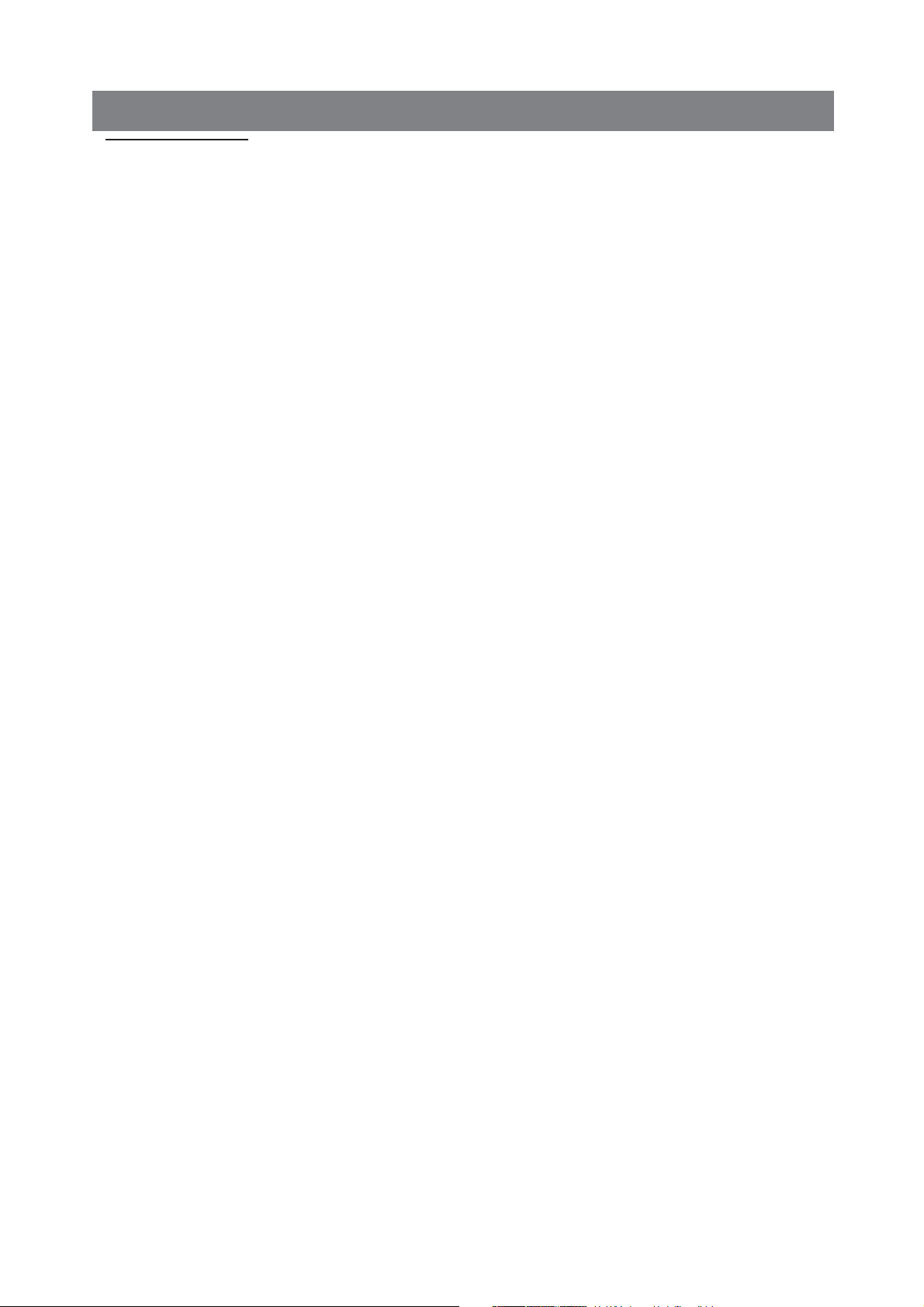
INDICE
ENCENDIDO DEL INSTRUMENTO . . . . . . . . . . . . . . . . . . . . . . . . . . . . . . . . . . . . . . . . . . . . . . . . . . . . . . . . . . . . . . . . . . . . . . . . . . . . . . . . . . . . . . . . . . . . . . . . . . pag. 1
MEDIDAS DE SEGURIDAD
. . . . . . . . . . . . . . . . . . . . . . . . . . . . . . . . . . . . . . . . . . . . . . . . . . . . . . . . . . . . . . . . . . . . . . . . . . . . . . . . . . . . . . . . . . . . . . . . . . . . . . . . . . . . . . . . . . 2
CONEXIONES/ SALIDAS
. . . . . . . . . . . . . . . . . . . . . . . . . . . . . . . . . . . . . . . . . . . . . . . . . . . . . . . . . . . . . . . . . . . . . . . . . . . . . . . . . . . . . . . . . . . . . . . . . . . . . . . . . . . . . . . . . . . . . 4
VOICES
. . . . . . . . . . . . . . . . . . . . . . . . . . . . . . . . . . . . . . . . . . . . . . . . . . . . . . . . . . . . . . . . . . . . . . . . . . . . . . . . . . . . . . . . . . . . . . . . . . . . . . . . . . . . . . . . . . . . . . . . . . . . . . . . . . . . . . . . . . . . . . . . . . . . . . . . . . 6
USER VOICES
. . . . . . . . . . . . . . . . . . . . . . . . . . . . . . . . . . . . . . . . . . . . . . . . . . . . . . . . . . . . . . . . . . . . . . . . . . . . . . . . . . . . . . . . . . . . . . . . . . . . . . . . . . . . . . . . . . . . . . . . . . . . . . . . . . . . . . . . . . . . 8
DRAWBARS
. . . . . . . . . . . . . . . . . . . . . . . . . . . . . . . . . . . . . . . . . . . . . . . . . . . . . . . . . . . . . . . . . . . . . . . . . . . . . . . . . . . . . . . . . . . . . . . . . . . . . . . . . . . . . . . . . . . . . . . . . . . . . . . . . . . . . . . . . . . . . . . . . 10
PROGRAM
. . . . . . . . . . . . . . . . . . . . . . . . . . . . . . . . . . . . . . . . . . . . . . . . . . . . . . . . . . . . . . . . . . . . . . . . . . . . . . . . . . . . . . . . . . . . . . . . . . . . . . . . . . . . . . . . . . . . . . . . . . . . . . . . . . . . . . . . . . . . . . . . . . . . 11
SOUND BANK / RAM CARD
. . . . . . . . . . . . . . . . . . . . . . . . . . . . . . . . . . . . . . . . . . . . . . . . . . . . . . . . . . . . . . . . . . . . . . . . . . . . . . . . . . . . . . . . . . . . . . . . . . . . . . . . . . . . . . . 14
CONTROLES TECLADO
. . . . . . . . . . . . . . . . . . . . . . . . . . . . . . . . . . . . . . . . . . . . . . . . . . . . . . . . . . . . . . . . . . . . . . . . . . . . . . . . . . . . . . . . . . . . . . . . . . . . . . . . . . . . . . . . . . . . . . .
16
EFFECTS
. . . . . . . . . . . . . . . . . . . . . . . . . . . . . . . . . . . . . . . . . . . . . . . . . . . . . . . . . . . . . . . . . . . . . . . . . . . . . . . . . . . . . . . . . . . . . . . . . . . . . . . . . . . . . . . . . . . . . . . . . . . . . . . . . . . . . . . . . . . . . . . . . . . . . . . 19
UTILITY
. . . . . . . . . . . . . . . . . . . . . . . . . . . . . . . . . . . . . . . . . . . . . . . . . . . . . . . . . . . . . . . . . . . . . . . . . . . . . . . . . . . . . . . . . . . . . . . . . . . . . . . . . . . . . . . . . . . . . . . . . . . . . . . . . . . . . . . . . . . . . . . . . . . . . . . . . . . 23
STYLES
. . . . . . . . . . . . . . . . . . . . . . . . . . . . . . . . . . . . . . . . . . . . . . . . . . . . . . . . . . . . . . . . . . . . . . . . . . . . . . . . . . . . . . . . . . . . . . . . . . . . . . . . . . . . . . . . . . . . . . . . . . . . . . . . . . . . . . . . . . . . . . . . . . . . . . . . . 29
ARRANGER
. . . . . . . . . . . . . . . . . . . . . . . . . . . . . . . . . . . . . . . . . . . . . . . . . . . . . . . . . . . . . . . . . . . . . . . . . . . . . . . . . . . . . . . . . . . . . . . . . . . . . . . . . . . . . . . . . . . . . . . . . . . . . . . . . . . . . . . . . . . . . . . . . 33
CUSTOM STYLE / ARRANGE VIEW
. . . . . . . . . . . . . . . . . . . . . . . . . . . . . . . . . . . . . . . . . . . . . . . . . . . . . . . . . . . . . . . . . . . . . . . . . . . . . . . . . . . . . . . . . . . . . . . . 35
DRUM MIXER
. . . . . . . . . . . . . . . . . . . . . . . . . . . . . . . . . . . . . . . . . . . . . . . . . . . . . . . . . . . . . . . . . . . . . . . . . . . . . . . . . . . . . . . . . . . . . . . . . . . . . . . . . . . . . . . . . . . . . . . . . . . . . . . . . . . . . . . . . . . . . . 36
PATTERN
. . . . . . . . . . . . . . . . . . . . . . . . . . . . . . . . . . . . . . . . . . . . . . . . . . . . . . . . . . . . . . . . . . . . . . . . . . . . . . . . . . . . . . . . . . . . . . . . . . . . . . . . . . . . . . . . . . . . . . . . . . . . . . . . . . . . . . . . . . . . . . . . . . . . . . 38
SONG PLAY
. . . . . . . . . . . . . . . . . . . . . . . . . . . . . . . . . . . . . . . . . . . . . . . . . . . . . . . . . . . . . . . . . . . . . . . . . . . . . . . . . . . . . . . . . . . . . . . . . . . . . . . . . . . . . . . . . . . . . . . . . . . . . . . . . . . . . . . . . . . . . . . .
45
FOOTSWITCH
. . . . . . . . . . . . . . . . . . . . . . . . . . . . . . . . . . . . . . . . . . . . . . . . . . . . . . . . . . . . . . . . . . . . . . . . . . . . . . . . . . . . . . . . . . . . . . . . . . . . . . . . . . . . . . . . . . . . . . . . . . . . . . . . . . . . . . . . . . . . . 50
SONG RECORD
. . . . . . . . . . . . . . . . . . . . . . . . . . . . . . . . . . . . . . . . . . . . . . . . . . . . . . . . . . . . . . . . . . . . . . . . . . . . . . . . . . . . . . . . . . . . . . . . . . . . . . . . . . . . . . . . . . . . . . . . . . . . . . . . . . . . . . . .
51
ACCORDION
. . . . . . . . . . . . . . . . . . . . . . . . . . . . . . . . . . . . . . . . . . . . . . . . . . . . . . . . . . . . . . . . . . . . . . . . . . . . . . . . . . . . . . . . . . . . . . . . . . . . . . . . . . . . . . . . . . . . . . . . . . . . . . . . . . . . . . . . . . . . . . . 51
OUT ASSIGN
. . . . . . . . . . . . . . . . . . . . . . . . . . . . . . . . . . . . . . . . . . . . . . . . . . . . . . . . . . . . . . . . . . . . . . . . . . . . . . . . . . . . . . . . . . . . . . . . . . . . . . . . . . . . . . . . . . . . . . . . . . . . . . . . . . . . . . . . . . . . . . 53
ARABIC
. . . . . . . . . . . . . . . . . . . . . . . . . . . . . . . . . . . . . . . . . . . . . . . . . . . . . . . . . . . . . . . . . . . . . . . . . . . . . . . . . . . . . . . . . . . . . . . . . . . . . . . . . . . . . . . . . . . . . . . . . . . . . . . . . . . . . . . . . . . . . . . . . . . . . . . . . . 54
REGISTRATION
. . . . . . . . . . . . . . . . . . . . . . . . . . . . . . . . . . . . . . . . . . . . . . . . . . . . . . . . . . . . . . . . . . . . . . . . . . . . . . . . . . . . . . . . . . . . . . . . . . . . . . . . . . . . . . . . . . . . . . . . . . . . . . . . . . . . . . . . .
55
MIDI
. . . . . . . . . . . . . . . . . . . . . . . . . . . . . . . . . . . . . . . . . . . . . . . . . . . . . . . . . . . . . . . . . . . . . . . . . . . . . . . . . . . . . . . . . . . . . . . . . . . . . . . . . . . . . . . . . . . . . . . . . . . . . . . . . . . . . . . . . . . . . . . . . . . . . . . . . . . . . . . . . 56
DISK
. . . . . . . . . . . . . . . . . . . . . . . . . . . . . . . . . . . . . . . . . . . . . . . . . . . . . . . . . . . . . . . . . . . . . . . . . . . . . . . . . . . . . . . . . . . . . . . . . . . . . . . . . . . . . . . . . . . . . . . . . . . . . . . . . . . . . . . . . . . . . . . . . . . . . . . . . . . . . . . . 60
SAMPLER
. . . . . . . . . . . . . . . . . . . . . . . . . . . . . . . . . . . . . . . . . . . . . . . . . . . . . . . . . . . . . . . . . . . . . . . . . . . . . . . . . . . . . . . . . . . . . . . . . . . . . . . . . . . . . . . . . . . . . . . . . . . . . . . . . . . . . . . . . . . . . . . . . . . . . 66
SEQUENCER
. . . . . . . . . . . . . . . . . . . . . . . . . . . . . . . . . . . . . . . . . . . . . . . . . . . . . . . . . . . . . . . . . . . . . . . . . . . . . . . . . . . . . . . . . . . . . . . . . . . . . . . . . . . . . . . . . . . . . . . . . . . . . . . . . . . . . . . . . . . . . . 71
VOICE BANKS
. . . . . . . . . . . . . . . . . . . . . . . . . . . . . . . . . . . . . . . . . . . . . . . . . . . . . . . . . . . . . . . . . . . . . . . . . . . . . . . . . . . . . . . . . . . . . . . . . . . . . . . . . . . . . . . . . . . . . . . . . . . . . . . . . . . . . . . . . . . 91
STYLES
. . . . . . . . . . . . . . . . . . . . . . . . . . . . . . . . . . . . . . . . . . . . . . . . . . . . . . . . . . . . . . . . . . . . . . . . . . . . . . . . . . . . . . . . . . . . . . . . . . . . . . . . . . . . . . . . . . . . . . . . . . . . . . . . . . . . . . . . . . . . . . . . . . . . . . . . . . 93
GROOVES
. . . . . . . . . . . . . . . . . . . . . . . . . . . . . . . . . . . . . . . . . . . . . . . . . . . . . . . . . . . . . . . . . . . . . . . . . . . . . . . . . . . . . . . . . . . . . . . . . . . . . . . . . . . . . . . . . . . . . . . . . . . . . . . . . . . . . . . . . . . . . . . . . . . .
95
DRUM SETS
. . . . . . . . . . . . . . . . . . . . . . . . . . . . . . . . . . . . . . . . . . . . . . . . . . . . . . . . . . . . . . . . . . . . . . . . . . . . . . . . . . . . . . . . . . . . . . . . . . . . . . . . . . . . . . . . . . . . . . . . . . . . . . . . . . . . . . . . . . . . . . . . 96
ACCESSORIES
. . . . . . . . . . . . . . . . . . . . . . . . . . . . . . . . . . . . . . . . . . . . . . . . . . . . . . . . . . . . . . . . . . . . . . . . . . . . . . . . . . . . . . . . . . . . . . . . . . . . . . . . . . . . . . . . . . . . . . . . . . . . . . . . . . . . . . . . .
105
MIDI IMPLEMENTATION
. . . . . . . . . . . . . . . . . . . . . . . . . . . . . . . . . . . . . . . . . . . . . . . . . . . . . . . . . . . . . . . . . . . . . . . . . . . . . . . . . . . . . . . . . . . . . . . . . . . . . . . . . . . . . . . . . . . . . . 107
EXCLUSIVE MESSAGES
. . . . . . . . . . . . . . . . . . . . . . . . . . . . . . . . . . . . . . . . . . . . . . . . . . . . . . . . . . . . . . . . . . . . . . . . . . . . . . . . . . . . . . . . . . . . . . . . . . . . . . . . . . . . . . . . . . . . .
109
TECHNICAL SPECIFICATIONS
. . . . . . . . . . . . . . . . . . . . . . . . . . . . . . . . . . . . . . . . . . . . . . . . . . . . . . . . . . . . . . . . . . . . . . . . . . . . . . . . . . . . . . . . . . . . . . . . . . . . . . . . 114
PROBLEMAS DE FUNCIONAMIENTO
. . . . . . . . . . . . . . . . . . . . . . . . . . . . . . . . . . . . . . . . . . . . . . . . . . . . . . . . . . . . . . . . . . . . . . . . . . . . . . . . . . . . . . . . . . 115
MENSAJES DE ERROR
. . . . . . . . . . . . . . . . . . . . . . . . . . . . . . . . . . . . . . . . . . . . . . . . . . . . . . . . . . . . . . . . . . . . . . . . . . . . . . . . . . . . . . . . . . . . . . . . . . . . . . . . . . . . . . . . . . . . . . . . 115
Page 3

Este Manual de instrucciones es válido para los instrumentos X1 (teclado), X4 (módulo expander) y
X8 (teclado de botones) .
En efecto, estos instrumentos poseen las mismas características técnico-musicales y se diferencian
sólo por el tipo de teclado (en el caso de X1 y X8) o por el hecho de no tener amplificación interna
(en el caso de X4).
KETRON X SERIES
Page 4
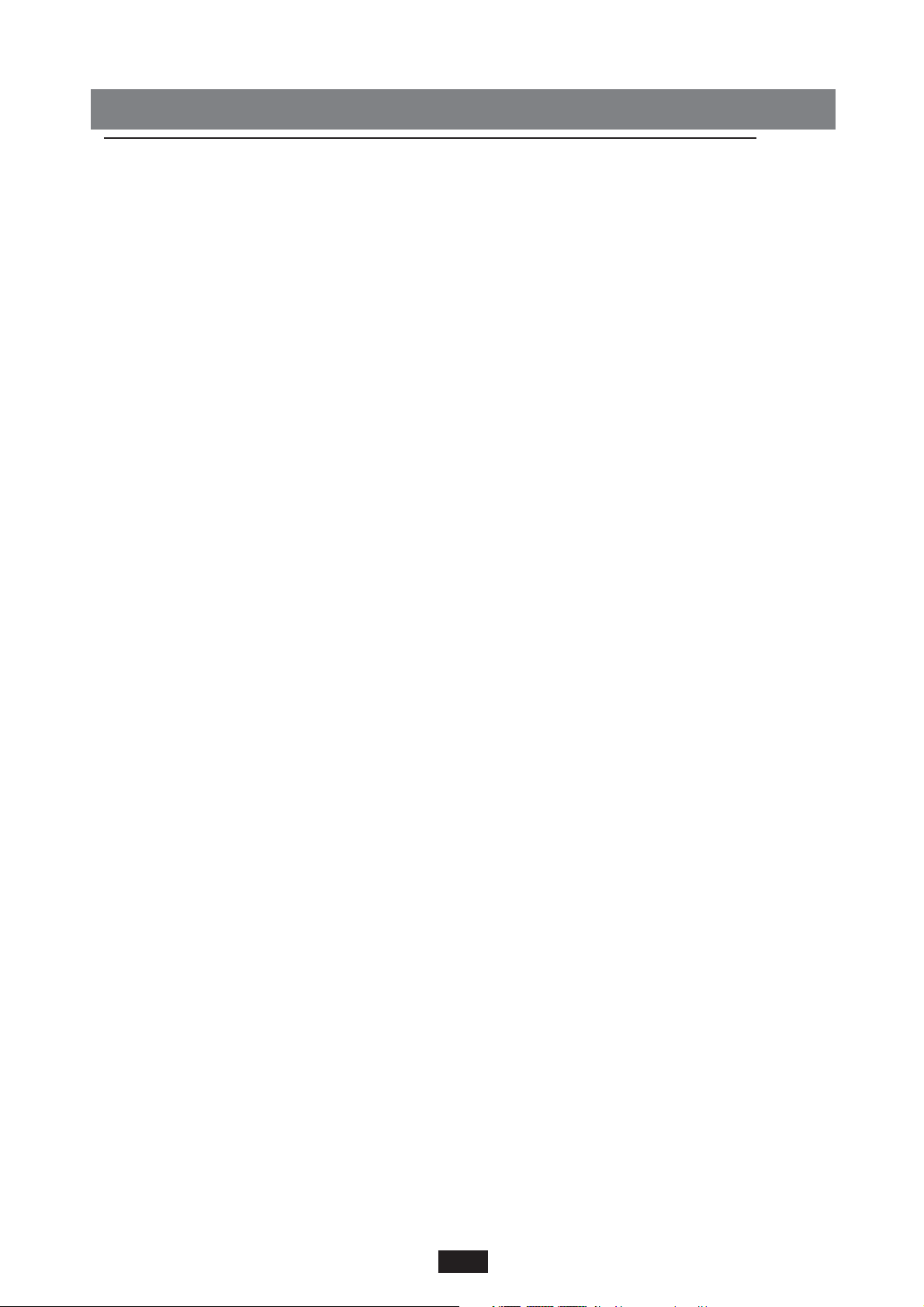
1
ENCENDIDO DEL INSTRUMENTO
SOUND BANK AUTOLOADING
En el momento del encendido en el monitor aparece el nombre del instrumento e inmediatamente
después (sólo en caso de estar instalado el disco duro interno) aparece por algunos segundos el
mensaje “SOUND BANK AUTOLOADING…”. Con esta función se activa automáticamente la carga
del Sound Bank Folk contenido en la carpeta 1 del disco duro. La carpeta de la cual sacar el Sound
Bank puede ser preseleccionada también por el usuario mediante un procedimiento especial, que será
ilustrado en el sucesivo apartado POWER ON SETUP. El usuario puede importar desde disquete
Sound Banks nuevos, guardarlos en una cierta carpeta del disco duro y disponer que un cierto
Sound Bank sea cargado automáticamente al encender el instrumento. Por lo tanto, esta función
muy útil permite al usuario seleccionar y cargar nuevos sonidos durante la ejecución o antes de la
misma, sobre la base del tipo de repertorio solicitado.
ATENCIÓN
En la sección Pattern han sido guardados algunos “bonus” PATTERNS, los que utilizan en parte
sonidos contenidos en el Sound Bank Folk cargado en el momento del encendido. En caso de que
el instrumento no esté provisto de disco duro y que, por consiguiente, no pueda cargar dichos sonidos, estos Patterns podrían sonar de manera incorrecta.
Para desactivar el Sound Bank Autoload de modo instantáneo :
• Encienda el instrumento .
• Después de algunos segundos , apenas en el Display aparece lo siguiente: “ SOUND BANK
AUTOLADING “, pulse la tecla EXIT. El Display dirá “ SOUND LOAD ABORTED “ y poco después
aparecerá la pantalla de funcionamiento standard.
Para desactivar el Sound Bank Autoload de manera definitiva :
• Pulse DISK .
• Seleccione el Folder 01 ( es el Folder relacionado con la función de Autolad del Sound Bank Folk
suministrado con el Hard Disk ) .
• Seleccione con SELECT ( F 10 ) el archivo “ !!INIT00.PWR “, o sea el primer archivo de la lista.
• Pulse DELETE ( F 6 ).
SOUND BANK FOLK
Sonidos : Musette , Texas Guitar ( se pueden activar pulsando la tecla RAM y seleccionando las
teclas A1 – B 1 )
Loops : Dance, Hi Hat , Swing Ride .
Drum Sets : Studo 1, Studio 2, MS 100 .
Page 5
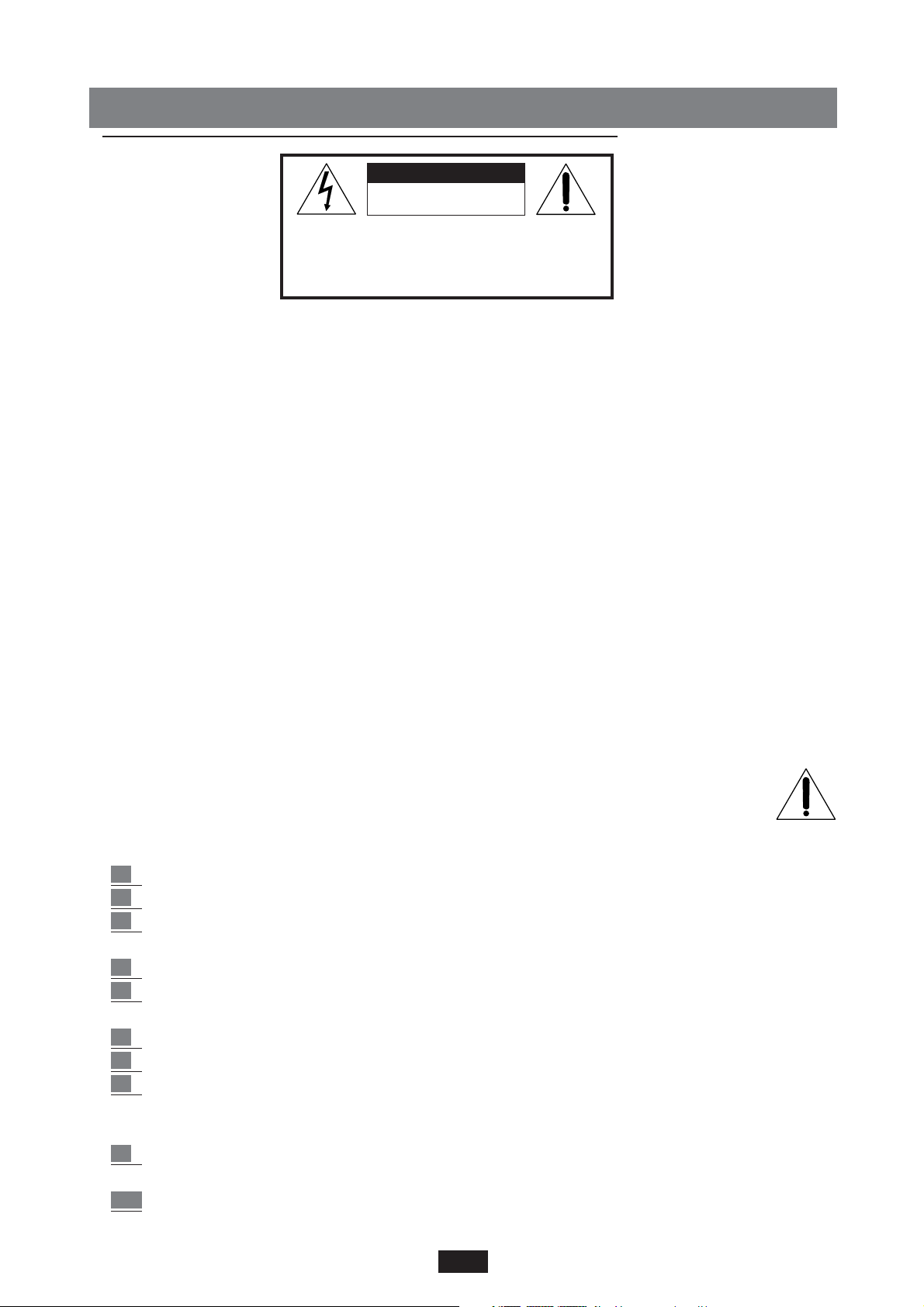
2
MEDIDAS DE SEGURIDAD
SIGNIFICADO DE LOS SÍMBOLOS GRÁFICOS:
El rayo encerrado en un triángulo equilátero advierte sobre la presencia de voltaje peligroso no aislado
que constituye un riesgo de descargas eléctricas. El símbolo de exclamación encerrado en un triángulo
equilátero advierte sobre la presencia de instrucciones importantes en el Manual de Instrucciones.
INSTRUCCIONES RELACIONADAS CON LOS RIESGOS DE INCENDIO, DESCARGAS
ELÉCTRICAS O DAÑOS A LAS PERSONAS.
Advertencia: para reducir los riesgos de incendio o de descargas eléctricas, no
exponga el instrumento a la lluvia o humedad
- Instrucciones para la conexión a tierra.
El producto debe estar conectado a una toma de tierra. En el caso de averías, la conexión a tierra reduce el
riesgo de descargas eléctricas. El instrumento está dotado de un cable de alimentación con un enchufe que
contiene la toma de tierra, el mismo se debe conectar a una toma que también posea conexión a tierra.
PELIGRO - Conexiones incorrectas de la toma de tierra pueden provocar descargas eléctricas.
En caso de dudas, haga controlar su instalación eléctrica por un electricista calificado.
No modifique el cable de alimentación suministrado con el aparato.
INSTRUCCIONES IMPORTANTES PARA LA SEGURIDAD Y LA INSTALACIÓN
ADVERTENCIA - Al utilizar aparatos eléctricos Ud. debe seguir algunas precauciones básicas como:
1 Antes de utilizar el instrumento lea atentamente el manual.
2 Cuando el instrumento sea utilizado por niños se recomienda la presencia de un adulto.
3 No utilice el instrumento cerca del agua, como por ejemplo cerca de un lavabo, de una
piscina, o sobre una superficie mojada, etc.
4 El instrumento debe ser utilizado sólo sobre un soporte recomendado por el fabricante.
5 No utilice el aparato durante mucho tiempo a elevado volumen: el sonido demasiado alto es
perjudicial para la salud.
6 El instrumento se debe colocar en una posición que permita su adecuada ventilación.
7 El instrumento se debe ubicar lejos de fuentes de calor como termosifones, estufas, etc.
8 El instrumento se deberá conectar a la red eléctrica solamente utilizando el cable sum
nistrado con el aparato. Los datos de identificación y de alimentación del instrumento se
encuentran en el fondo del mismo.
9 Cuando el instrumento no se utilice durante un período de tiempo prolongado, se debe
desconectar el cable de alimentación.
10
Tenga cuidado de no dejar caer objetos o líquidos dentro de la caja del instrumento.
CUIDADO !!!
ELIGRO DE DESCARGAS
ELÉCTRICAS. NO ABRIR
ATENCIÓN!
PARA REDUCIR EL PELIGRO DE DESCAR-
GAS ELÉCTRICAS NO QUITE LA TAPA
Page 6
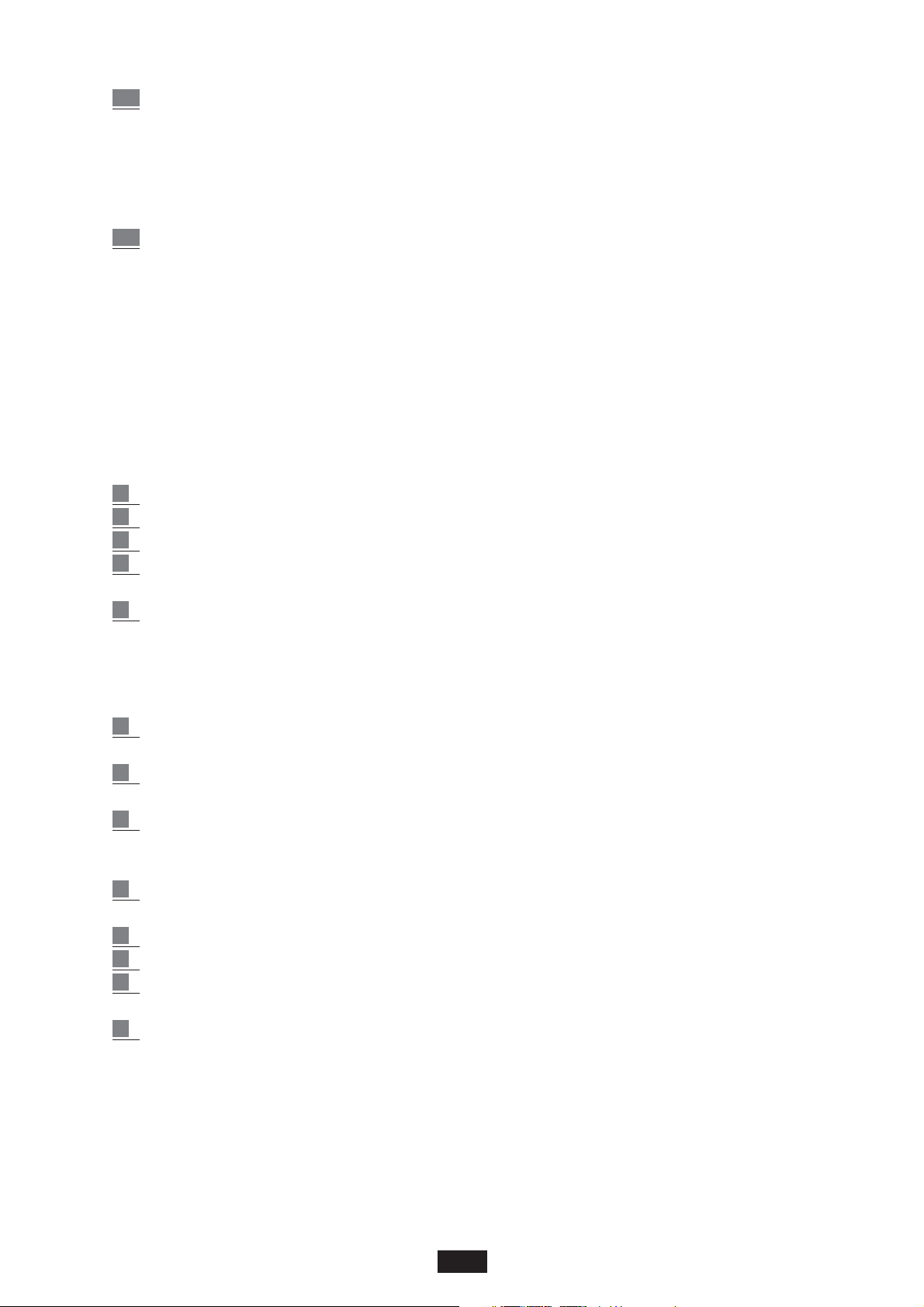
3
11
l instrumento deberá enviarse a un centro de asistencia técnica cuando:
a. El cable de alimentación o el enchufe estén dañados.
b. Hayan caído objetos o algún líquido dentro del instrumento.
c. Haya sido expuesto a la lluvia.
d.
Parezca no funcionar normalmente o demuestre una evidente disminución de sus prestaciones.
e. Se haya caído o la caja esté dañada.
12
No intente reparar el instrumento Ud. mismo; cualquier tipo de operación debe ser efectuada
por personal especializado.
CONSERVE ESTAS INSTRUCCIONES
ANULACIÓN DE INTERFERENCIAS DE RADIO/TV
Este instrumento funciona en la banda de las radiofrecuencias y si no se instala correctamente y respetando estrictamente las instrucciones puede causar interferencias en la recepción de aparatos de radio y
televisión. No obstante el diseño se haya efectuado siguiendo las normas vigentes y prevea efectivas
protecciones contra tales inconvenientes, no existen garantías de que un evento similar no pueda producirse. Para verificar que la interferencia está generada por el instrumento mismo, pruebe a apagarlo y
controle si la interferencia desaparece. Luego vuelva a encenderlo y verifique que el instrumento sea la
causa de la interferencia, en ese caso, adopte una de las siguientes medidas:
1 Cambie la orientación de la antena del receptor radio o TV
2 Cambie la posición del instrumento respecto al receptor radio o TV.
3 Aleje el instrumento del receptor.
4 Conecte el instrumento a otra toma para que el instrumento y el receptor estén conectados a
dos circuitos diferentes.
5 Si fuera necesario, consulte personal especializado.
ADVERTENCIAS
Después de haber leído las precauciones y medidas de seguridad en las páginas precedentes, lea y
siga los consejos indicados a continuación.
ALIMENTACIÓN
Cuando se conecta el instrumento a otros equipos (amplificador, mixer, otros instrumentos
MIDI, etc.), verifique que todas las unidades estén apagadas.
Lea los consejos sobre interferencias de Radio y TV
CUIDADOS DEL INSTRUMENTO
Las superficies externas del instrumento se deben limpiar solamente con un paño suave y seco.
No utilice nunca bencina o disolventes en general.
OTRAS PRECAUCIONES
Si desea utilizar el instrumento en un país extranjero y tiene dudas sobre la alimentación
eléctrica, consulte precedentemente un técnico especializado.
El instrumento no se debe someter nunca a fuertes sacudidas.
No ejerza nunca una presión excesiva sobre las teclas y los botones.
No apoye objetos sobre el display central; se podría romper o dañar la parte transparente
haciendo más difícil la lectura de los datos.
La cubierta del instrumento podría calentarse ligeramente durante el funcionamiento; esto
se produce como consecuencia de la disipación de calor de los componentes internos, y es
un efecto normal. De todos modos, se aconseja ubicar, mientras sea posible, el instrumento
en un lugar bien ventilado.
MANTENIMENTO DE LOS DATOS EN MEMORIA
Es importante recordar que los datos contenidos en el instrumento se pueden cancelar en cualquier
momento debido a un problema técnico. Por lo tanto, es siempre recomendable guardar en disco
los datos durante las distintas fases de la programación.
Page 7
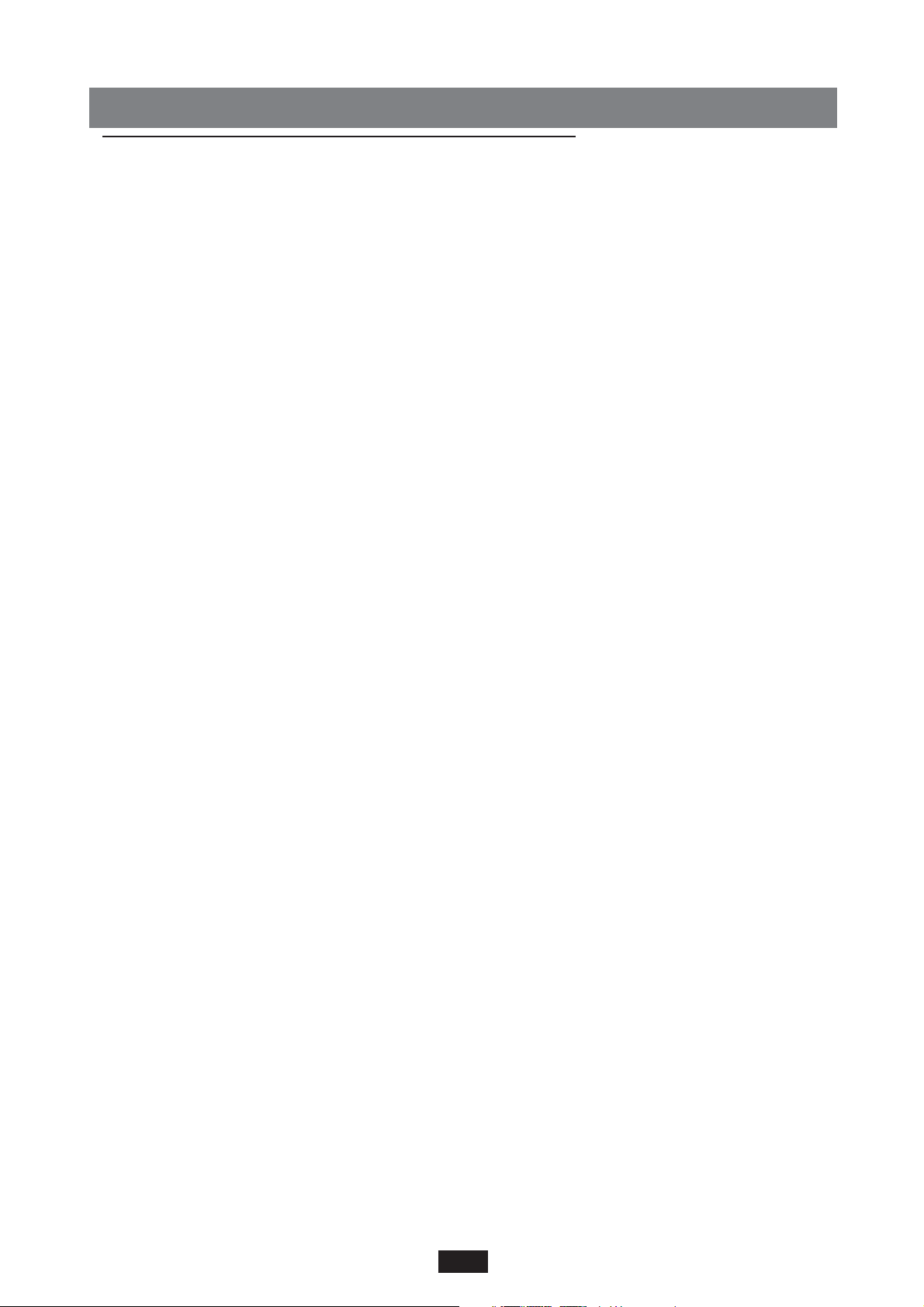
4
CONEXIONES/ SALIDAS
PANEL POSTERIOR
El panel posterior del instrumento se presenta con las siguientes conexiones: (desde la izquierda)
Speaker off / on: interruptor para la exclusión de los altavoces internos.
Inputs: Son dos entradas estéreo audio (Right y Left/Mono) que se pueden utilizar para la conexión
de dispositivos externos como MIDI Expanders,CD player, MiniDisc, DAT etc.. La señal de audio
de estos aparatos saldrá a través de la misma salida estéreo del instrumento (Output Left / Right)
pero con nivel constante, o sea fuera del control de Volumen del instrumento.
Outputs: El X1 está dotado de 4 salidas de audio. Las salidas Left/Mono 1 y Right 2 son las 2 sali-
das estéreo principales y se utilizan para conectar el instrumento a la amplificación externa
(Stereo Mixer o Stereo amplifier).
Es importante verificar que los controles de tono Bajo, Medio y Agudo del Mixer o del amplificador
hayan sido ajustados en posición lineal (o sea al centro) con la finalidad de no alterar el normal
equilibrio de los sonidos del teclado. Es fundamental además, amplificar el instrumento con difusores o monitores de calidad óptima, para poder garantizar una correcta reproducción en toda la gama
de frecuencias, sin privilegiar excesivamente los Bajos o los Agudos.
El X1 se puede conectar también a una instalación hi-fi común, pero teniendo la precaución de controlar que la amplificación no sea excesivamente fuerte o distorsionada.
Efectivamente, podría ser que el nivel de la señal a la salida del X1 sea demasiado alto para la sensibilidad de entrada del AUX IN del estéreo. En este caso, la amplificación resultará notablemente distorsionada, pero será suficiente reducir el volumen general del X1, por medio del potenciómetro
Master, para volver el sonido a la normalidad.
Las Salidas 3 y 4 son 2 salidas Mono que se pueden utilizar (junto con las 2 Estéreo principales)
para amplificar externamente, en forma separada, algunas secciones específicas del instrumento.
Para obtener una información completa acerca de las posibilidades de asignación de las Salidas 3 y
4, consulte el capítulo OUT ASSIGN. (Pág. 49).
Footswitch: Conector multipolar para la conexión de los dos pedales FS 6 o FS 13 (opcional).
Estos pedales permiten controlar fácilmente muchas funciones del instrumento (por ej. Fill In,
Ending, etc.) sin distraer las manos del teclado.
La lista de las funciones programables con 2 controles a pedal se encuentra en el capítulo FOOTS-
WITCH (Pág. 46)
Sustain pedal: Toma para el control del Sustain a pedal (opcional). El Pedal Sustain es un accesorio
indispensable para obtener una respuesta óptima del teclado en todas las Voces de percusión como
el Piano, El. Piano, Harpsichord, etc…
Volumen pedal: Toma para el pedal Control de Volumen estéreo (opcional).
Atención: no conectar al instrumento pedales Volumen distintos de los recomendados para X 1 ya
que podría causar problemas de funcionamiento del teclado, como por ej. una mala regulación del
Volumen o peor todavía, peligrosos cortocircuitos.
Midi: El X1 está dotado de 4 tomas Midi:
Midi in 1 (GM): esta entrada se utiliza para la conexión con un Ordenador o con otros instrumentos
que transmiten en General Midi estándar (Sequencers, Teclados, etc.) en el caso de que no se utili-
cen el teclado ni los mandos del panel, sino exclusivamente la entrada Midi In.
Midi in 2 (Keyboard): La entrada Midi In 2 se debe utilizar cuando se quiere conectar el X1 a Master
keyboards, Teclados, Acordeones Midi, Pianos digitales, etc..En estos casos el instrumento se con-
trola desde un teclado externo y se comporta exactamente como un módulo Midi.
Page 8

Midi Out: Salida Midi general del teclado. Se utiliza cuando se desea transmitir datos a unidades
Midi externas.
Midi Thru: El Midi Thru es una copia del Midi In 1 (GM) y se puede utilizar para conectar en serie
al X 1 uno o más módulos expander.
El THRU funciona combinado únicamente con la toma Midi In 1 (GM) y por lo tanto, no funciona
en combinación con la toma Midi In 2 (Keyboard).
Computer Interface: Mediante la toma Computer Interface se puede transmitir, al X1, desde PC o
McIntosh, cualquier midifile en GM estándar o secuencias de distinto tipo aún si el ordenador no
posee interface Midi. Esto puede servir, por ejemplo, para recibir/transmitir información relacio-
nada con Songs y secuencias musicales en general.
Para la conexión es necesario un cable particular (opcional) distinto según si se debe conectar una
PC o una McIntosh.
PANEL DELANTERO
El panel delantero del X 1 se presenta con las siguientes conexiones:
Headphone: Toma para Auriculares Estéreo. Aconsejamos el uso de un Auricular hi-fi óptimo para
no perder, al escuchar, la calidad del instrumento, fundamentalmente en las bajas y altas frecuencias.
El volumen sonoro en el Auricular se puede regular directamente con el potenciómetro Master.
La conexión del auricular desconecta la amplificación interna.
Micro Input: Entrada estéreo para Micrófono con control de sensibilidad.
Mediante un adaptador especial se pueden conectar 2 Micrófonos a la toma Micro (los cuales
funcionarán en Mono). Si el teclado está equipado también con el kit Vocalist (opcional), uno de
los 2 Micrófonos podrá controlar el efecto Harmonizer, mientras el otro podrá funcionar normal-
mente sin alterar las funciones Vocalist.
La entrada MICRO puede ser utilizada también para la conexión de otros instrumentos como por
ej. Guitarra Eléctrica, Teclado, etc..teniendo cuidado en regular de manera adecuada la ganancia (Gain).
Para todas las funciones de control del Micrófono, consulte el párrafo MICRO dentro de
EFFECTS (Pág. 22).
Notas
El nivel del Micrófono puede variar considerablemente según el tipo de Micrófono usado.
Colocar el control Gain en cero cada vez que se conecta o se desconecta el Micrófono, a los fines de
evitar ruidos no deseados. Si se coloca el micrófono demasiado cerca de los altavoces internos (o externos, en el caso de amplificación externa) se puede producir feedback. Modifique la posición del micrófono y atenúe, si es necesario, el nivel de la amplificación o la ganancia del Micrófono (Gain).
Amplificación: el teclado está dotado de amplificación interna con un amplificador estéreo 2 x 25
W RMS, 2 Altavoces de 8” y dos tweeters.
5
Page 9
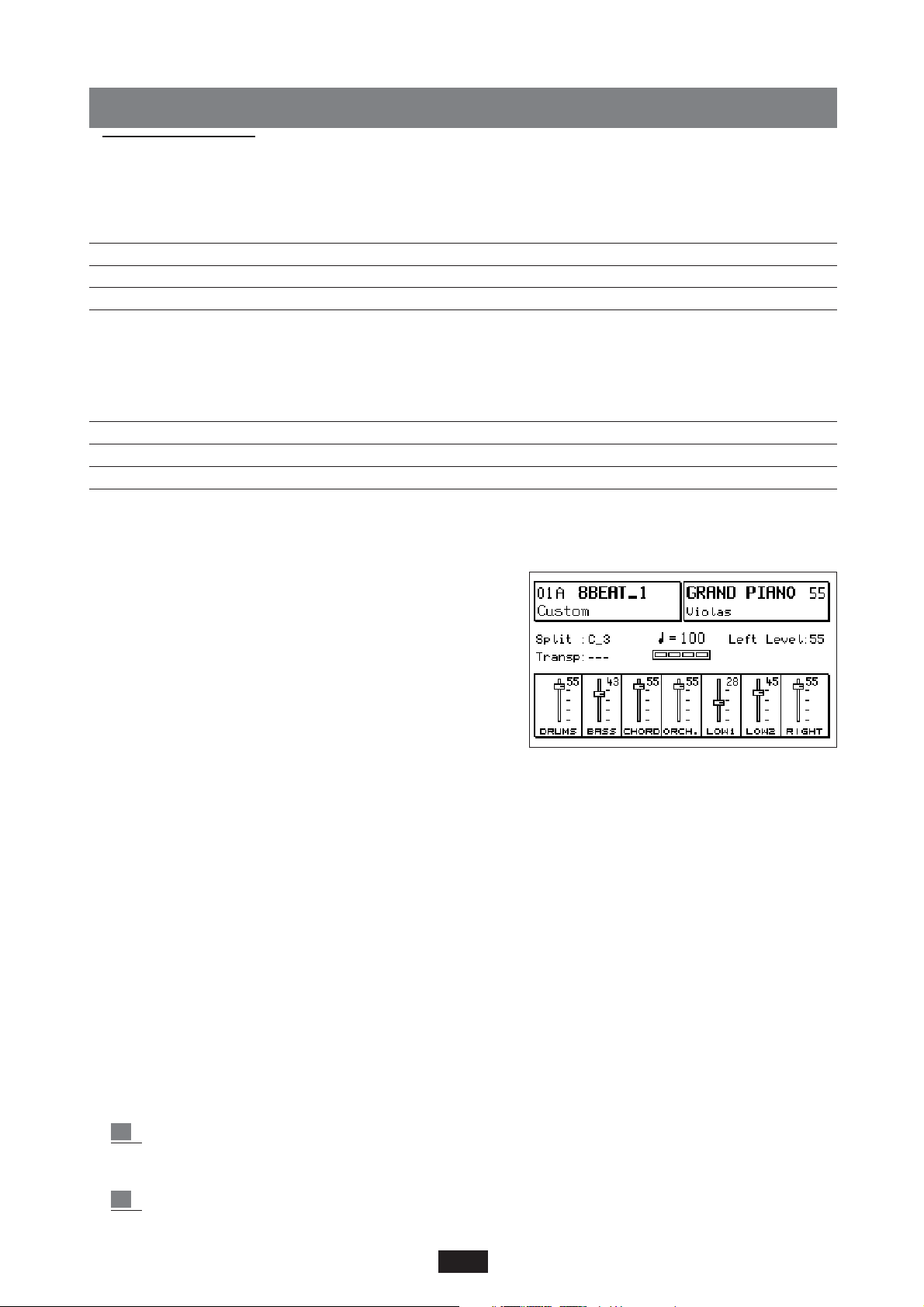
VOICES
La compleja dotación de sonidos base del X1 está estructurada en varios Bancos según el esquema que
se muestra a continuación:
VOICES BANK 1 / 2 256 Sonidos (2 Bancos de 128 cada uno)
RAM BANK 112 Sonidos + 8 Drum Sets + Grooves
CARD BANK 112 Sonidos + 8 Drum Sets + Grooves
USER VOICES BANK 2 16 Digital Drawbars + Samples + . Waves
Además existen otros Bancos de Voces con posibilidad de control, combinación y modificación de
los Sonidos base mencionados arriba:
2nd VOICE BANK 1 / 2 256 2nd Voices (2 Bancos de 128 cada uno)
1 TOUCH BANK 1 / 2 48 (2 Bancos de 24 cada uno)
PROGRAMS 128
USER VOICES Bank 1 128
VOICE BANKS
La selección del Banco se realiza con la tecla Bank _ *.
Con la tecla encendida funciona el Banco 2, con la tecla
apagada funciona el Banco 1.
Las Voces del Banco 1 están agrupadas en 16 familias
exactamente según el estándar General MIDI. Las Voces
del Banco 2, con la finalidad de aprovechar al máximo las
posibilidades tímbricas del instrumento, están divididas
en grupos de 8 con asignación libre de los sonidos.
Para seleccionar una Voz hay que elegir la tecla de la
familia y luego con las 8 teclas A – H seleccionar el timbre deseado. La Voz elegida aparece en el Display, arriba y a la derecha.
El número al lado (en la figura 55) corresponde al Volumen de la Mano derecha, mientras la inscripción más pequeña debajo de la Voz (Violeta en la figura) corresponde a la segunda Voz asignada.
(Ver 2nd Voice más abajo). En la parte final del manual se encuentra disponible la lista completa de
las Voces de los Bancos 1 y 2.
SECOND VOICE
A cada uno de los 256 sonidos base del X1 (pero también a los User Voices y a los Drawbars) ha
sido acoplada una segunda Voz, la cual sirve para conferir inmediatamente un mayor énfasis a la
línea melódica sin tener que programar necesariamente semejante combinación dentro de Program.
Efectivamente, para introducir la 2nd Voice basta simplemente presionar la tecla 2nd Voice.
Con Program activado, la 2nd Voice se desactiva. Las segundas Voces preseleccionadas por el fabricante
se pueden modificar cambiando el Timbre, el Volumen y el Transposer como se indica más abajo.
2nd Voice Edit
Para modificar la 2nd Voice:
1 pulse la tecla Edit ubicada al lado de 2nd Voice. En el display aparece una flecha negra,
cerca de la 2nd Voice junto con la sigla T: --- 45, donde T se refiere al Transposer y 45 al
Volumen de la 2nd Voice.
2 elija el nuevo timbre dentro de las 2 Voice Banks disponibles.
6
Page 10
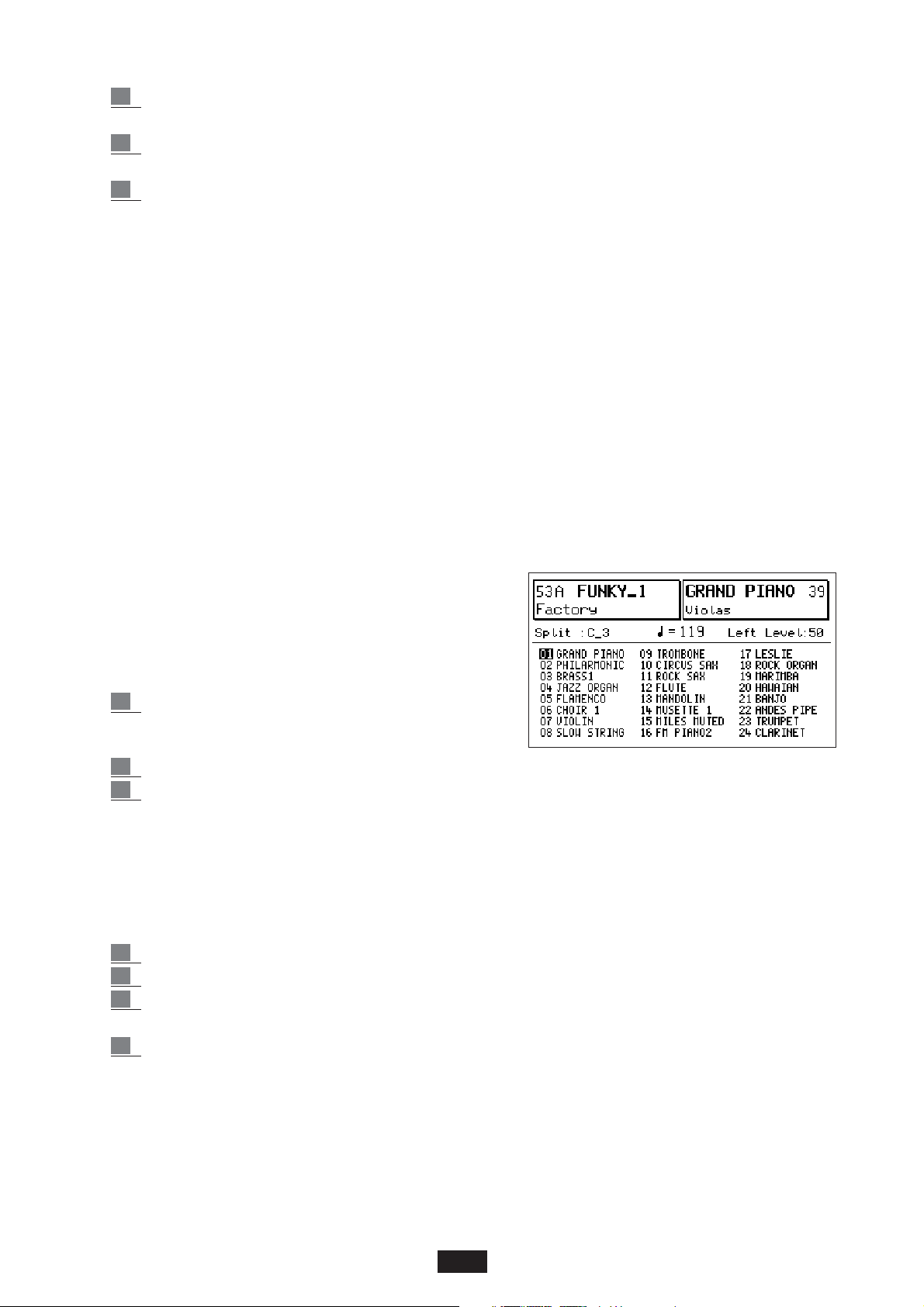
3 para ajustar el Transposer operar sobre las 2 teclas Cursor / Transposer < >. Es posible
obtener una transposición de +/- 12 semitonos. La posición --- corresponde a la afinación normal.
4 para modificar el volumen operar sobre las 2 teclas Value.
Para guardar en la memoria flash interna las 2nd Voices modificadas:
5 pulse SAVE/ENTER y seleccione 2nd Voices. Luego pulse la tecla Save (F10) para confirmar.
Esta operación guarda globalmente todas las 2nd Voices residentes en el teclado, o sea aquellas
correspondientes a los Bancos 1 y 2, y también aquellas correspondientes a las User Voices.
La función DEFAULT permite el restablecimiento de las 2nd Voices originales del fabricante.
Para volver a guardar estas últimas, basta pulsar SAVE / ENTER, seleccionar 2nd Voices y pulsar
DEFAULT para confirmar.
Atención: si no se efectúa la operación Save apenas descripta, las nuevas 2nd Voices memorizadas se
perderán al apagar el instrumento.
Por lo tanto, es importante guardar los datos, con cierta frecuencia, durante una larga fase de editing.
1 TOUCH VOICE
La sección 1 Touch comprende 48 Voces (24 en el Banco 1 y 24 en el Banco 2) seleccionadas entre
las 256 Voces estándar, las Users Voices y los Programs.
Esta función permite al ejecutante seleccionar la Voz deseada presionando una sola tecla y no las 2 o
3 habitualmente necesarias para cambiar el sonido en el interior del GM estándar.
Además permite agrupar en 2 listas únicas, claramente
visualizadas en el display, las 48 Voces preferidas, 24
para cada uno de los 2 Bancos: (En la siguiente imagen,
la lista 1 Touch, es meramente indicativa)
Para seleccionar las Voces 1 Touch:
1 pulse la tecla 1 Touch. Aparece en el display la
lista de los sonidos 1 Touch. (Para volver a la
pantalla principal, pulse Edit).
2 pulse la tecla Bank 1 / 2 para seleccionar el banco.
3 elija en la zona Voice Bank la voz 1 Touch pulsando directamente la tecla que tenga el
mismo número de 1 a 24 (el número está sobre las 24 primeras teclas, bien visible).
La elección del Banco 1 Touch se hace con la tecla Bank _ o con Page < >.
La lista de las 48 Voces 1 Touch residentes en el teclado es puramente indicativa; cada uno puede
fácilmente modificarla de acuerdo a sus exigencias particulares.
Para modificar la lista 1 Touch:
1 Pulse la tecla Save/Enter y seleccione 1 Touch List.
2 Active la función Edit.
3 Con las teclas Cursor < > se selecciona el número de la voz y luego se elije el timbre, tanto si
se trata de una Voz de los Bancos 1/ 2, un User, o un Program.
4 Una vez completada la lista, para memorizarla, pulse de nuevo la tecla Save /Enter y luego
confirme pulsando Save (F10)..
7
Page 11
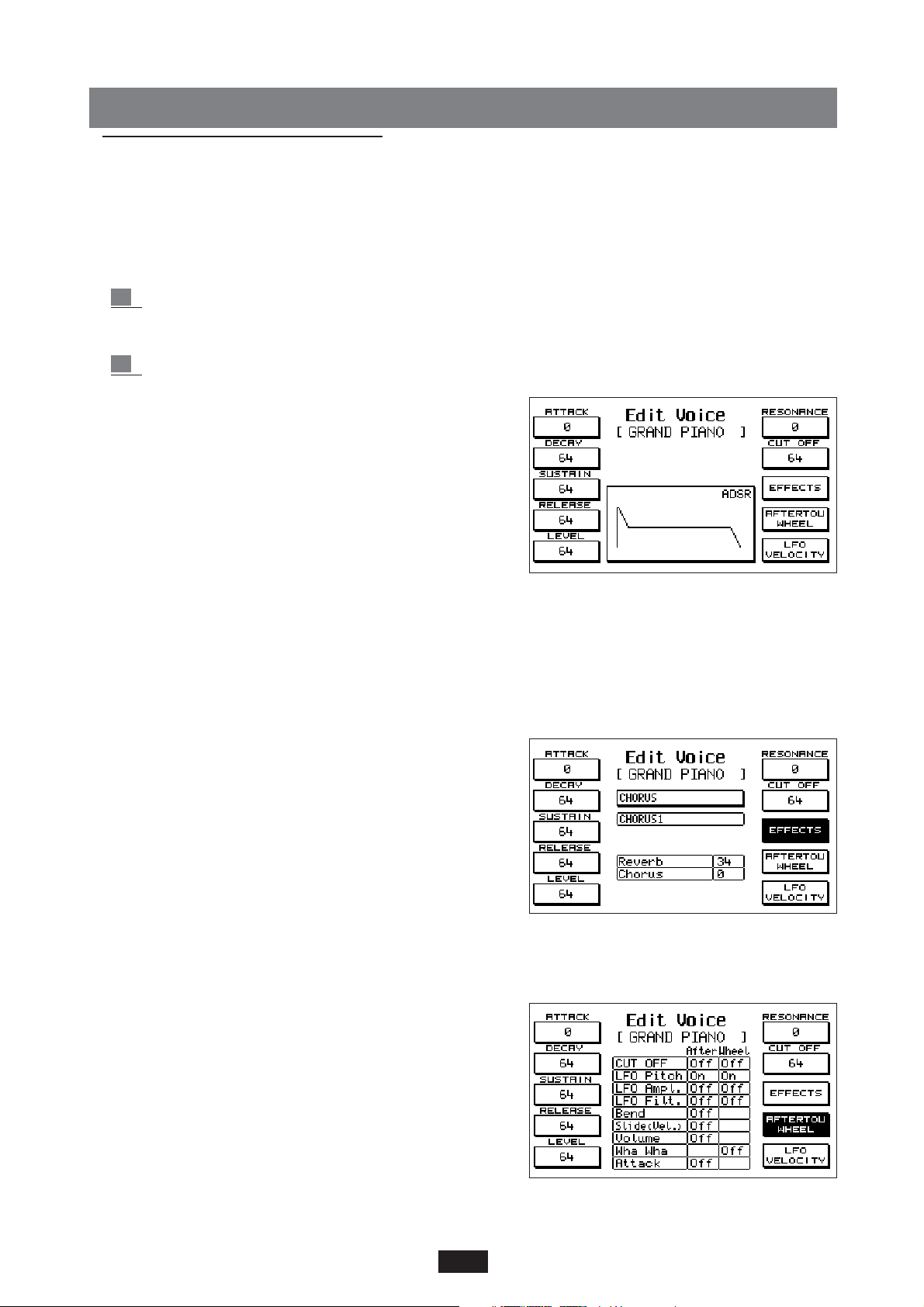
USER VOICES
La sección User Voice permite modificar y personalizar los sonidos del X 1 gracias a un sofisticado
programa de editing.
Las 128 Voces User están subdivididas en familias exactamente como los sonidos estándar y localizadas en
el Banco 1 (El Banco 2, como veremos está asignado a los Drawbars, a los Samples y a los archivos Wave).
Para programar una User Voice:
1 Elija la Voz que desea modificar. La voz puede ser un User preexistente del fabricante o
también una Voz estándar elegida entre las 256 de los 2 Bancos (en el segundo caso la tecla
User debe estar apagada).
2 Presione la tecla Edit Voice (F 7). En el display aparece la siguiente imagen:
El Edit del sonido comprende los controles del ADSR
(Attack, Decay, Sustain, Release, Level, Resonance, Cut
Off), los Efectos, los controles con Aftertouch y Wheel,
LFO y control de dinámica.
Con las teclas Page < > se accede a las 4 páginas Edit
Voice.
ADSR / FILTER – los controles del ADSR se seleccionan
con las teclas F1 – F5. La curva del ADSR se observa en el centro del Display. Con las teclas F 6 y F
7 se seleccionan los 2 controles del Filtro, Resonance y Cut Off.
Con Value < > se modifica el valor de cada una de las partes.
EDIT VOICE EFFECTS - Con respecto a los Efectos (Effects), con Value < > se pueden elegir las
distintas combinaciones de Efectos prefijadas y con Cursor < > se pasa revista al contenido del
Efecto o de la combinación de Efectos que se desea editar.
Para lograr una mejor comprensión de las posibilidades
de la sección Efectos del X1 y para consultar la lista de
todos los tipos de Efectos disponibles, aconsejamos consultar el capítulo EFFECTS (Pág. 22).
5 – Una vez elegido, con Cursor, el Efecto que se quiere
editar, con las teclas Value se visualizan todas las variantes del Efecto, incluidos los User.
Aún más, con Cursor < > se puede acceder a las casillas
inferiores donde se coloca el Volumen de los distintos
Efectos seleccionados: el valor del Volumen se puede modificar utilizando las teclas Value < >.
EDIT VOICE AFTERTOUCH - WHEEL
Esta parte del Edit permite asignar a la User Voice algunas funciones que se pueden controlar a través del
Aftertouch del teclado o mediante la Wheel
Modulation, o ambos.
Con las teclas Cursor < > se visualizan todas las opciones previstas para Aftertouch y Wheel. Con Value < >
se selecciona On / Off.
Cut Off: controla la apertura y el cierre del filtro.
LFO Pitch, Amplitude y Filter: activan la modulación
8
Page 12
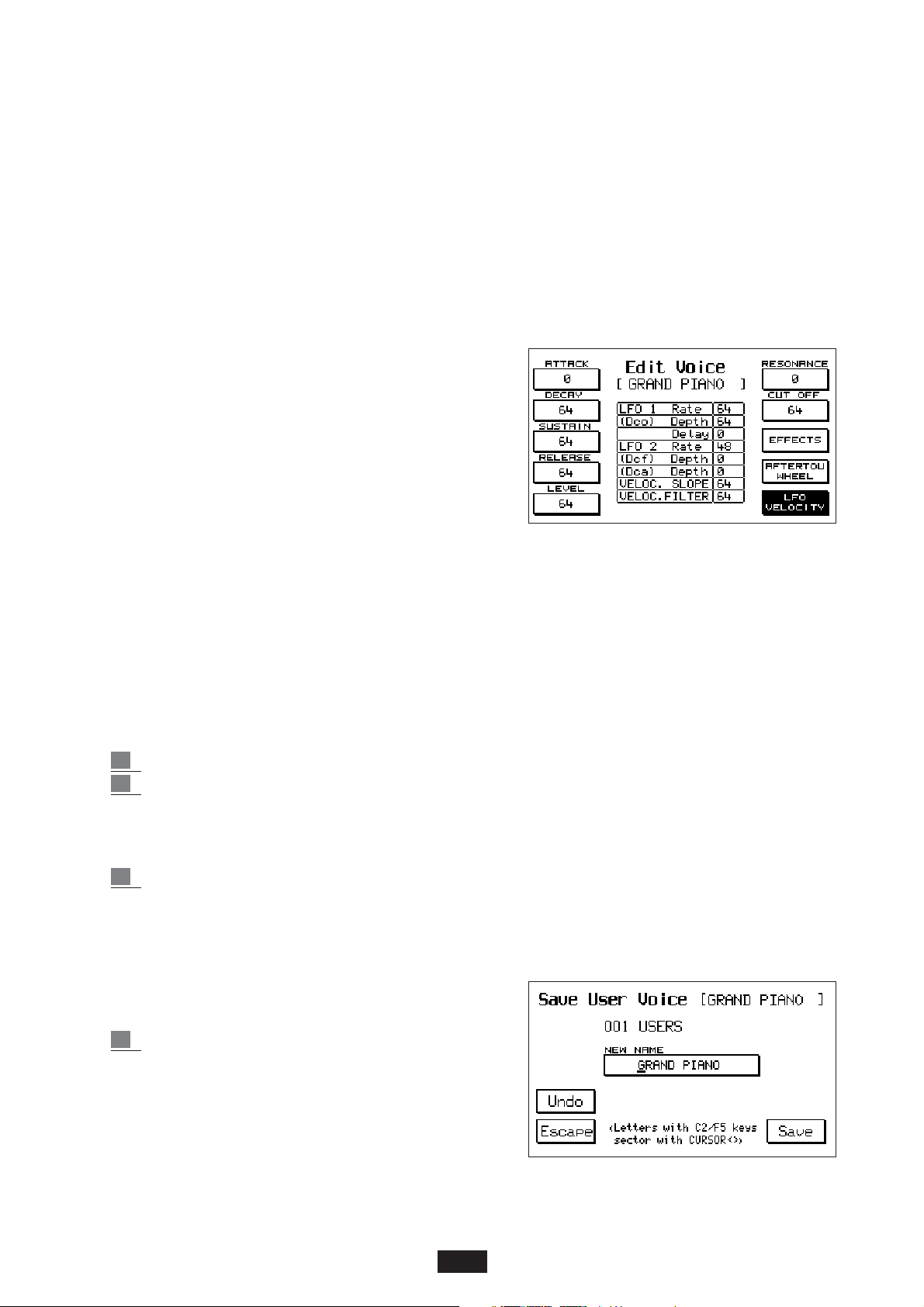
en el Oscilador (Vibrato), en la Amplitud (Tremolo) o en el Filtro.
Volumen: control del Volumen por medio del Aftertouch.
Wha Wha: efecto Wha Wha asignado a la wheel Modulation.
Slide: este efecto especial actúa sobre la afinación del sonido creando una especie de Pitch envelope cada vez que se pulsa una tecla con dinámica fuerte. Puede ser muy útil durante la ejecución
para simular con un buen realismo la entrada del sonido típico de los instrumentos de Viento.
Attack: este parámetro hace que todos los efectos controlados con el After Touch entren en funcionamiento con un ligero y gradual retardo. Utilizado apropiadamente confiere gran expresividad a las líneas melódicas.
EDIT VOICE LFO - VELOCITY
Esta sección controla los parámetros relacionados con los
LFO’s y la Dinámica de las User Voice.
Con las teclas Cursor < > se seleccionan las casillas y con
Value < > se modifica el valor.
LFO 1 (Dco) Rate, Depth, Delay: control de velocidad,
intensidad y retardo del Vibrato.
LFO 2 (Dcf, Dca) Rate, Depth, Delay: control de velocidad, intensidad y retardo aplicados a la Modulación en
el filtro y en la amplitud.
VELOCITY OFFSET: este parámetro controla la pendiente de la curva dinámica controlada en
amplitud. 64 es el valor que corresponde al ajuste estándar del sonido interno. Con valores
VELOCITY FILTER: controla la apertura del Filtro en función de la dinámica de la tecla. Con un
valor de 64 se tiene la condición estándar; con valores inferiores se obtendrá un sonido menos brillante, aún sonando con dinámica elevada.
Para Guardar la User Voice una vez modificada:
1 Pulse Save / Enter.
2
Arriba y a la derecha de la inscripción Save Voice está indicado el nombre original de la User Voice.
Debajo se indican el número y el nombre de la localización corriente.
Para cambiar el número de localización de la nueva User Voice basta seleccionar un nuevo
número utilizando las teclas Voice bank (1 –128).
3 También es posible escribir un nombre nuevo para la User Voice. Para hacerlo, basta escribir
las letras pulsando las teclas comprendidas entre C2 y F 5 (o con las teclas Value < >) y des-
plazando el sector a través de Cursor < >.
Están permitidas como máximo 12 letras.
El último símbolo (F 5) borra la cadena de
caracteres desde el punto en el cual se encuentra
hacia adelante.
4 Si la inscripción es correcta pulse Save para
confirmar. La User Voice guardada permanece en
la memoria aún después que se apaga el instrumento.
Para guardar las 128 User Voices en Disco ver el
Capítulo DISK (pág. 56).
9
Page 13
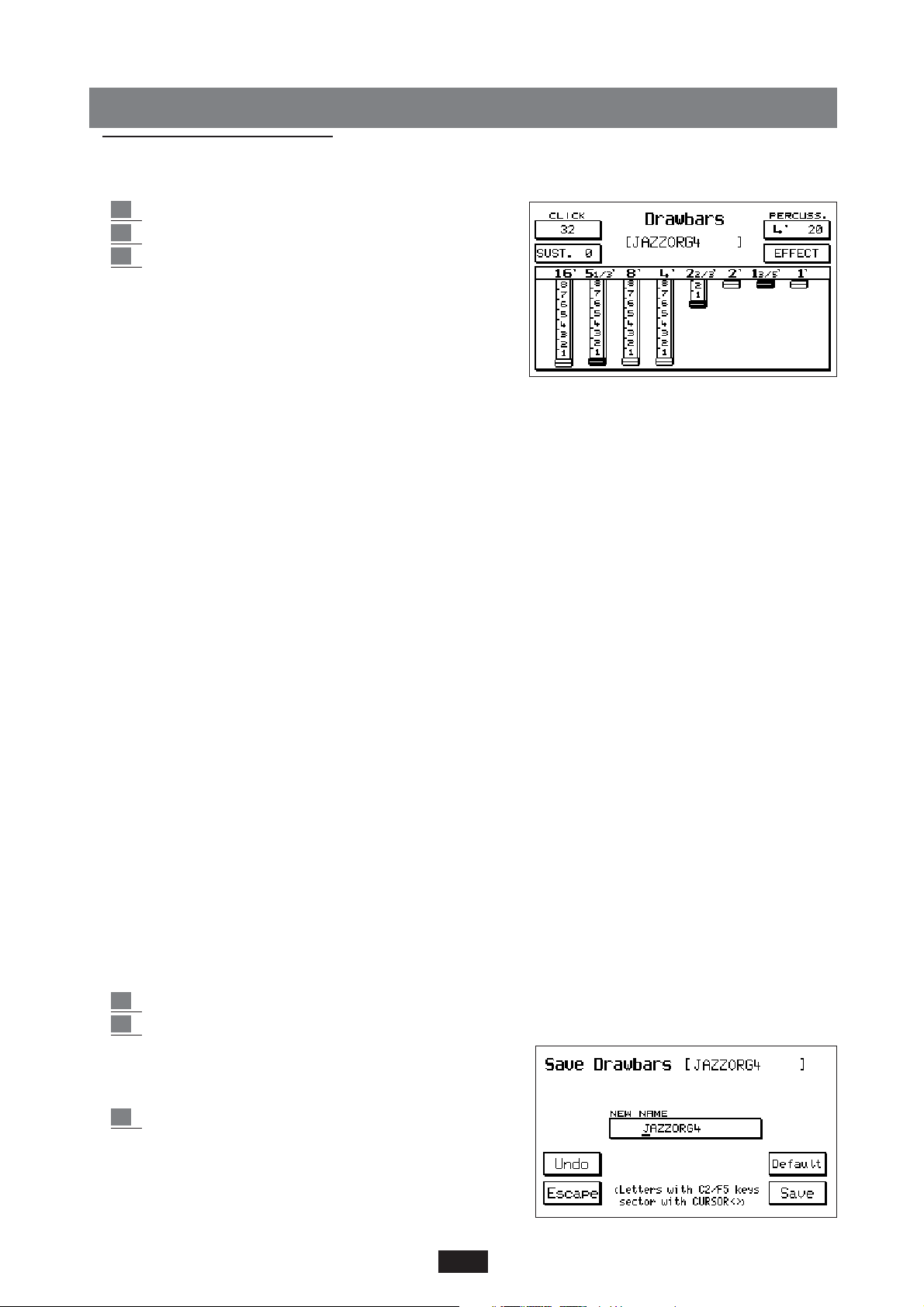
DRAWBARS
La sección de los Drawbars digitales está ubicada en las primeras 16 localizaciones User Voice del Banco 2.
Para acceder a la sección:
1 pulse la tecla User Voice.
2 seleccione el Banco 2 (tecla Bank _ presionada)
3 pulse la tecla función EDIT VOICE (F7).
La selección de los Drawbars no se realiza por familias como
para los sonidos GM estándar, sino siguiendo simplemente el
número progresivo indicado arriba de las teclas de 1 a 16.
Además de las numerosas Voces de órgano presentes en el
teclado, la sección Drawbars permite programar otras muchas
combinaciones de sonidos de órgano siguiendo el sistema
clásico de los órganos electromagnéticos, o bien a través de
tiretes armónicos o Drawbars.
Click: ruido típico en la entrada del sonido del órgano electromagnético. El valor se modifica con
Value < >.
(Nota: el Click incluido en el efecto Drawbar no se guarda en el Program, pero sí puede ser agregado posteriormente como voz individual: Prg. Change 91 Bank 2)
Sustain: efecto Sustain característico de los Órganos electrónicos de los años ’60 / ’70. El valor se
cambia con Value < >.
Percussion: la percusión es una característica fundamental en el sound del Órgano Jazz y Rock. Las
2 percusiones 4’ y 2 2/3’ se alternan pulsando sucesivamente la tecla función (F6). El volumen se
modifica con Value < >.
Effects: pulsando la tecla F 7 se accede a los Efectos de los Drawbars, constituidos por Chorus y
Vibrato.El Vibrato se puede aplicar al Oscilador (Dco), a la amplitud (Dca) o al Filtro (Dcf) con
un control global de velocidad (Rate).
Con Cursor < > se elije el efecto y con Value + / - se modifica la cantidad. Para volver a la pantalla de Drawbars pulse nuevamente F 7.
Drawbars: se encuentran disponibles 8 Drawbars. 16’, 5 1/3’, 8’, 4’, 2 2/3’, 2’, 1 3/5’, 1’. Los prime-
ros 6 Drawbars se pueden controlar utilizando los seis primeros pares de teclas de Volumen
situados a la izquierda del panel (16’ - 2’); en cambio, los 2 Drawbars restantes (1 3/5’ - 1’) se
controlan utilizando las 2 teclas Page < > y Cursor < >.
El rango de volumen de cada Drawbar está indicado con una graduación numérica de 0 a 8 (los
step efectivos de control son 32).
Pulsando contemporáneamente las dos teclas se lleva a cero el nivel del Drawbar.
Para guardar una combinación Drawbar:
1 Pulse Save / Enter.
2 si no se quiere modificar el nombre, basta pulsar Save para confirmar.
Para modificar el nombre escriba las letras con las
teclas de C2 a F5 y desplace el sector con Cursor < >.
Luego pulse Save para confirmar.
3
la tecla Default restablece las combinaciones originales
del fabricante. La función Undo, en cambio,
restablece solamente la última combinación
memorizada en una localización.
10
Page 14
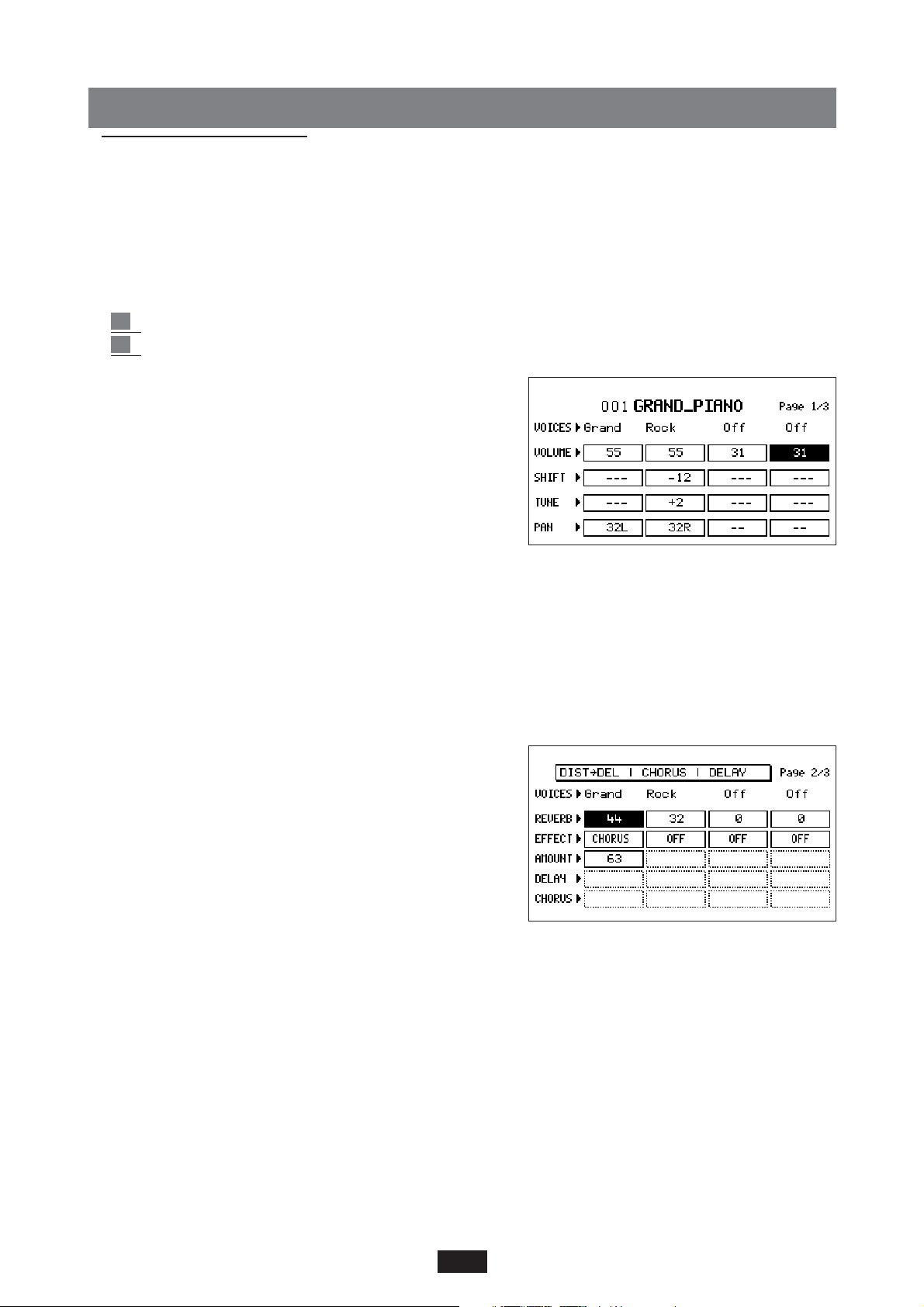
PROGRAM
La sección Program es una potente área de Editing para los sonidos del X1.La misma permite sobreponer hasta 4 voces simultáneas, con la posibilidad de modificar, para cada una de ellas, el Timbre,
el Volumen, la Octava, la Afinación, el Pan/Pot, los Efectos, el Split teclado, las funciones Sustain,
Portamento y Velocity Switch. Además permite la creación de efectos especiales como Duet y Trio.
Utilizando de manera apropiada los Programs, el ejecutante puede potenciar y personalizar al máximo la dotación de sonidos del X 1.
Para memorizar un Program:
1 Pulse la tecla Program.
2 Pulse la tecla de función Edit Program (F8). Se accede a la página n.1:
El display representa la primera página del Edit Program
con estas funciones:
Voices: pulsando repetidamente la tecla de función F 1 o
F6 se selecciona la Voz. Para modificar el timbre basta
seleccionarlo normalmente con las teclas Voice Bank.
Volumen: para acceder a los 4 Volúmenes es necesario
pulsar repetidamente la tecla de función F2 o la tecla F 7.
El valor del Volumen se modifica con las teclas Value < >.
Si se pulsan simultáneamente las 2 teclas Value, se
lleva el volumen a cero.
Shift: el control Shift modifica la afinación de la Voz de semitono en semitono, con un rango total
de + / - 63 semitonos. Presionando repetidamente las teclas de función F 3 o F 8 se busca la Voz;
con Value < > se fija el valor.
Tune: control de afinación precisa con rango máximo de +/- 63 steps correspondientes a + / - un
semitono. Se selecciona la Voz con la tecla de función F 4 o F 9 y se modifica el valor con Value < >.
Pan: el Pan / Pot controla la colocación de la Voz en el panorama estéreo, con una variación de 64
steps Left y 64 steps Right. El valor 0 corresponde a la
posición central. La Voz se selecciona con las teclas F 5
o F 10; con las teclas Value < > se controla el valor.
Con la tecla Page > se pasa a la 2a página del Program
que se refiere a los Efectos.
Effect: en la línea de la parte superior se indica el grupo de
Efectos. Los grupos son combinaciones de Efectos prefijados que permiten el funcionamiento simultáneo de
más de un Efecto en el mismo momento. Cada Program
puede funcionar con un solo grupo de efectos.
Con Cursor < > se visualizan los 5 grupos disponibles:
• Chorus / Distorsor / Delay
• Distorsor > Chorus / Chorus
• Delay > Chorus / Chorus
• Distorsor > Delay / Chorus / Delay
• Distorsor > Delay > Chorus / Delay > Chorus / Chorus
Para cada Voz se puede habilitar uno de los Efectos o una de las combinaciones de Efectos encerrados entre las barras diagonales.
Voices: también desde esta pantalla se pueden seleccionar los timbres de las 4 Voces Program.
Reverb.: Controla la cantidad de Reverb para cada Voz. Con F2 o F 7 se selecciona la Voz y con
Value < > se fija el valor.
11
Page 15
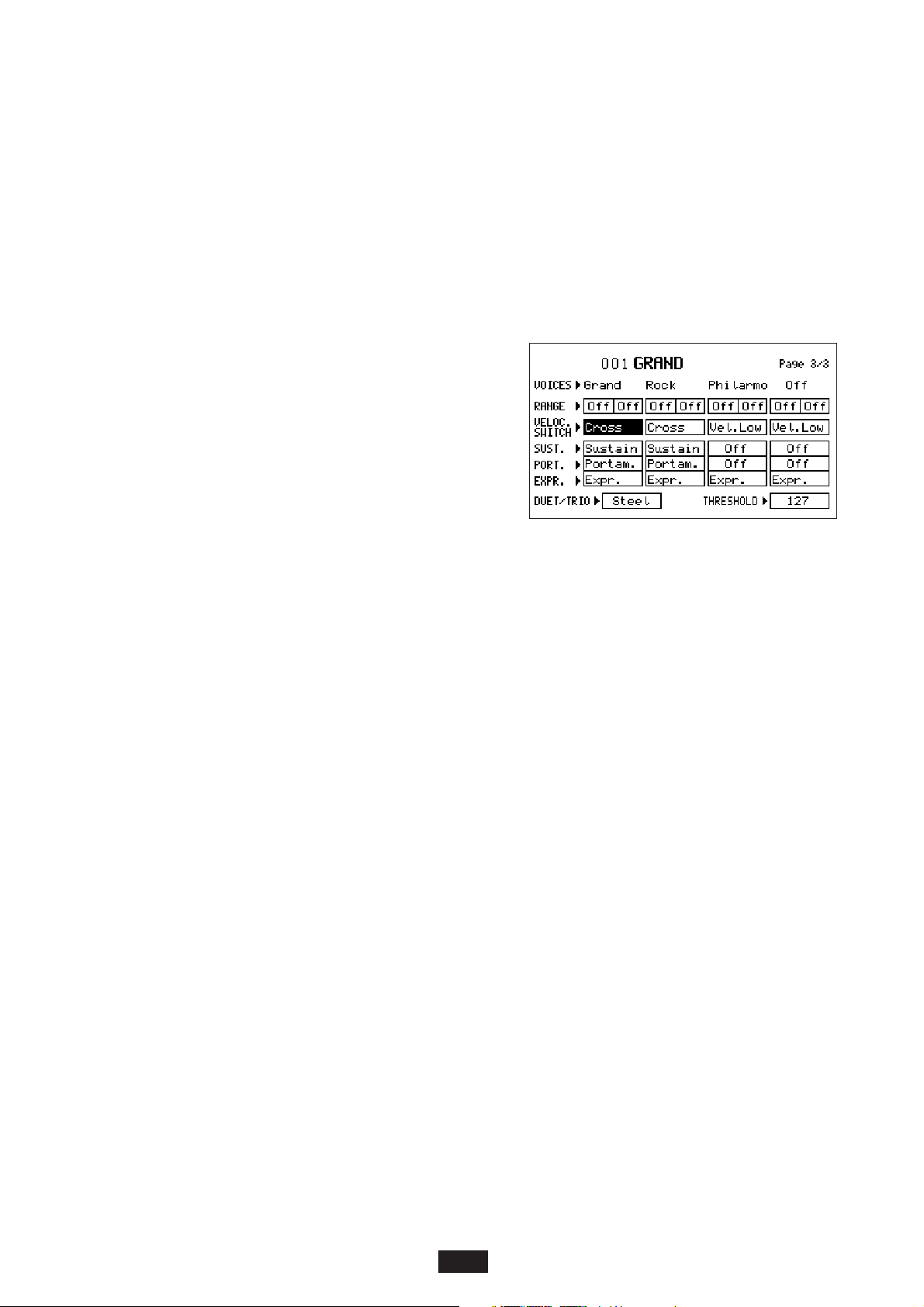
Effect: este parámetro permite elegir el Efecto o la combinación de efectos para la Voz. Con F3 o
F 8 se selecciona la Voz y con Value se fija el tipo de Efecto.
Amount: control de la cantidad del Efecto. Con F4 o F9 se selecciona la Voz y con Value se modifi-
ca el valor. Para volver a cero, pulse simultáneamente las 2 teclas Value.
Delay – Chorus: estos parámetros permiten controlar separadamente el nivel del Chorus y del
Delay en los casos en que hayan 2 o 3 Efectos sobrepuestos. Con F5 o F10 se seleccionan las 4
Voces ya sea para el Chorus como para el Delay. Con Value < > se controla la cantidad.
Con la tecla Page > se pasa a la Página n.3 Edit Program que se refiere a las funciones Range,
Velocity, Sustain, Portamento, Duet, Trio.
Voices: Con F1 o F 6 se puede seleccionar la Voz a la cual se pretende cambiar el timbre.
Range: este parámetro delimita la zona del teclado dentro
de la cual la Voz puede funcionar. Para cada Voz se
han previsto 2 sectores los cuales establecen la nota
más grave y la más aguda. Con las teclas de función F2
o F 7 se selecciona el sector. El valor de la nota más
baja y de la más alta para la Voz se fijan tocando direc-
tamente dichas notas con el teclado, de C1 a C6, (o
pulsando Value < >). Pulsando simultáneamente las 2
teclas Value < > en ambos sectores aparece la palabra
Off. Cuando la Voz está en Off significa que la misma funciona en toda la extensión del tecla-
do pero, una vez activado el Split teclado con Arranger a la izquierda, funcionará únicamente
en la parte melodía. Esta es la situación más común, pero existe también la posibilidad de asig-
nar una parte del Program a la izquierda y la otra parte al Canto. Para obtener esta segunda situa-
ción, hay que fijar un Range con valor por ej. C1 – C3 de las Voces que se quieren asignar a la
izquierda. En este caso, aún si está presente el Split teclado en C3, dichas Voces permanecerán
activas en la parte izquierda o Arranger. Esta función puede resultar particularmente útil para
reforzar los sonidos de fondo del Arranger como agregado a los 2 Lower; o para transformar la
parte izquierda del Program en un verdadero Manual inferior de Órgano, en el caso en que se
quiera configurar el X1 de manera organística conectando el Teclado de pie MIDI.
Velocity Switch: este parámetro permite controlar el funcionamiento de las Voces del Program en
base a la Dinámica del teclado. Con las teclas F 3 o F 8 se elige la Voz. Con Value < > se seleccio-
na el Modo operativo velocity:
Normal: dinámica normal del sonido.
Low: en condición Low la Voz suena con una variación dinámica que va del mínimo fino, al valor
de Threshold.
El Threshold consiste en un umbral de Dinámica por encima o por debajo del cual la Voz no fun-
ciona más. Por ej. en posición Low y con un valor de Threshold de 64, la Voz sonará del mínimo
fino al valor de Dinámica 64. Con F 10 se selecciona la función y con Value < > se busca el valor
del umbral.
High: en posición High, la Voz funcionará solamente desde el punto de Theshold hasta la diná-
mica máxima (127). La función Velocity Switch puede servir para crear Programs en los cua-
les se tenga una fuerte diferenciación de timbre entre dinámica soft y dinámica máxima.
Cross: en posición Cross y sólo para las primeras dos voces, se obtiene el paso gradual desde la primera
hacia la segunda voz en función de la dinámica aplicada al teclado. El umbral de dinámica en que se
verifica el paso de un sonido a otro puede ser seleccionado mediante el valor de Threshold.
Sustain – Portamento: este parámetro habilita el funcionamiento de los efectos Sustain a pedal
(opcional) y Portamento sobre una Voz solamente (si la tecla Portamento ha sido presionada).
Con F4 o F9 se selecciona la Voz y con Value < > se confirma la elección del efecto.
12
Page 16
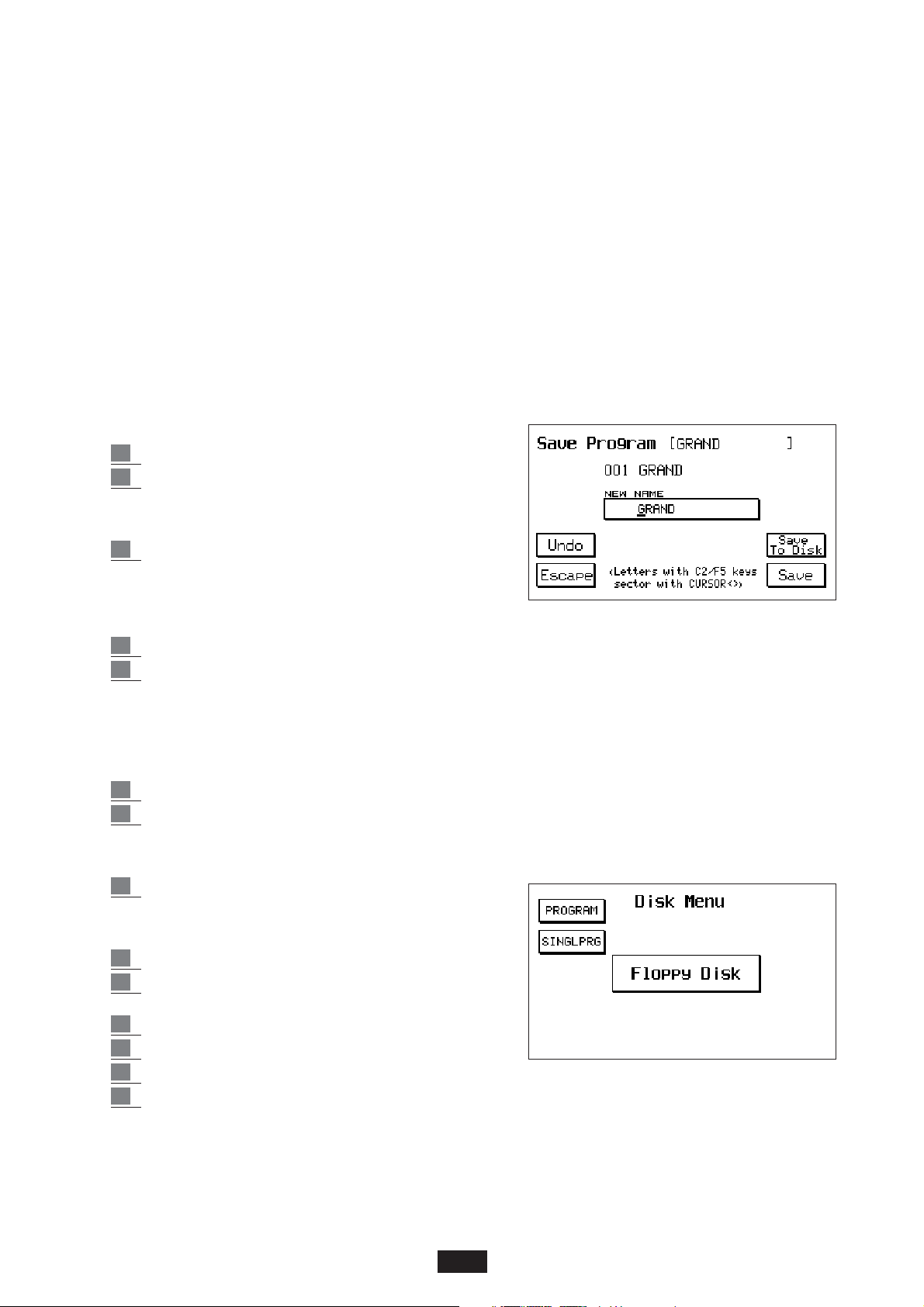
Duet – Trio: a las 2 funciones se accede pulsando repetidamente F 5. En posición Off el efecto se excluye.
Cuando el modo es Duet, la Voz n.1 del Program tendrá prioridad como la nota más aguda, la Voz n. 2
como nota más grave. EJEMPLO: en un Dúo con Clarinete en la 1a Voz y Trompeta en la 2a Voz, tocan-
do dos notas se obtendrá que el Clarinete suena siempre la nota más aguda mientras la Trompeta suena
la más grave. El Trío funciona como el efecto Duet, con la diferencia de que la 3a Voz agregada (Voz
n.3) suena como la nota más grave entre las 3 notas pulsadas. Con un poco de práctica y un correcto
fraseo musical los efectos Duet y Trío permiten obtener resultados muy interesantes para toda la música
típica de Folklore, Marchas para Bandas, etc.
Steel: se entra presionando repetidamente F5. La función Steel permite asignar el pitch bend sólo a
la nota más grave entre dos notas tocadas simultáneamente en la parte canto, obteniendo con
adecuado realismo el típico efecto de guitarra hawaiana o Pedal Steel Guitar.
Para guardar el Program una vez completada la fase de Edit:
1 Pulse Save / Enter.
2 Es posible asignar al Program una nueva
localización, eligiéndola directamente entre las
128 disponibles.
3 También se puede dar al Program un nombre
nuevo: las letras se escriben desde el teclado de
C2 a F5 y el desplazamiento de la sílaba se obtiene
con Cursor < > .
4 Si no se desea modificar el nombre preexistente, para guardarlo basta pulsar F 10 (Save).
5 En caso de error, antes de guardar el Program se puede restablecer, a través de la función
Undo (F 4), la condición Program anterior a las últimas modificaciones efectuadas.
Para guardar el Program específico en una carpeta del disco duro o en un disquete una vez completada la fase de Edit:
1 Presionar Save/Enter
2 Presionar Save to Disk (F9)
Se puede también asignar un nuevo nombre al Program: las letras se escriben mediante el teclado
entre C2 y F5 y el desplazamiento de la sílaba se obtiene mediante cursor < >.
3 Presionar F10 para guardar
Para cargar el Single Program desde disco:
1 Presionar Disk
2 Elegir Hard o Floppy según el alojamiento
(en disco duro o en disquete).
3 Presionar Exit
4 Presionar Edit Program
5 Seleccionar mediante el teclado numérico (Select) el número del Single Program
6 Para cargar los sucesivos aplicar este procedimiento desde el punto 4
Nota: si se sale del menú Edit Program sin haber guardado el nuevo Program, se perderán las selecciones realizadas. Para las funciones referidas a guardar en Disco, vea el capítulo DISK (Pág. 56).
13
Page 17
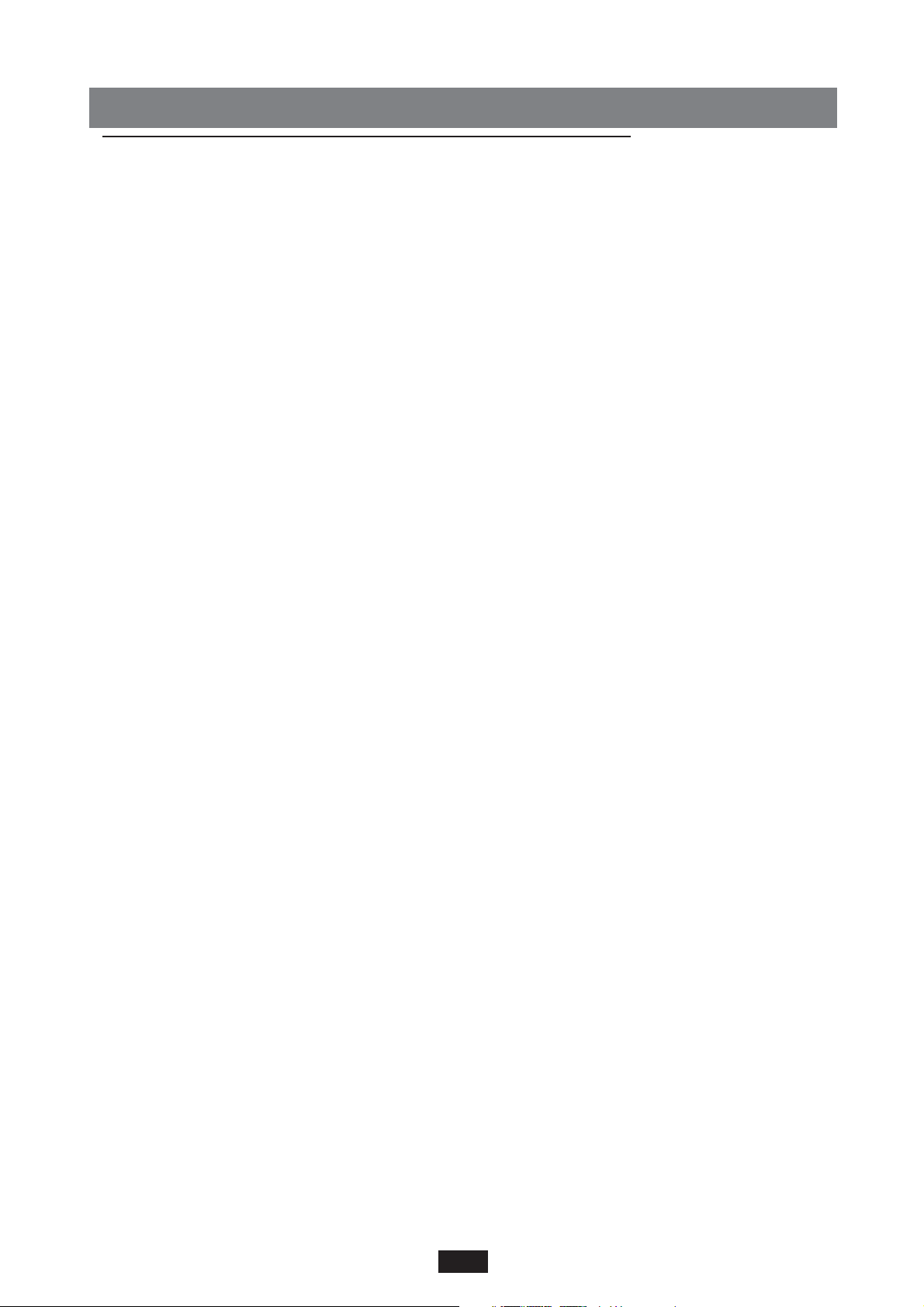
SOUND BANK / RAM CARD
La dotación de Sonidos del X1 se puede potenciar y actualizar continuamente a través de nuevos SOUND
BANK que se pueden cargar en la Ram o en la Card. La RAM está constituída por una Simm standard de
16 Mbytes interna mientras la CARD es una Flash Card de 8 Mbytes externa la cual se puede conectar
directamente al instrumento utilizando el slot correspondiente ubicado en la parte delantera del teclado.
Por SOUND BANK se entiende un bloque de sonidos constituído por 8 disquetes, en el caso de 8 Mbytes,
o de 16 disquetes, en el caso de 16 Mbytes. Cada disquete contiene solamente un file Sound con un
número progresivo; por ejemplo: el file contenido en el Disco n. 1 se llamará Sound_1.Snd. Los Sound
Bank se pueden cargar en la SIMM interna o en la FLASH CARD opcional; la carga se puede realizar directamente desde Floppy Disk o desde Hard Disk.Es conveniente copiar primero los files en el Hard Disk
y desde allí cargarlos, de vez en vez, en la Simm o en la Flash Card.
Para copiar un Sound Bank en el HardDisk
1 – Introduzca el disquete que contiene el primer file del Sound Bank (los números progresivos de
los disquetes se encuentran en la etiqueta externa).
2 – Pulse la tecla Disk.
3 – Con el teclado 0-9 elija el Folder en el cual se copiarán los files.
4 – Lea el contenido del Floppy Disk pulsando Page <>.
5 – Pulse F4 (Copy).
6 – Pulse F10 (Execute) para confirmar la operación.
Siga este procedimiento para todos los disquetes que componen el Sound Bank.
Todos los files del Sound Bank se copian en el mismo Folder
La primera transferencia de los files del Sound Bank desde Floppy a Hard Disk requiere un poco
más de tiempo.
La carga sucesiva desde Hard Disk en la Simm será mucho más rápida (aproximadamente 1 minuto
20 segundos para un Sound Bank de 8 Mbytes).
Para cargar la Simm o la Flash Card desde Hard Disk
1 – Presionar la tecla Disk.
2 – Predisponer disco duro mediante Page < >.
3 – Mediante el teclado 0-9 seleccionar la carpeta que contiene los archivos del Sound Bank
4 – Seleccionar mediante Value +/- un archivo cualquiera del Sound Bank
5 – Desbloquear la función Card Lock (véase capítulo Utility)
A continuación, si deseamos cargar la SIMM:
6 – Extraer la Flash Card si está insertada en el respectivo Slot.
7 – Presionar F2 Load.
8 – Presionar F10 Execute para comenzar la operación.
Todos los archivos relativos al Sound Bank seleccionado serán cargados automáticamente en la Simm.
Si nos hemos olvidado de retirar la Flash Card del respectivo Slot, en el momento de presionar F2
Load el monitor presentará el siguiente mensaje:
“Warning! Loading will erase card data? F5: Exit F10: Execute.”
Si tenemos intención aún de escribir la Simm, extraer la Flash Card y presionar F10. Por el contrario, para renunciar a la operación se deberá presionar F5.
En cambio, si deseamos cargar la FLASH CARD:
9 – Insertar la Flash Card en el respectivo Slot.
10 – Presionar F2 Load.
El Monitor presenta el mensaje de advertencia ya visto:
14
Page 18
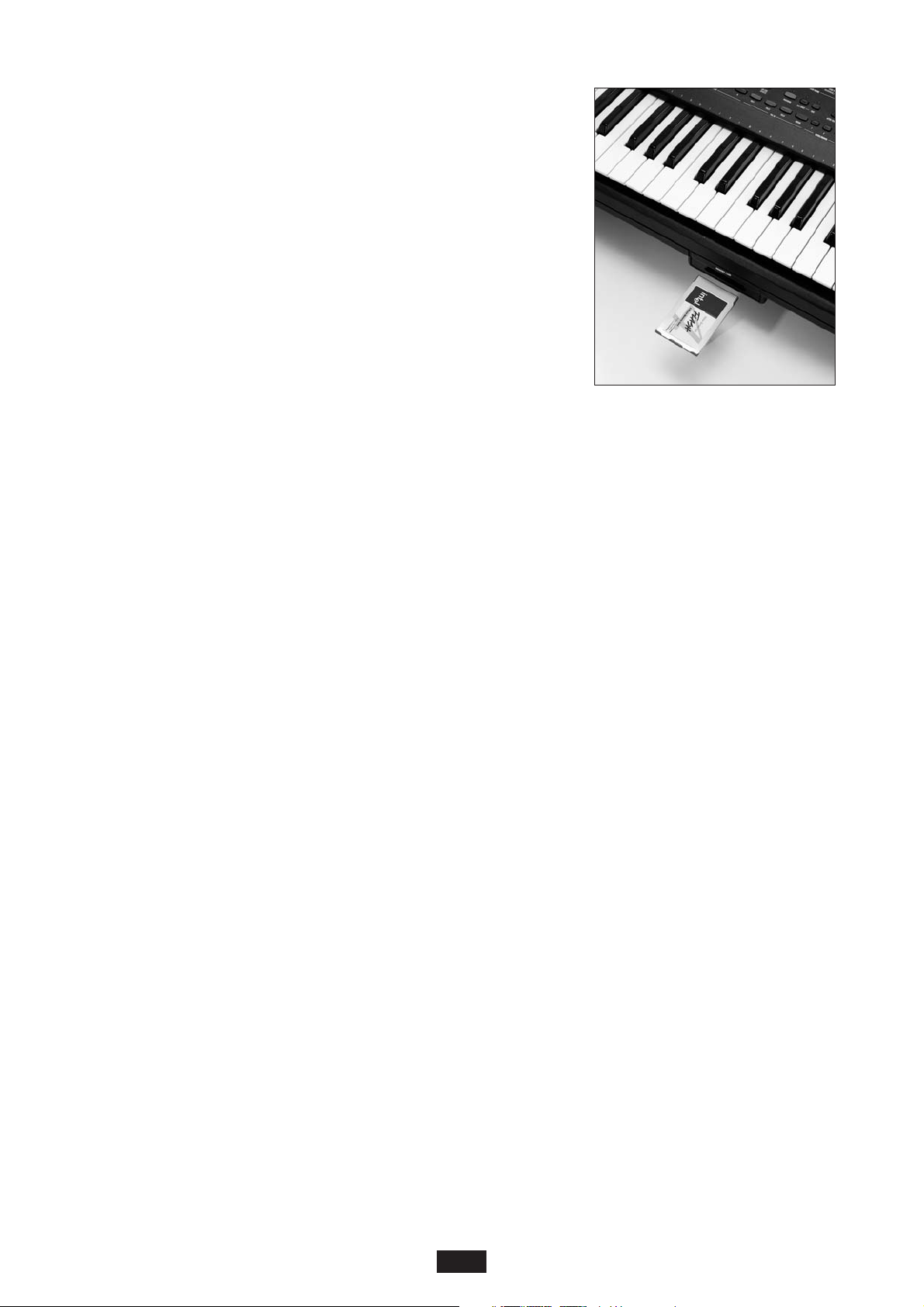
“Warning! Loading will erase card data? F5: Exit F10: Execute.” Si
tenemos intención aún de escribir la Flash Card, presionar F10.
Por el contrario, para renunciar a la operación se deberá presionar
F5.
Para carga desde disquete
1 – Insertar el primer disquete del Sound Bank y presionar la tecla Disk.
2 – Predisponer Floppy mediante Page < > (encontrándose ya en
disquete presionar F1 Dir). Para continuar, se deberá reaplicar el
procedimiento desde el punto 6 de este apartado. El procedimiento a aplicar requerirá un poco más de tiempo, ya que los disquetes
del Sound Bank deberán ser cargados uno por uno.
NOTAS sobre la SIMM y la CARD
• Los datos cargados en la Simm se cancelan al apagar el teclado. Por lo tanto, cada vez que se enciende
el teclado es necesario volver a cargar el Sound Bank deseado.
• El contenido de la Simm (o de la Flash Card si ha sido introducida) se cancela en el momento en que
se carga un nuevo Sound Bank.
• El Sound Bank de 16 Mbytes (16 disquetes) se puede cargar solamente en la Simm.
• En el Hard Disk se pueden guardar innumerables Sound Banks y crear una importante Librería de
Sonidos y Grooves a la cual poder recurrir de acuerdo a las necesidades.
• Es posible lograr el funcionamiento simultáneo, en línea, de un Sound Bank cargado en la Ram y de
un Sound Bank diferente memorizado en la Card.
• Los sonidos contenidos en los Sound Bank Ram o Card se pueden incluir dentro de los Programs y
memorizar en Registration.
• En el caso de los Sound Banks que contienen los Grooves, junto con los 8 disquetes se suministrará
también un Floppy Disc que contiene los Styles programados especialmente para dichos Grooves.
Dichos Styles se cargan luego, por separado, en la memoria interna como Patterns (Ver DISK: Load
Pattern).
• La Flash Card se carga más lentamente que la Simm, pero tiene la ventaja de permanecer siempre
memorizada y accesible directamente sin operaciones Load aún después de que se apaga el teclado.
• Para conectar la Card al X1 basta introducirla en su alojamiento verificando que llegue hasta el final
del recorrido. (Si la Card no está bien introducida no puede funcionar).
• Antes de extraer la Card, es necesario desactivar la tecla RAM.
• No se debe extraer la Card mientras estén funcionando Grooves o Sonidos contenidos en dicha card.
Una vez efectuada la carga del Sound Bank desde Disco:
1 – Para activar el Sound Bank de la RAM (Simm) pulse la tecla RAM.
2 – Para activar el Sound Bank de la CARD pulse ambas teclas: RAM y BANK 2.
HARD DISK Data (solamente para X1 HD)
El Hard Disk en el modelo X1 HD se suministra con la siguiente dotación de Sonidos y Styles:
FOLDER 1:
SOUND BANK 1 = Piano 1, Ensemble, Power Organ 1, Power Organ 2, Full Organ, 60Choir,
Effects 1 (Car Start, Jet, Racing, Airport), Effects 2 (Roaster, Splash, River, Rain), Applause, Piano 2.
SOUND BANK 2: Techno 1, Techno 2, Dream, Magic, Sweep Pad, Rotary Organ, B3 Organ, Pipe
Organ, Tango Accordion, X1 Pad, Grooves 1 – 6 (18 Grooves).
SOUND BANK 3 : Default Autoloading Folk Sound Bank
SONG STYLES from MS 50 / MS 60 (56 Patterns)
FACTORY SET-UP (Programs, Registrations, Custom Styles Standard, Custom Styles Remix, User
Drum Sets, User Voices).
FOLDER 2: INTERNAL STYLES from MS 100 (99 Paterrns)
FOLDER 3: INTERNAL STYLES from MS 50 / MS 60 (99 Patterns)
15
Page 19
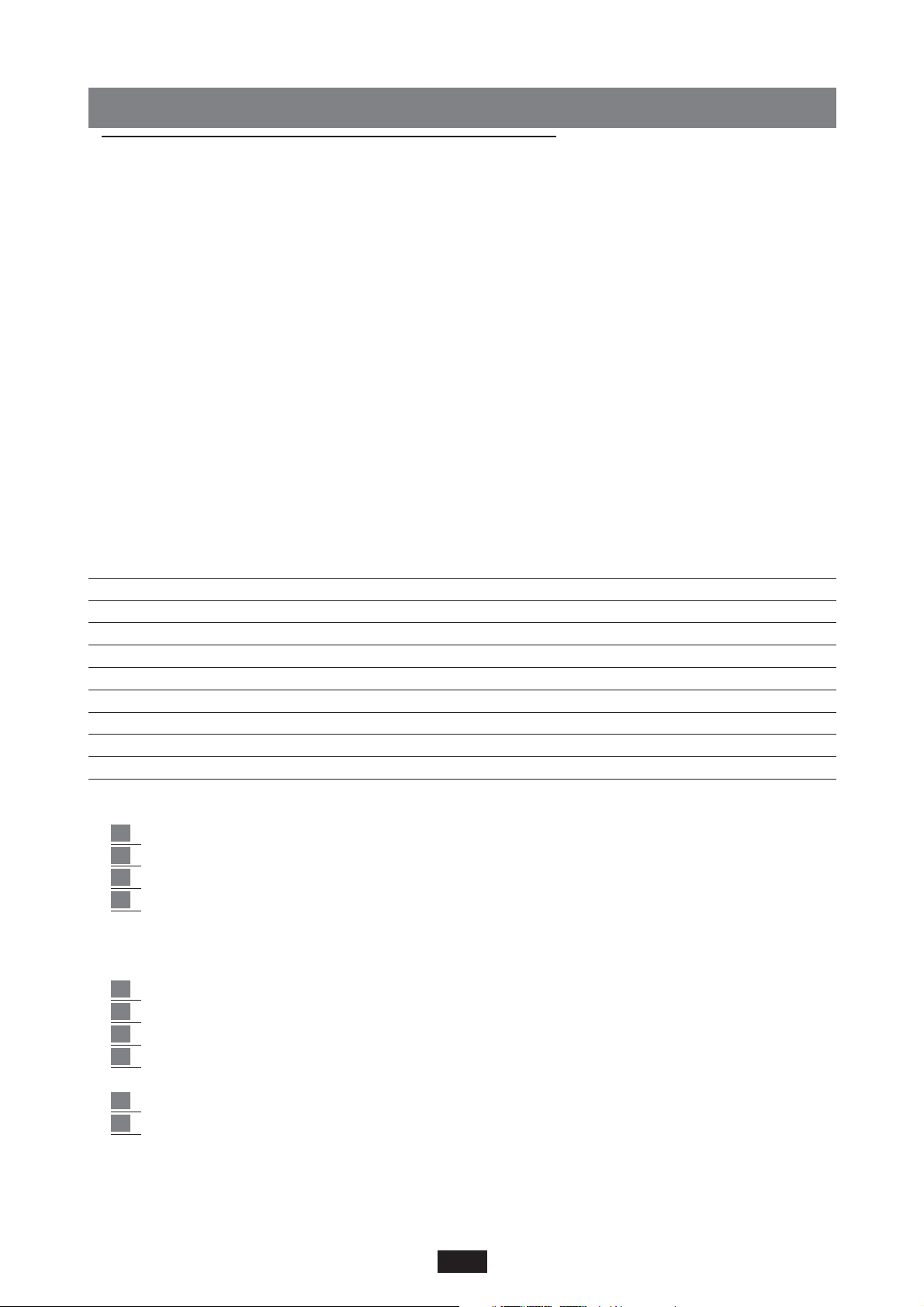
FOLDER 4: STYLE MIX from MS LIBRARY (151 Patterns)
CONTROLES TECLADO
El X1 ha sido proyectado para satisfacer todas las exigencias de una performance en vivo y, por lo
tanto ha sido dotado de innumerables controles del teclado que el ejecutante puede fácilmente activar durante la ejecución, para controlar mejor la expresividad de su música.
Key Velocity
El X1 está equipado con un teclado de 61 teclas semipesadas con control de Dinámica y After
Touch. Hay disponibles 5 Curvas de Dinámica: Soft 1, Soft 2, Normal, Hard 1, Hard 2, Fixed.
Para modificar la respuesta dinámica del teclado:
1 – Pulse F 3 para entrar en el Menú UTILITY.
2 – La tecla F10 pulsada repetidamente permite visualizar los distintos tipos de Curva dinámica disponibles. La curva SOFT 2 es aquella ajustada por defecto y la curva FIXED-127 corresponde a
dinámica excluida. Si se desea modificar en forma continua la curva dinámica, se puede hacerlo con
la función Power On Set Up (Ver abajo). Si en cambio, la activación de una curva dinámica diferente debe ser sólo momentánea, se puede recurrir a la Registration.
Power On Set Up
Esta función permite modificar y fijar algunas predisposiciones originales, de manera que al encender el
instrumento se predisponga siempre con los nuevos valores seleccionados por el usuario.
Los parámetros que es posible guardar en la modalidad Power On set up son los siguientes:
Style Custom/Factory (led) Portamento time Chord Mode
Style Bank A/B (led) Equalizer Dynamic Arranger
Pattern (led) Separate Out Assignment Autocrash
1 Touch (led) Accordion Mode Pedalboard Font 1-2 text lyric
Global transposer Lower 1 Hold Bass to Lower 4 switch mode
Split point Lower 2 Hold Reverb Lock
Reverb Level Lower Lock Sync time
Harmony type Bass Lock Canali Gm Tx-Rx
Dynamic Curve Pianist Sustain Sustain 2nd voice
Global Tune Swell to right Arabic mode
Para guardar el nuevo Set Up:
1 Pulse la tecla Save / Enter.
2 Pulse la tecla F3 – Power On set Up.
3 Pulse F10 – Save para confirmar.
4 La función Default – F9 sirve para restablecer la condición Power On original del fabricante.
SOUNDBANK AUTOLOADING
Esta función permite cargar un Sound Bank al encender el instrumento .
1 Presionar Disk
2 Elegir la carpeta que contiene el SoundBank que se desea cargar
3 Seleccionar el primer archivo del Soundbank
4 Presionar la tecla Save/Enter. Será guardado en disco un nuevo archivo de configuración
denominado INITXX.PWR que contiene todas las informaciones en el Sound bank.
5 Retornar a la pantalla principal y presionar la tecla Save/Enter
6 Presionar F3 Power On Setup
Al encenderse el instrumento el archivo InitXX.Pwr será abierto y el Soundbank seleccionado será
cargado automáticamente.
16
Page 20
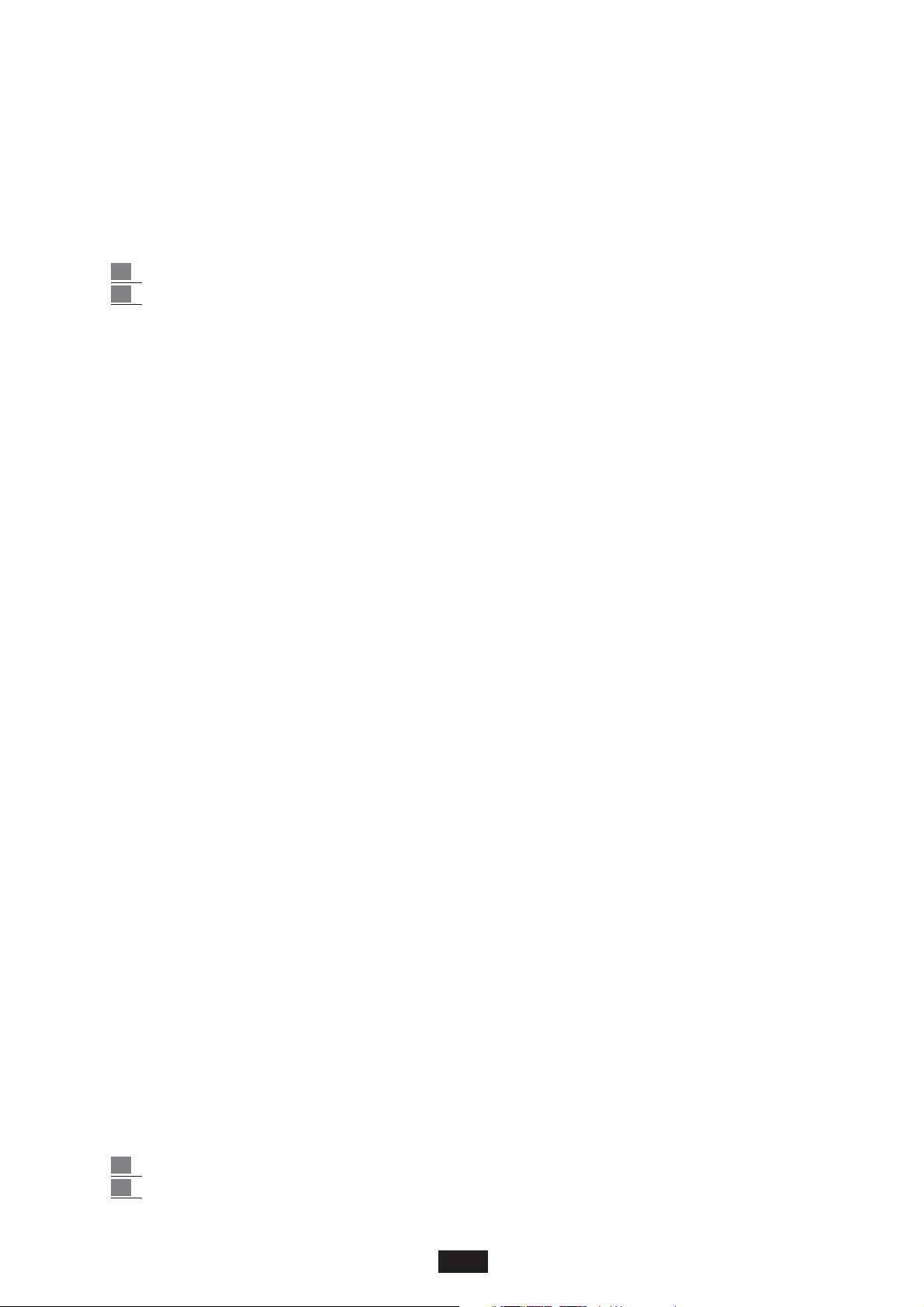
Presionando la tecla Exit durante la operación de AutoLoading, esta última será anulada y se retor-
nará a la pantalla principal
HARMONY
Esta función agrega notas de adornos o de completamiento de la melodía basadas en los acordes ejecutados en la parte Arranger.
Para acceder a las funciones Harmony:
1 Pulse la tecla Harmony.
2 Con las teclas F 1 – F 9 se seleccionan los efectos
disponibles.
El X 1 está dotado de los siguientes tipos de armonización:
CLOSE 1: las notas del acorde tocado a la izquierda se
repiten siempre en la parte derecha sumándose a la
línea canto.
CLOSE 2: como CLOSE 1 pero con armonización más compleja y diferenciada según cuál sea la
nota canto tocada.
DOUBLE UP. agrega al canto la octava superior.
DOUBLE DOWN: agrega al canto la octava inferior.
5TH: agrega al canto la 5a superior.
8+5th: agrega al canto la octava y la quinta inferior.
TRILL: para obtener este efecto es necesario tocar por lo menos 2 notas en la parte canto.
Las 2 notas se repiten automáticamente de modo alternado. La velocidad de la repetición se controla
con la función Speed – F 9.
REPEAT: efecto de repetición de la nota tocada. El Tiempo del Repeat está sincronizado con el
Tiempo base de los Styles y cuantizado según los distintos tipos de Speed disponibles.
SPEED: control de la velocidad para los efectos Trill y Repeat.
Los valores de Velocidad son: 4, 6, 8, 12, 16, 24, 32.
TRANSPOSER
La función Transposer permite desplazar globalmente la Afinación general del X1.
Para acceder a la transposición basta pulsar una de las 2 teclas Cursor / Transposer < >.
En el Display aparecerá “GLOBAL TRANSPOSER” durante 2 segundos aproximadamente durante los
cuales es posible modificar la transposición del instrumento operando sobre las 2 teclas Cursor /
Transposer < >.
La transposición máxima permitida es de + / - 24 semitonos.
El nuevo valor de transposición elegido permanece visible en la pantalla principal al lado de la
inscripción Transp.
Para restablecer la condición normal de Afinación (o bien transposición 0) basta pulsar simultáneamente las 2 teclas Cursor / Transposer < >.
SPLIT
La función Split sirve para establecer qué parte del teclado está asignada al Arranger y cuál, en cambio, a la parte melódica. La condición normal es C3.
Para modificar el Split:
1 Pulse y mantenga presionada la tecla Split.
2 Simultáneamente toque, en el teclado, la tecla
17
Page 21
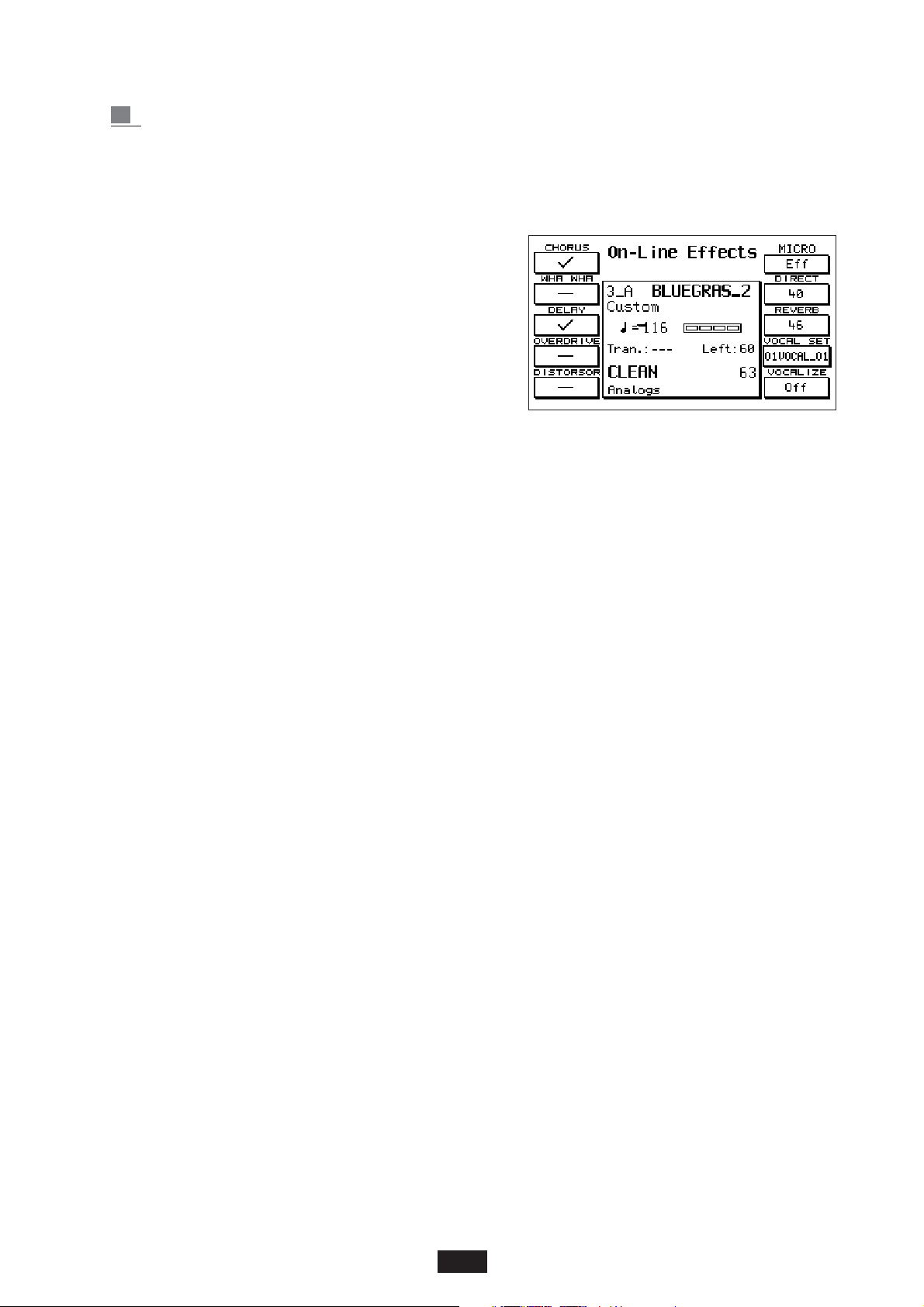
correspondiente al punto de Split deseado.
3 Suelte la tecla Split. El nuevo valor permanecerá
activo hasta que se apague el teclado.
ON LINE EFFECTS
Esta sección del X 1 controla la introducción inmediata,
en la parte Canto (Right), de los Efectos disponibles más
importantes.
Se trata de una prerrogativa importante en la música en
vivo, ya que permite al ejecutante cambiar instantáneamente el tipo de Efecto durante la ejecución sin tener
que entrar en el menú principal Effects.
Para acceder a los Efectos On- Line:
1 - Pulse la tecla On- line Effects.
F1: Chorus: Con F1 se activa el efecto.
F2: Wha Wha: Con F2 se activa el efecto. Para obtener el efecto Wha Wha es indispensable conec-
tar al instrumento el pedal volumen (opcional). Mientras permanezca activada la función Wha
Wha el pedal volumen no controla el volumen general del instrumento sino sólo exclusivamente
el efecto Wha Wha. Con el Wha Wha es posible obtener efectos de gran eficacia en todas las
voces de guitarra eléctrica.
F3: Delay: Con F3 se activa el efecto.
F4: Overdrive: El efecto Overdrive consiste en una saturación gradual del sonido asociada al control
del pedal volumen. Se trata de un efecto típico de los antiguos órganos electromagnéticos, los
que con el pedal al máximo producían un característico sound distorsionado. Tal como para el
efecto Wha Wha, para obtener el funcionamiento del Overdrive es indispensable conectar el instrumento al pedal volumen (opcional). Este efecto es particularmente adecuado para todas las
voces de órgano Jazz y Rock.
F5: Distorsor: Efecto distorsionador típico de la guitarra eléctrica. También puede ser aplicado a
otros sonidos a fin de obtener efectos particulares.
F6: Exclusión/activación del efecto en el micrófono (Effect / Dry)
F7: Nivel de señal directo del micrófono: Con las teclas Value + / - se modifica el valor.
F8: Nivel de la reverberación en el micrófono: Con las teclas Value + / - se modifica el valor.
F9: Vocal Set: Selección del tipo de Vocalizer mediante Value (véase Manual KIT VOCALIZER )
F10: Exclusión/activación Vocalizer. On / Off .
18
Page 22
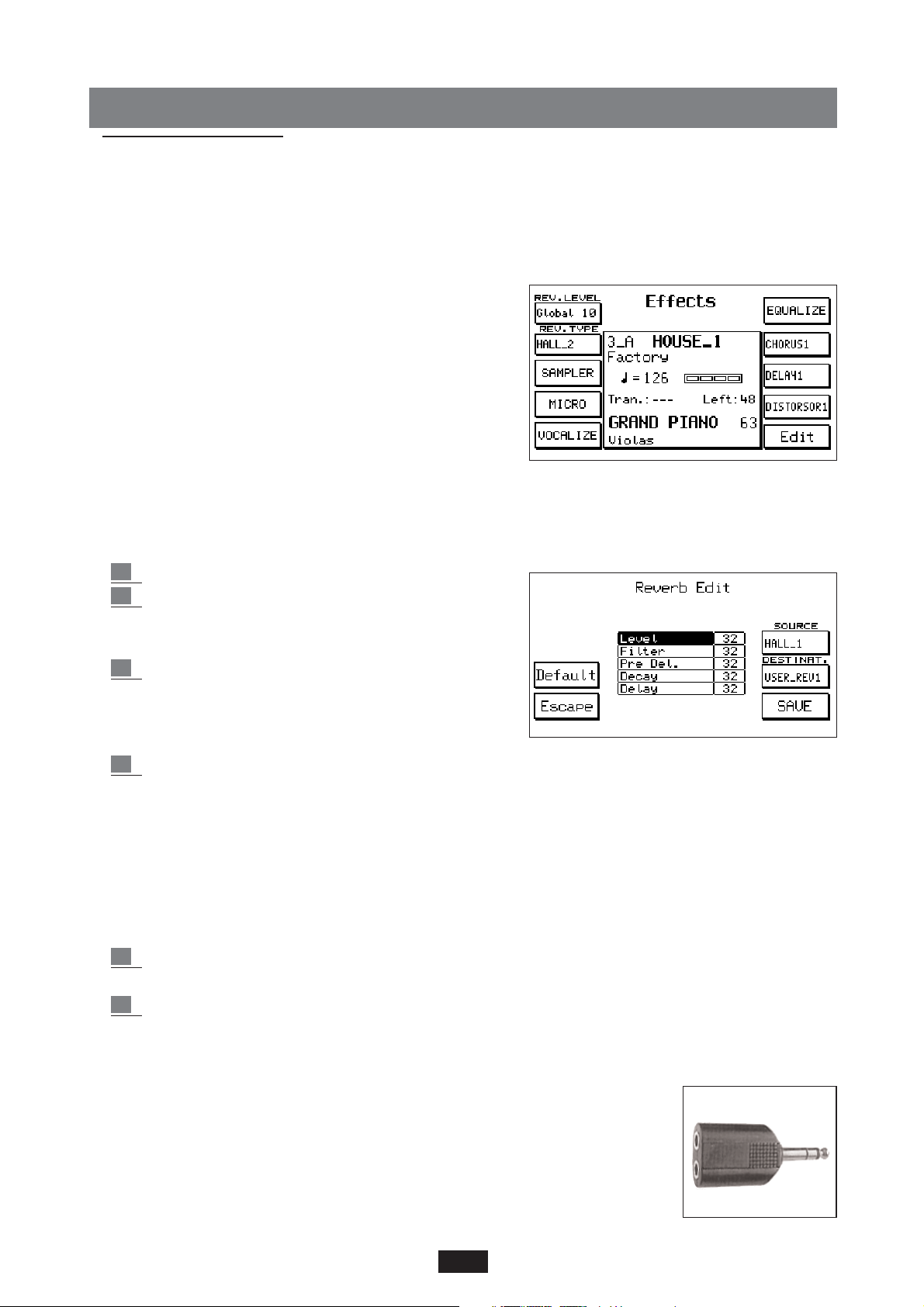
EFFECTS
El Menú Effects controla todos los efectos de los 2 DSP del equipo base del X 1. Para entrar en el
menú pulse la tecla de función F 2 – EFFECTS en la pantalla principal.
REVERBERATION
Reverb Level: control del nivel de reverberación.
Presionando repetidamente F1 es posible modificar
la cantidad de reverberación general del instrumento
(Global entre 0 y 16) o bien la cantidad sólo de la
parte derecha (Right entre 0 y 63) con Value + / -
Reverb Type: elección del tipo de Reverb. Con F 2 se
selecciona la función y con Value se busca el tipo de
Reverb entre los 16 presets y los 4 User Reverb disponibles:
BOX 1, BOX 2, ROOM 1, ROOM 2, STUDIO 1, STUDIO 2, HALL 1, HALL 2, STAGE 1,
STAGE 2, THEATRE, CATHEDRAL, ARENA, VALLEY, PLANET, GALAXY, USER REVERB 1 – 4.
Reverb Edit: esta sección permite modificar los efectos Reverb.
1 Pulse Edit para acceder a la función.
2 el parámetro Source - F8 define el tipo de efecto
que se quiere modificar. Pulsando repetidamente
F 8 se visualizan los distintos tipos disponibles.
3
el parámetro Destination – F 9 establece en cuál de
las 4 localizaciones User Reverb disponibles se memorizará el nuevo Reverb después que ha sido editado.
Pulse repetidamente F 9 para fijar la localización.
4 Con Cursor < < se seleccionan los distintos parámetros de control y con Value + / - se
modifica el valor.
Level: cantidad del efecto.
Filter: atenuación de las altas frecuencias en el Reverb.
Predelay: tiempo de predelay, o retardo del comienzo del sonido al iniciar la primera repetición o
reflexión sonora.
Decay: longitud de decaimiento del reverb.
Delay: disminución de las repeticiones entre los distintos retardos que componen el reverb
5 el nuevo Reverb basta pulsar F 10 – SAVE. El Reverb así editado tomará al nombre del User
Reverb correspondiente.
6 Para restablecer los efectos Reverb del fabricante existe la función DEFAULT (F 4).
SAMPLER : sección dedicada al muestreo (véase apartado Sampler).
MICROPHON:
menú de control para el Micrófono. Para entrar en las funciones
referidas al Micrófono:
1 Entre en el Menú EFFECTS con F 2.
2 Pulse la tecla F 4 – Micro.
Level 1 / Level 2: estos 2 parámetros (F1 y F 2) controlan el nivel de entrada del
19
Page 23
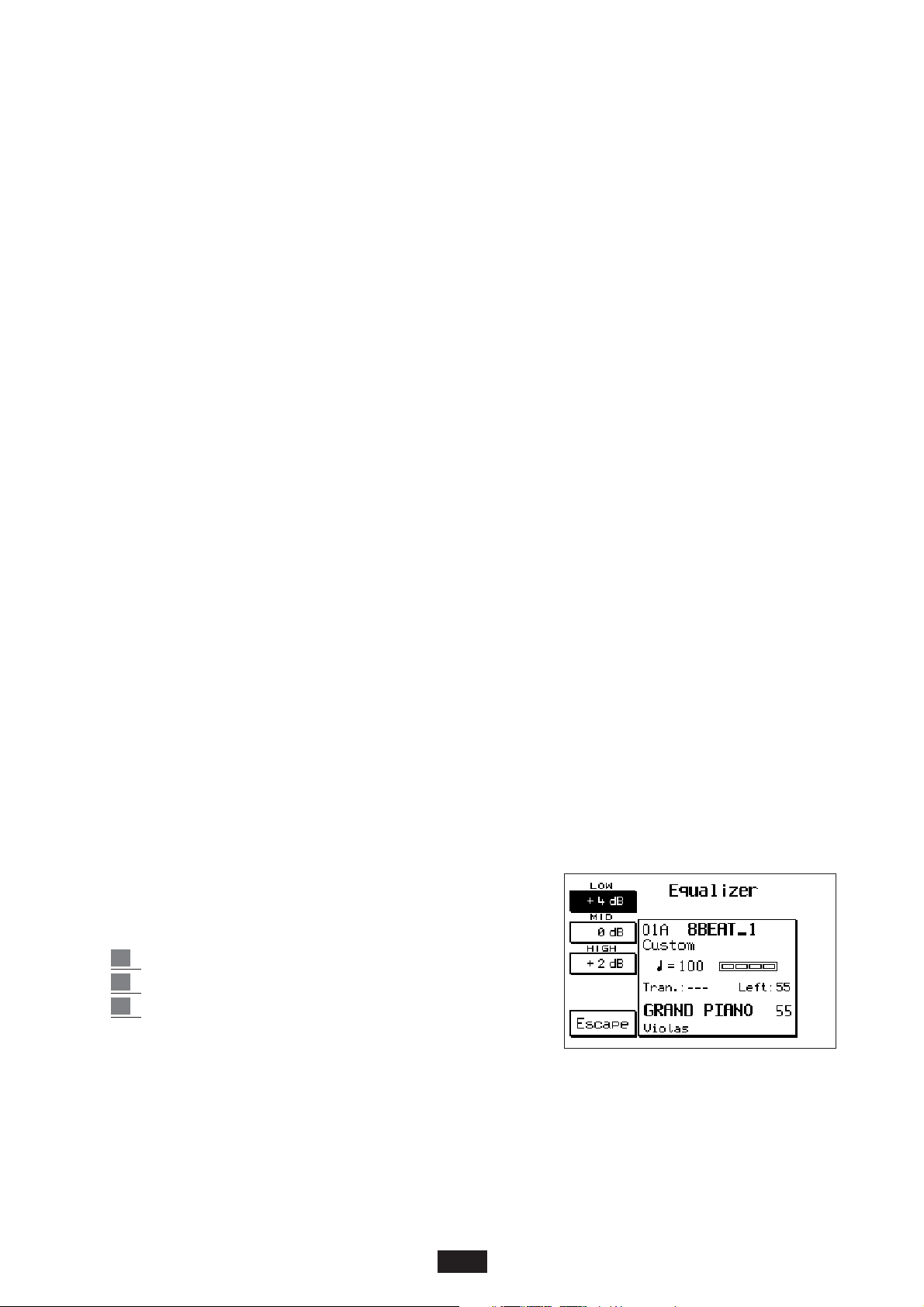
Micrófono estéreo de manera separada para la parte 1 y 2. En efecto, es posible conectar 2
Micrófonos al X1 utilizando el adaptador especial indicado en la Figura. La luz testigo Input Micro
Overload situada en la parte derecha del panel, al lado de Registration, indica la saturación de la
entrada Micro. En este caso puede ser útil reducir la ganancia del Micrófono (Gain) operando sobre
el potenciómetro colocado en el panel anterior. El volumen de las partes 1 o 2 se modifica con las
teclas Value + / -.
Pan 1 / Pan 2: (F 3 - F 4) control del Pan Pot en las partes 1 y 2 del Micrófono. El valor se modifica con Value + / -.
Music Vol : (F 5) esta función permite regular el volumen global del teclado dejando inalterado el
volumen del micrófono. El rango está comprendido entre 32 y 63.
Echo/Reverb 1 / 2: (F 6 - F 7) estos 2 parámetros controlan separadamente la cantidad del Efecto
Echo o Reverb en las dos 2 Entradas micro. Pulsando repetidamente F 6 o F 7 se selecciona la
parte 1 o 2 y con Value + / - se modifica el valor del efecto.
Pitch Shift: efecto vocal de desplazamiento de 1 octava en la Afinación de la Voz (+ / - 12). El Pitch
Shift funciona exclusivamente en la entrada Left del Micrófono.
Dry: (F 9) este parámetro excluye los Efectos Echo y Reverb del Micrófono. Es muy útil para pasar
del "cantado" al "hablado" durante la demora.
Active / Inactive: (F 10). Función de exclusión del micrófono, útil particularmente en el caso en
que el micrófono utilizado no disponga de interruptor On / Off.
Vocalist: el Vocalist es un efecto de Harmonizer profesional (opcional) que se puede aplicar al X1. El Vocalist es capaz
de sintetizar 3 Voces de armonización sobre la base de la nota cantada en la entrada del micrófono y preve numerosas funciones de control como por ej.: Harmony type, Effects, Filter, Octave, etc. El kit Vocalist se suministra bajo
pedido y debe ser instalado en el teclado por personal especializado siguiendo las instrucciones adjuntas.
VOCALIZER
Se obtiene acceso desde el menú Effects presionando F5. El Vocalizer es un efecto de
Harmonizer profesional (opcional) que puede ser aplicado en el instrumento. Es capaz de sintetizar tres voces de armonización en la base de la nota canto en la entrada micrófono e incluye
numerosas funciones de control tales como Harmony type, Effects, Filter, Octave, etc. El kit
Vocalizer se suministra bajo pedido y debe ser instalado en el interior del teclado por personal
especializado, el que aplicará las instrucciones adjuntas. Todas las informaciones relativas al funcionamiento de la sección VOCALIZER están incluidas en un Manual de instrucciones específico
que se proporciona junto con el Kit Vocalizer (opcional).
EQUALIZER:
Ecualizador de 3 bandas: Low, Mid, Hi. Para entrar en la función:
1 Entre en el menú Effects con F 2.
2 Pulse la tecla F 6.
3 Con las teclas F1, F2, y F 3 se selecciona la banda;
con las teclas Value + / - se seleccionan los valores de
2 a 12 dB + / -.
El Ecualizador actúa globalmente en el instrumento y por lo
tanto, produce un efecto tanto en la amplificación externa como
en la interna.
La combinación Equalizer seleccionada permanece en la memoria
hasta que se apague el instrumento, pero se puede memorizar
en Registration y en la función Power On Set Up.
20
Page 24
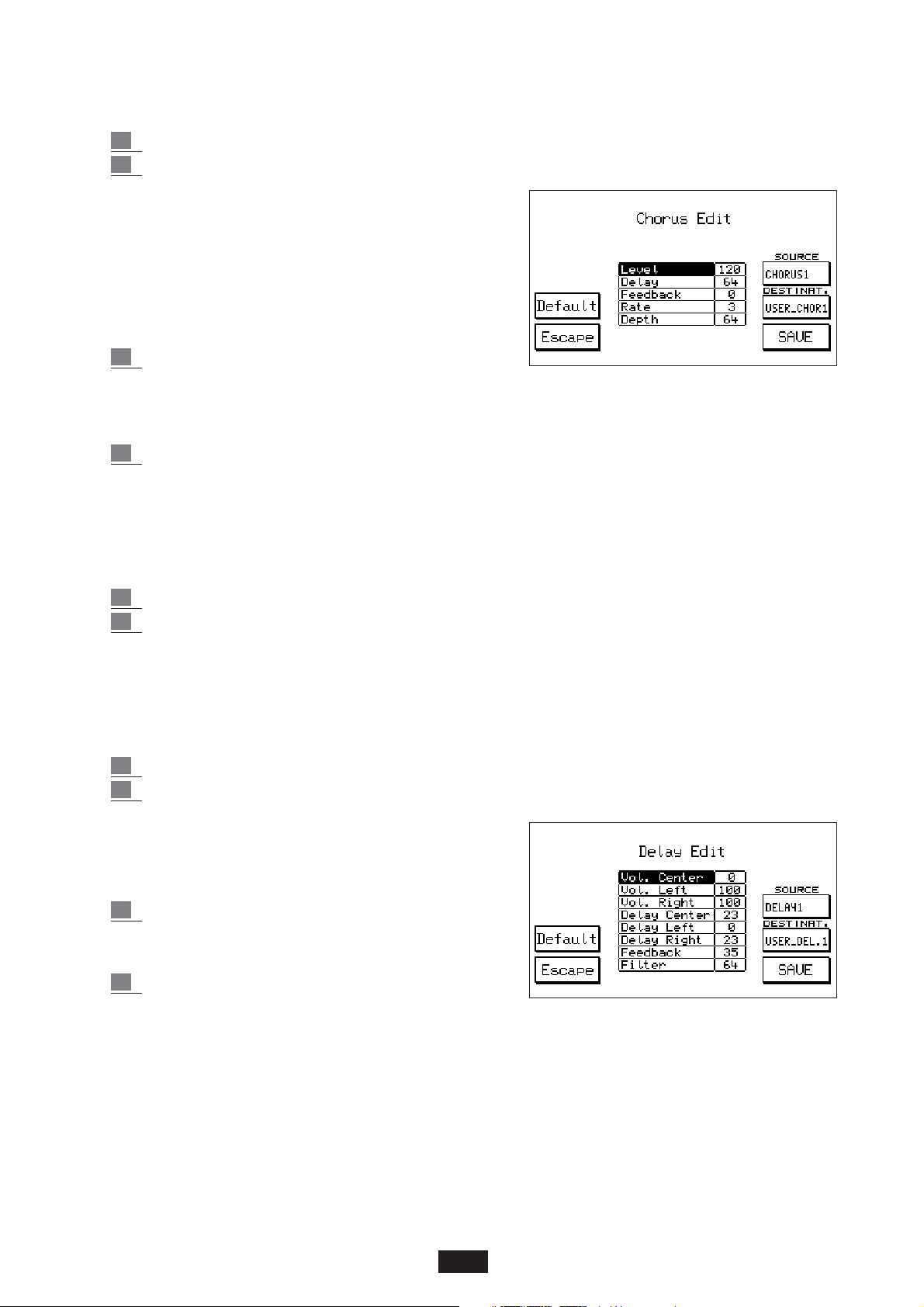
CHORUS:
Para acceder a los efectos Chorus:
1 En la pantalla principal entrar en el menú Effects con F 2.
2 Pulse la tecla F 7. Con las teclas Value + / - se seleccionan los 12 tipos de Chorus disponibles:
CHORUS 1 – 5, FLANGER, SHORT DELAY, FEEDBACK,
USER CHORUS 1 - 4.
Los User Chorus son 4 localizaciones en las cuales se
pueden guardar hasta 4 efectos Chorus modificados por
el ejecutante.
Para entrar en el Edit del Chorus pulse la tecla F 10 – Edit.
3 Los parámetros F 8 y F 9 sirven para seleccionar
el Chorus que se desea modificar (Source) y el
User Chorus donde se va a colocar el nuevo efecto
(Destination), respectivamente.
4 Con Cursor < > se seleccionan los parámetros y con Value + / - se modifica el valor:
Level: cantidad global del efecto.
Delay: tiempo de retardo.
Feedback: nivel de recirculación en el retardo.
Rate: Velocidad de la modulación.
Depth: Intensidad de la modulación.
5 Para guardar el nuevo Chorus en el User Chorus previamente elegido basta pulsar F 10 – SAVE.
6 Para salir de Edit pulse Escape – F 5.
La función Default – F 4 sirve para restablecer los efectos Chorus de la casa.
DELAY: para acceder a los efectos Delay:
1 En la pantalla principal entre en el menú Effects con F 2.
2 pulse la tecla F 8. Con las teclas Value + / - se seleccionan los 12 tipos de Delay disponibles:
DELAY 1 – 8, USER DELAY 1 – 4.
En las 4 localizaciones User se pueden memorizar los
efectos Delay modificados por el usuario.
Para entrar en Edit del Delay pulse la tecla F 10:
3 Con las teclas F 8 y F 9 se seleccionan: el Delay
que se desea modificar (Source) y la localización
User donde se va a colocar (Destination).
4 Con Cursor < > se seleccionan los distintos
parámetros y con Value + / - se modifica el valor.
Debido a que Dealy funciona en estereofonía se pueden controlar los siguientes parámetros
en Left y Right:
Volume Center: nivel central
Volume Left: nivel de la parte izquierda
Volume Right: nivel de la parte derecha
Delay Center: cantidad de retardo en el centro
Delay Left: cantidad de retardo en la parte izquierda
Delay Right: cantidad de retardo en la parte derecha
21
Page 25
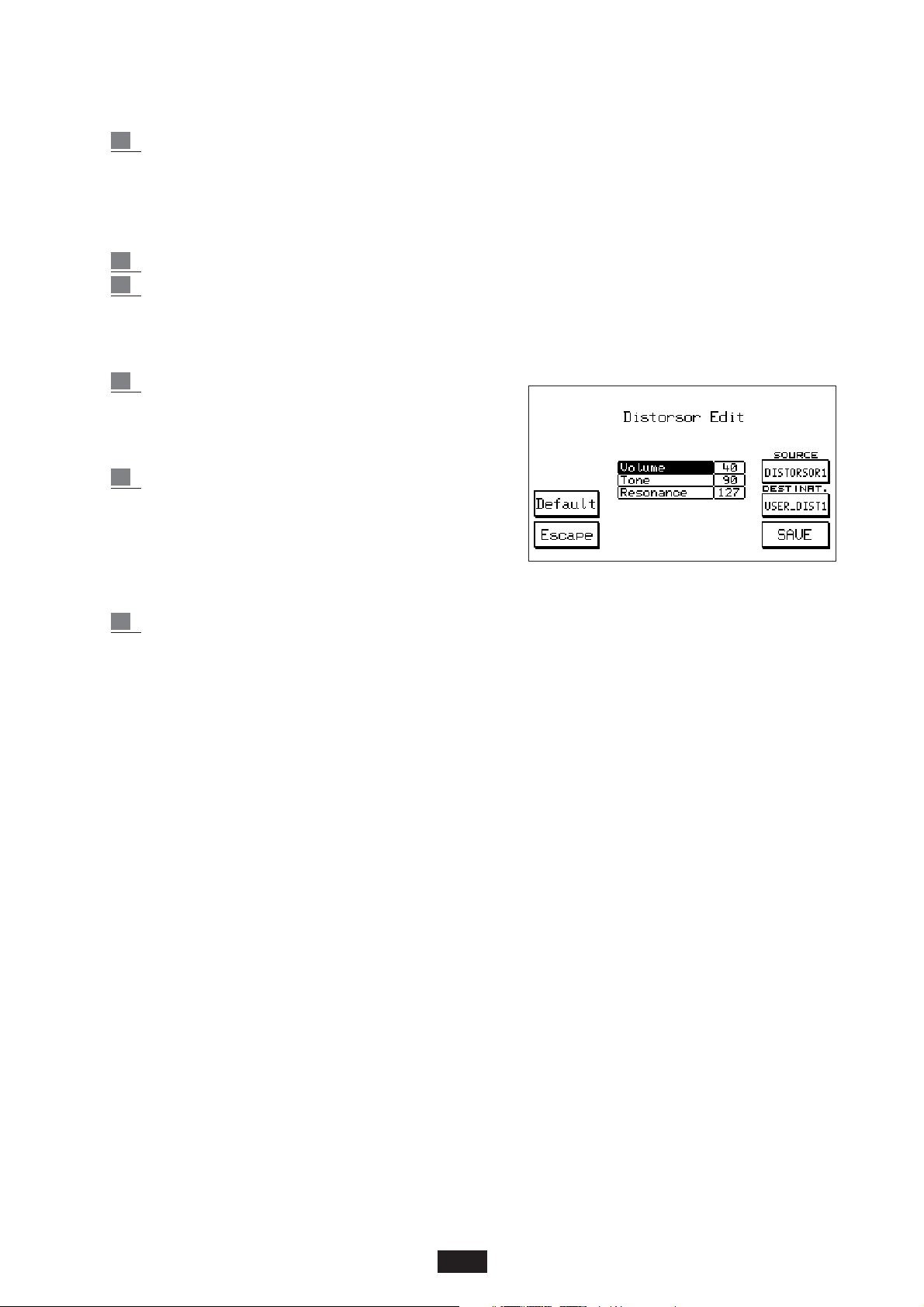
Feedback: nivel de recirculación en los retardos.
Filter. control de atenuación del filtro en las repeticiones.
5 Para guardar el nuevo Delay pulse F 10 – SAVE.
Con la función Default (F 4) se puede acceder a los Delay originales del fabricante.
Para salir de la función pulse F 5 – Escape.
DISTORSOR: para acceder a los efectos Distorsor:
1 En la pantalla principal entre en el menú Effects con F 2.
2 Pulse F 9 – Distorsor. Con las teclas Value + / - se seleccionan los distintos tipos de
Distorsión disponibles: Distorsor 1 - 8, User Distorsor 1 – 4.
En las 4 localizaciones User Distorsor se pueden memorizar 4 nuevos efectos Distorsor programables.
Para entrar en Edit del efecto pulse la tecla Edit – F 10:
3 Con la tecla F 8 – Source se selecciona el efecto
Distorsor que se desea modificar y con F 9 –
Destination se elige la localización User en la cual
memorizarlo.
4 Con Cursor < > se seleccionan los parámetros y
con Value + / - se fija el nuevo valor.
Volumen: nivel general del efecto.
Tone: control del Filtro (Range 16 / 102)
Resonance: control de Resonancia (Range 24 / 127).
Con un valor 127 la resonancia es cero.
5 Para guardar el nuevo efecto Distorsor pulse F 10 – SAVE.
Con la función Default – F 4 se restablecen los efectos Distorsor originales.
ROTOR: el efecto Rotor es, tal vez, el efecto más clásico del Órgano electrónico y se obtiene haciendo girar el altavoz del amplificador especial para Órgano.
Con la tecla ROTOR ON se activa el efecto; con la tecla SLOW / FAST se controla el cambio de la
velocidad.
El efecto Rotor no actúa sobre las siguientes Voces de Órgano del X 1: Leslies, Rock Organ, Church
Organ, Rotor B3, Positive, 2nd Perc., 3rd Perc.,Click.
22
Page 26
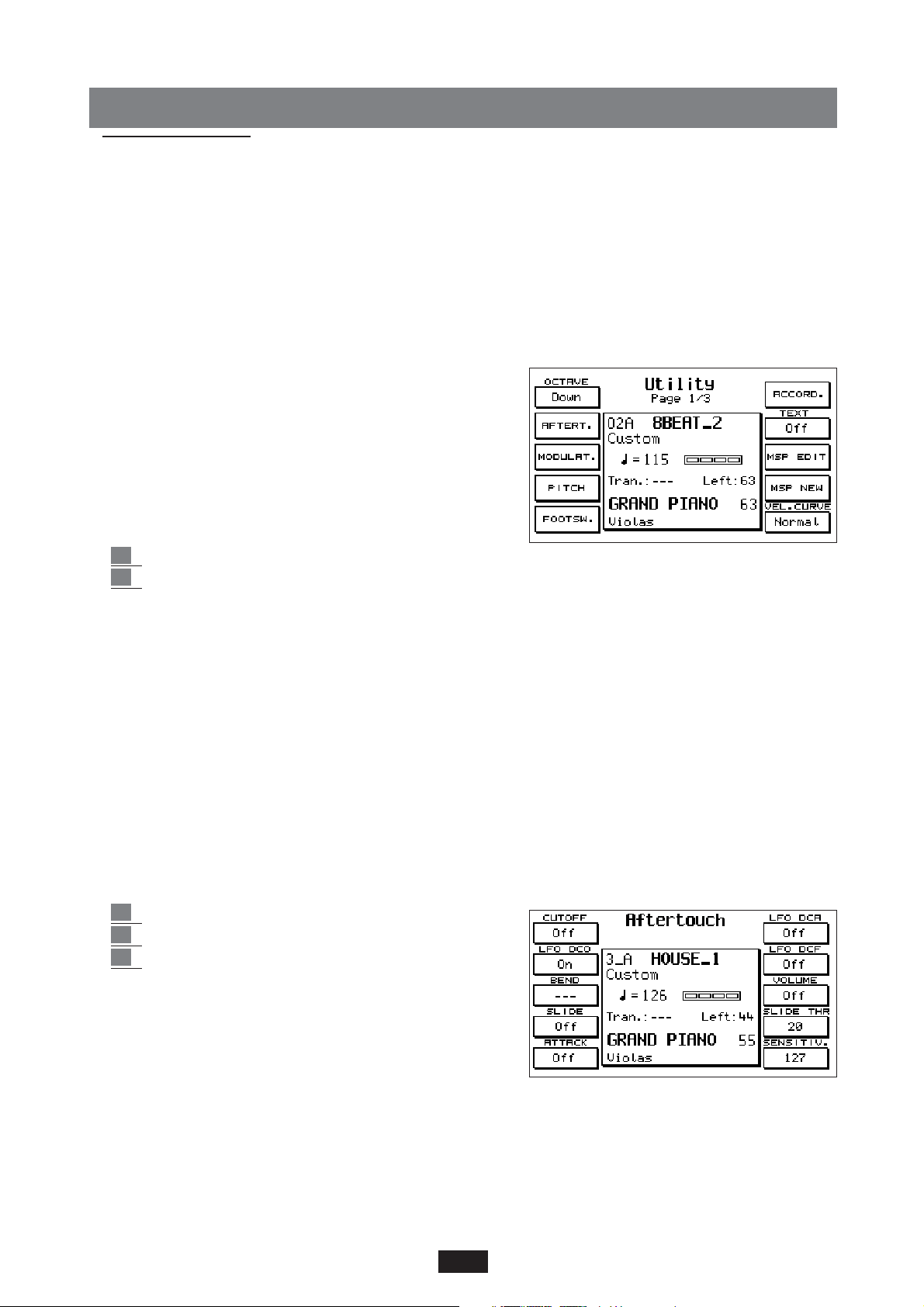
UTILITY
Presionando la tecla función F3, desde la pantalla principal se obtiene acceso a la sección Utility,
compuesta por tres páginas, cada una de las cuales puede ser seleccionada mediante las respectivas
teclas page> <, en la parte superior derecha del tablero frontal del instrumento. La primera página se
presenta de la siguiente forma: En el centro del monitor aparece el style corriente, el valor del tiempo, del transposer y del nivel del split izquierdo del teclado, además del sonido principal y aquél
secundario. Dicha visualización permanece constante en las tres páginas. En los lados derecho e
izquierdo del monitor aparecen funciones asociadas a las respectivas teclas, las cuales cambian de
una página a otra.
PAGE 1 UTILITY
OCTAVE (F1)
La función Octave activa la transposición inmediata de
una octava hacia abajo o hacia arriba (+/- 12 semitonos)
en todo el teclado. Para activar la función basta pulsar la
tecla Octave.
La selección de la octava se obtiene del siguiente modo:
1 Pulse la tecla F 3 – Utility.
2 El cambio de octava está asociado a la tecla de función F 1. Down corresponde a la octava
inferior; Up a la octava superior.
Se puede establecer con la función Power On Set Up cuál de las dos opciones, Down o Up, se habilita siempre en el momento del encendido.(Ver el párrafo Power On Set Up). La opción Down o Up
de la octava también se puede memorizar en Registration.
PORTAMENTO
El efecto Portamento consiste en el desplazamiento gradual de la afinación entre dos notas pulsadas
sucesivamente en el teclado. Las funciones de control del Portamento (Velocidad y efecto Legato
monofónico) están indicadas en el menú Pitch (Ver Pitch pág.).
AFTER TOUCH (F2)
Al contrario de la Key Velocity que controla la velocidad con la cual se pulsa la tecla, el After Touch
controla la presión ejercida sobre la tecla después que la misma llegó al final del recorrido: en resumen, el After Touch entra en funcionamiento cuando se pulsa la tecla con una fuerza superior a a la
requerida normalmente para tocar. Para acceder a los controles del After Touch:
1 Pulse la tecla After Touch.
2 Pulse la tecla F 3 – Utility.
3 Active la función After Touch con F 2.
Cut Off: control del Filtro asociado al After Touch.
El parámetro se activa con F 1.
Lfo Dco, Dcf, Dca: 3 controles de modulación asociados
al After Touch relativos al Oscilador (Dco), al Filtro (Dcf)
y a la amplitud (Dca) respectivamente. Los 3 parámetros se seleccionan con las teclas F 2, F 6 y F 7.
Bend: con el Bend activado el After Touch provoca un desplazamiento de la afinación hacia arriba o
hacia abajo según que el valor Bend sea positivo o negativo. El desplazamiento se produce por
semitonos, con un range de + / - 24 semitonos. Con la tecla F 3 se selecciona el parámetro Bend
y con Value + / - se modifica el valor.
Slide: el funcionamiento del efecto Slide (F 4) se habilita con la tecla After Touch pulsada, pero en reali-
23
Page 27
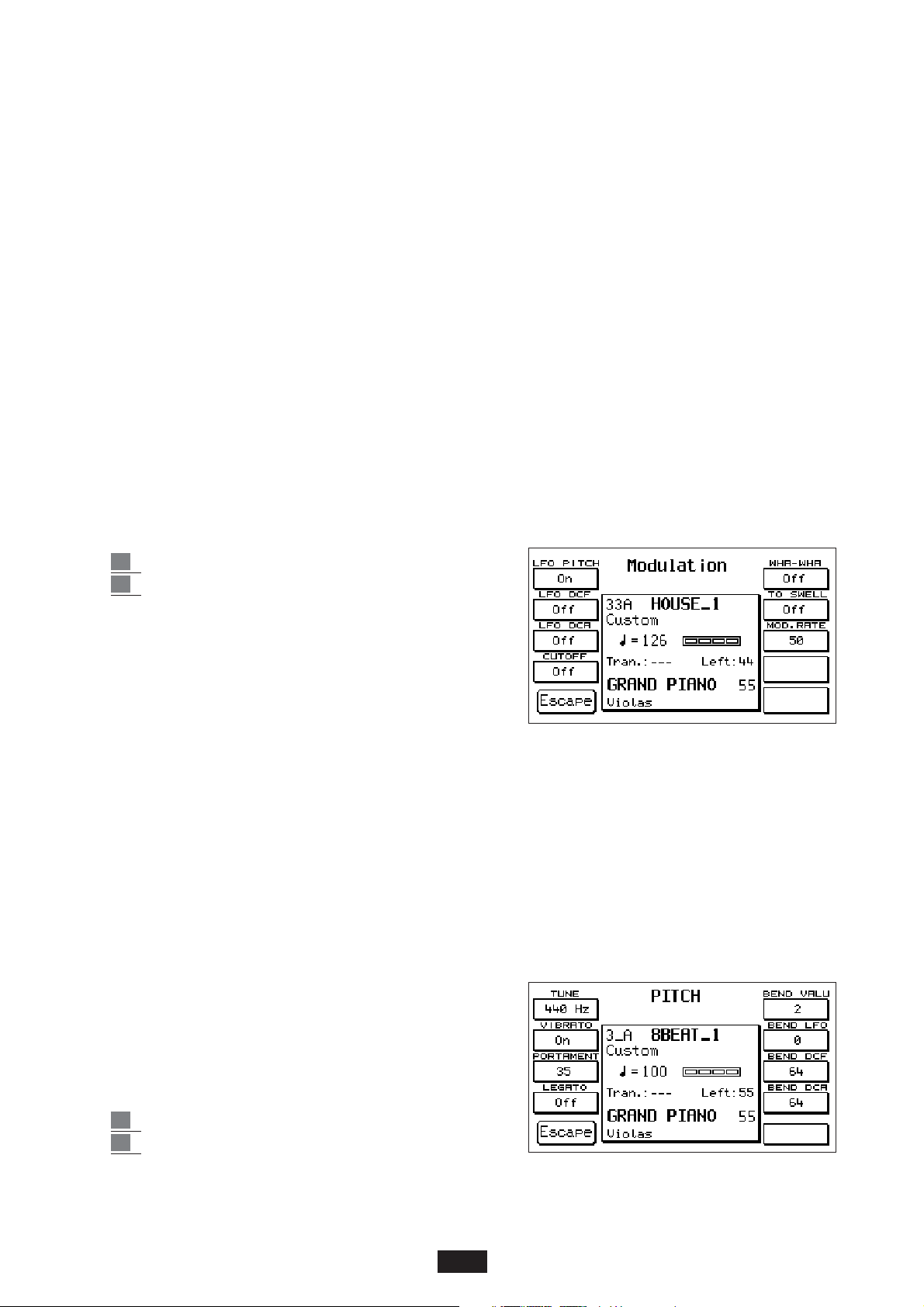
dad está asociado al Key Velocity del teclado. Efectivamente, basta tocar con dinámica fuerte para
valorar inmediatamente el efecto, que consiste en un ajuste muy rápido de la afinación en la entrada
del sonido, muy similar al que se produce comúnmente en la entrada de casi todos los instrumentos
de viento. El Slide se puede utilizar con éxito para dar mayor realismo y profundidad a los fraseos de
la línea canto particularmente con todas las voces de Saxofón, Trombón, Clarinete y Guitarra.
Slide Threshold (THR): este parámetro (F 9) controla el umbral de Key Velocity por encima del
cual entra en funcionamiento el efecto Slide. El valor se modifica con Value + / - y posee un
range de 0 a 64. Mientras más bajo es el valor, se necesita menos dinámica sobre la tecla para
activar el Slide. El valor por defecto está fijado en 25.
Attack: el parámetro Attack (F 5) hace que todos los efectos conectados al After Touch entren en
funcionamiento con un ligero y gradual retardo. Dicha función es útil para controlar de manera
muy cuidadosa la expresividad de las Voces en el canto, sobre todo aquellas no dotadas de
modulación natural muestreada.
Volumen: control del Volumen asignado al After Touch. El parámetro se activa con F 8.
Sensitivity: este parámetro (F 10) controla la sensibilidad del After Touch. La sensibilidad modifica la
cantidad global de los distintos efectos asociados al After Touch, con un range de 0 a 127.
El valor se selecciona con las teclas Value + / -. Con un valor 0 el After Touch no es más apreciable.
MODULATION (F3)
El menú Modulation controla todas las funciones asociadas a la rueda Modulation: Lfo, Cut Off,
Wha Wha, Expression. Para acceder al menú:
1 Pulse F3 – Utility.
2 Pulse la tecla F3 – Modulation
Lfo Pitch, Dcf, Dca: la selección On / Off de estas 3
funciones se obtiene con las teclas F1 – F2 – F3.
Dichas teclas permiten controlar, mediante la Wheel,
la Modulación del LFO en el Oscilador, en el Filtro o
en la Amplitud respectivamente.
Para excluir el parámetro LFO Pitch es necesario activar primero uno de los otros 2 LFO, o Cut
Off o Wha Wha; con la finalidad de dejar siempre una función asignada a la Wheel.
Cut Off: este parámetro (F 4) asocia a la Wheel Modulation el control de apertura y cierre completo
del Filtro. La activación del parámetro se controla con F 4.
Wha Wha: control del efecto Wha Wha por medio de la Wheel Modulation. El parámetro se activa
con F 6. Los dos efectos Cut Off y Wha Wha son autoexcluyentes.
To Swell: esta función transfiere al control del Pedal Volumen (opcional) todos los efectos mencio-
nados arriba para la Wheel Modulation. Se activa con F 7. Obviamente dicha función se puede
utilizar sólo si el Pedal volumen está conectado al teclado.
Modulation Rate: Control de velocidad de la Modulación para los tres efectos LFO asociados a la Wheel
Modulation. El parámetro se activa con F 8 y el valor se controla a través de las teclas Value + / -.
PITCH (F4)
El menú Pitch controla los efectos asignados a la Rueda
Pitch y otras funciones relacionadas con la Afinación
como Tune, Vibrato, Portamento y Legato.
Para acceder al menú Pitch:
1 Pulse la tecla F3 – Utility.
2 Pulse la tecla F4 – Pitch.
Tune:
El Tune controla la Afinación general del instrumento
con una variación de + / - 100 cents, o +/1 semitono.Para modificar la afinación pulse F1 y opere sobre Value + / -. Pulsando simultáneamente las dos teclas Value se vuelve a la afinación estándar 440 Hz.
24
Page 28
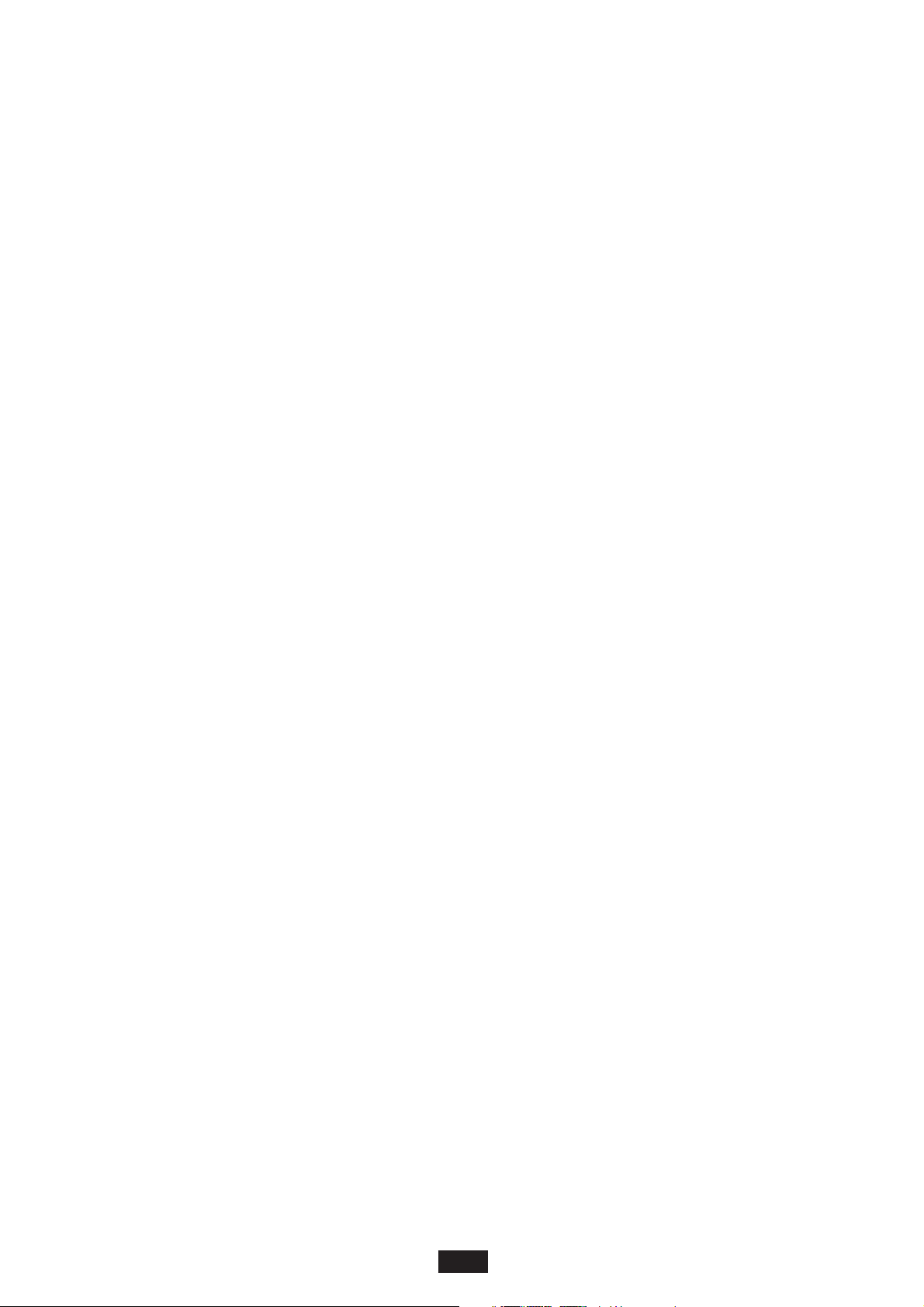
Vibrato: este parámetro sirve para desactivar el Vibrato de las Voces que lo poseen.
Nota: Algunas Voces del X 1 han sido muestreadas con el Vibrato natural del instrumento;
en estas voces la exclusión del Vibrato, obviamente no tiene ninguna influencia.
Para desactivar el Vibrato basta pulsar F 2.
Portamento: este parámetro controla la velocidad del efecto Portamento. El valor se modifica con
las teclas Value + / - .
Legato: con la función Legato en la posición On (F4), el Portamento se transforma en modo Mono
y por lo tanto, es sólo operativo sobre una sola Voz. Para obtener el efecto Legato entre dos notas
es necesario que una de las dos notas permanezca siempre pulsada.
El Legato puede ser muy interesante para simular el fraseo de algunos instrumentos tradicionales
solistas como el Violín, la Trompeta, el Trombón, etc..
Bend Value: este parámetro (F 6) controla la variación del Pitch Bend expresada en semitonos.
La rueda Pitch desplazada hacia arriba (Up) levanta la entonación, mientras hacia abajo
(Down) la baja. El valor estándar es de 2 semitonos +/- y el range máximo permitido es de
+ /- 24 semitonos.
Para seleccionar un valor distinto opere sobre las teclas Value + / -.
Las siguientes funciones permiten asociar a la rueda Pitch algunos controles interesantes relacionados con el LFO, el Filtro y la Amplitud.
Bend LFO: control de la cantidad de LFO asignado a la rueda Pitch. El valor se modifica con Value + / -.
Bend DCF: control del Filtro asociado a la rueda Pitch. El valor se modifica con las teclas Value
+ / -. Moviendo hacia arriba, el Filtro de la Voz se abre; moviendo hacia abajo el Filtro se cierra. Con un valor 127 se obtiene la variación de Filtro máxima; el valor 64 corresponde al
valor estándar.
Bend VCA: control de la amplitud del sonido asociado a la rueda Pitch. El valor se modifica con las
teclas Value < >. Con un valor 127 se obtiene la variación máxima de la amplitud; el valor 64
corresponde al valor estándar.
FOOTSWITCH (F5)
Acceso a las funciones asignadas al control a Pedal ( Ver el capítulo Footswitch).
ACCORDION (F6)
Acceso al menú de la sección Accordion (Ver el capítulo ACCORDION).
TEXT (F7)
Pulsando repetidas veces F7, es posible seleccionar el tamaño del caracter usado en el texto (Font 1
/ Font 2), o excluir la visualización del texto durante la ejecución.
MSP EDIT, F9 MSP NEW (F8)
Estas dos funciones se refieren a los Multisample y están descriptas en la sección Sampler del presente manual.
Vel. Curve (F9)
Pulsando repetidas veces F10 es posible elegir entre las 6 curvas de respuesta dinámica disponibles:
Normal. Hard1. Hard2. Fixed. Soft1. Soft2. Con la curva Fixed se puede establecer, mediante las
teclas value +/- , el valor fijo de Key Velocity que el instrumento envía vía Midi .
PAGE 2 UTILITY
En la Página 2 , las funciones son:
25
Page 29
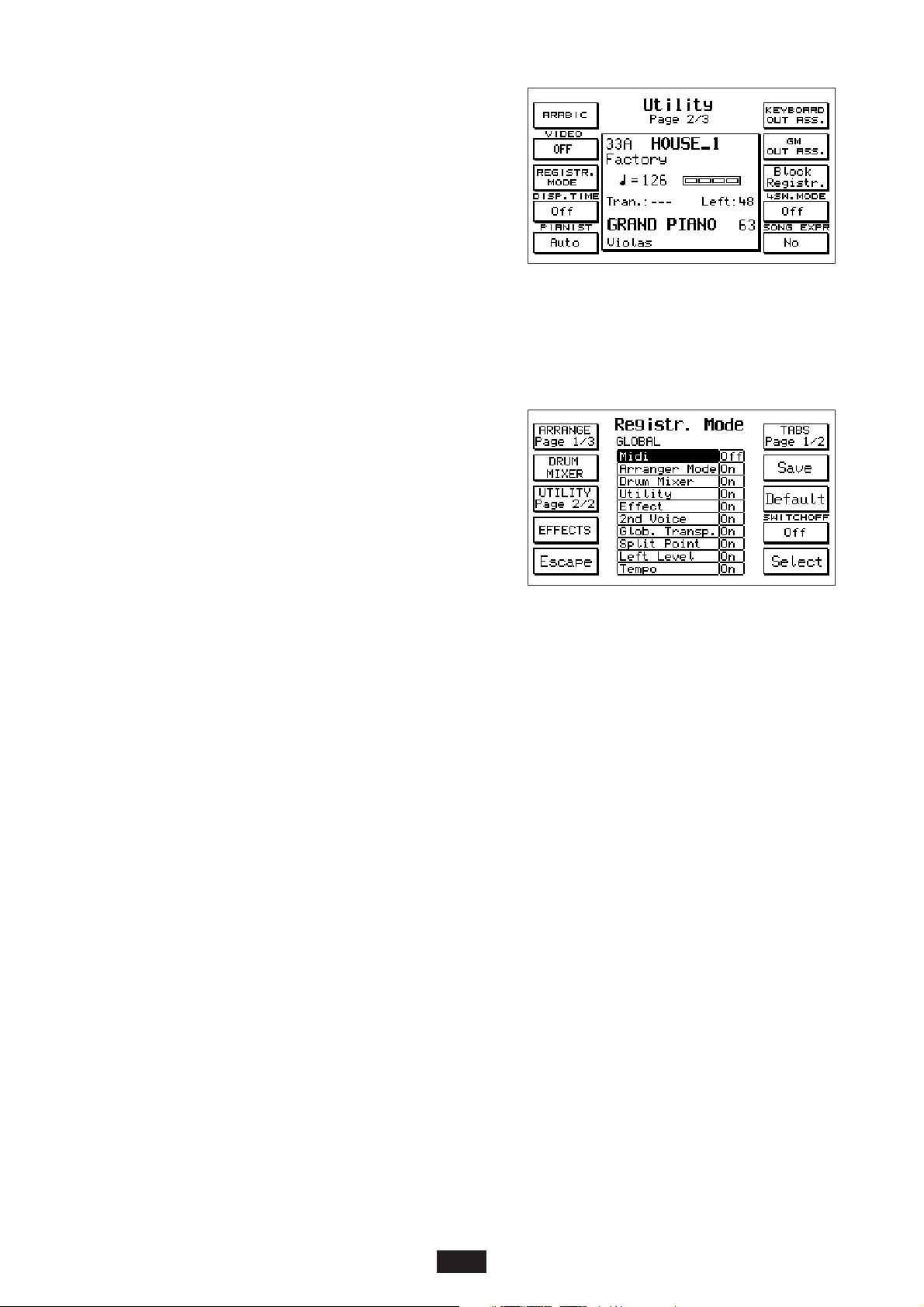
ARABIC (F1)
Pulsando F1 se accede al menú ARABIC , dentro del cual
es posible modificar la afinación estándar del instrumento
adaptándola a los tipos de afinación usada en los países
árabes. (Ver el capítulo ARABIC)
VIDEO (F2)
La función Video (F2) permite configurar, con las teclas
value +/ -, la placa de video opcional (Instrucciones suministradas junto con la placa de Video).
REGISTRATION MODE (F3)
En Registration Mode es posible elegir todos los tipos de parámetros que pueden ser asignados a las
Registrations (Block o Single).
La primera pantalla se presenta en el centro con la lista
Global de las funciones. Ésta es la pantalla principal a la
cual se retorna siempre después de haber examinado
todas las páginas de los submenús disponibles.
En general:
1) – Para seleccionar las diferentes funciones se opera con
las teclas de cursor.
2) – Con F10 – SELECT se elige la situación On/Off.
3) – Con F7 – SAVE se confirma la configuración que
puede ser guardada en Registration.
Utility Page 2/2: Presionando sucesivamente F3 es posible examinar en el Display 2 pantallas con
listas de muchas funciones de teclado y varios controles. En posición ON queda habilitado su
almacenamiento en Registration. Para inhabilitarlos basta seleccionar la función con cursor, predisponer mediante Select en Off y presionar Save para confirmar.
Según postura estándar las funciones Midi, Footswitch y Accordion están en posición Off, ya que
puede ser útil para el usuario que dichos parámetros permanezcan configurados siempre de la
misma manera, independientemente de cuál sea la Registration activada.
Arrange Page 3/3: Presionando repetidamente F1 se obtiene acceso a tres pantallas en que apare-
cen las funciones del Arranger que pueden ser o no ser guardadas en Registration.
Drum Mixer: esta función permite habilitar o no habilitar en Registration el almacenamiento de
todos los parámetros que se refieren al Drum Mixer, o la exclusión On/Off, los volúmenes, los
efectos, etc., de los grupos de percusión.
Effects: Lista de todos los efectos que es posible guardar en Registration.
Tabs Page 2/2: Lista de las teclas cuya situación de encendido/apagado puede ser guardada en
Registration.
Default: la función Default (F8) restablece la configuración Registration Mode original de la casa.
Switch off: después de algunos instantes esta función muy útil (F9) apaga automáticamente el
led luminoso de la tecla Registration. Tal cosa sirve para evitar que involuntariamente se
seleccione una nueva Registration en lugar de un nuevo Style mientras el ritmo está activado.
En efecto, las dos secciones Style y Registration utilizan para la selección el mismo teclado
numérico 0 – 9.
DISP.TIME (F4)
mediante esta función es posible fijar, con las teclas Value, el tiempo de permanencia de las páginas
en el Display.
26
Page 30
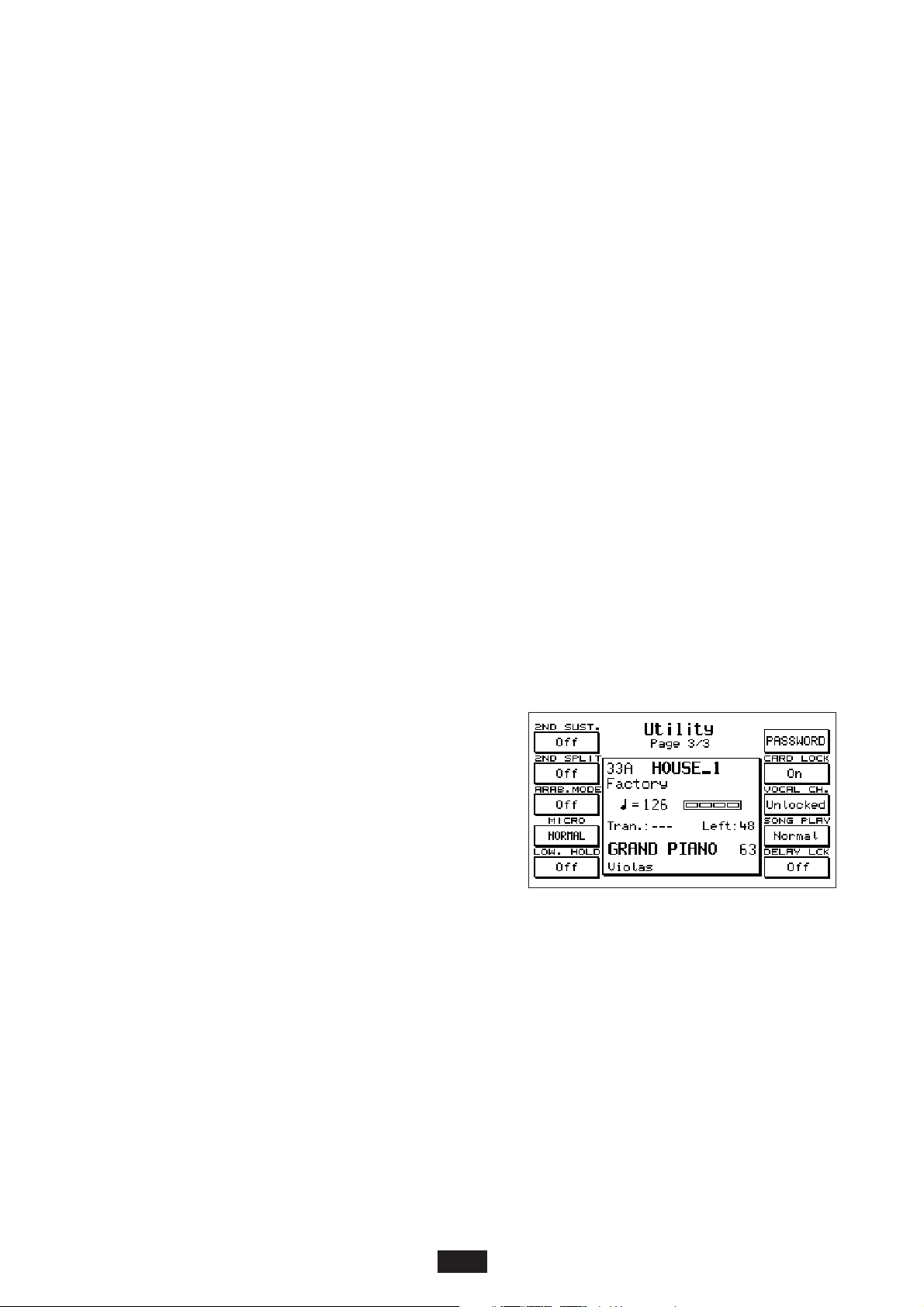
PIANIST (F5)
acceso a las funciones Automatic o Normal para el efecto Pianist . ( Ver el capítulo Pianist dentro de
Styles y Arranger ).
KEYBOARD OUT ASS (F6) / GM OUT ASS. (F7)
acceso a las páginas que administran la asignación de las secciones internas del instrumento y de las
partes General Midi a las 4 salidas de audio ( Ver el capítulo Out Assign ).
BLOCK REGISTRATION (F8)
selección del tipo de Registration corriente ( Block o Single ).
4SW. MODE (F9)
esta función particular sirve en caso de conexión del instrumento con Pedalera Midi SOLTON y con el
pedal especial (de cuatro interruptores) para guitarristas, destinado a cambio de tonalidad.
Cuando el parámetro está en posición ON, cada nuevo cambio de tonalidad permanece guardado no
obstante el respectivo interruptor no permanezca presionado.
En cambio, en posición OFF la variación de tonalidad permanece operativa sólo durante el lapso en
que el interruptor permanece presionado, después de lo cual retorna a la tonalidad mayor.
SONG EXPRESSION (F10)
durante la ejecución esta función permite controlar el nivel global de la Song mediante el pedal de
expresión.
PAGE 3 UTILITY
En la página 3 las funciones son:
2ND VOICE SUSTAIN ON/OFF (F1)
Habilita o inhabilita el control del Sustain de pedal en la
2nd Voice.
2ND VOICE SPLIT ON/OFF. (F2)
Esta función permite determinar un punto de split sólo
para la 2nd Voice. El punto de split se fija presionando F2
y tocando una tecla del teclado.
ARAB.MODE. (F3)
Hace posible la selección de los Styles mediante una sola cifra que indica las unidades. Para seleccionar el número de la decena se debe presionar simultáneamente la tecla Count In y el número
deseado. Cuando Arab. Mode está activado, la función normal de COUNT IN permanece desactivada.
MICRO DRY ON STOP/ NORMAL. (F4)
Seleccionando Dry On Stop, se suprime el efecto en el micrófono cada vez que el arranger es detenido mediante la tecla Stop. Normal: es la situación estándar.
LOWER HOLD ON/OFF. (F5)
Habilita o inhabilita el funcionamiento de la memoria en los 2 Lower en posición de Stop.
27
Page 31

28
F6: PASSWORD. (F6)
Permite asignar una contraseña personal a todas las carpetas del disco duro. La función sirve para
las carpetas que ya han sido previamente bloqueadas mediante la función LOCK (véanse funciones
DISK). En efecto, con la contraseña las citadas carpetas quedan ulteriormente protegidas contra
operaciones de cancelación, escritura o copia de parte de terceros, ya que para poder desactivar el
dispositivo de Lock se debe introducir previamente la propia contraseña.
La contraseña puede ser asignada a la carpeta del Disco Duro activo en el momento de la operación
procediendo de la siguiente forma:
1) – Presionar F1- Modify. Si en la carpeta no existe aún una contraseña, basta escribir el nuevo
nombre en la línea NEW. El nombre debe estar compuesto por un máx. de seis letras. Para confirmar presionar F10 – Confirm.
2) – Si existe una vieja contraseña y se desea modificarla, ante todo se debe escribir en la línea
HOLD el nombre existente, en la línea NEW la nueva contraseña y confirmar.
CARD LOCK . (F7)
Función de protección contra escritura accidental de la Flash Card.
VOCALIZER CHANNEL LOCKED / UNLOCKED. (F8)
Posibilidad de bloquear la modalidad Vocalizer en un cierto canal Midi. Esta función puede ser muy
útil en caso de disponer de muchos Midifiles con la traza Vocalizer en un canal Midi particular (por
ej. 05). En efecto, en este caso, sin esta función habría que predisponer el Vocalizer en aquel canal
Midi para cada nueva Song. La selección de la modalidad Vocalizer puede efectuarse en el interior
del General Midi (GM) mediante la función PART MODE – F8 (Voice, Drum Set, Groove, VOCALIZER).
Se obtiene acceso a la función Lock–Unlock para el canal Midi del Vocalizer mediante la tecla F8 en
el interior del menú Utility – Pág. 3 .
SONG PLAY NORMAL/FAST: (F9)
Selección para el tiempo de acceso al Midifile en Disco Duro. En posición NORMAL el tiempo de
acceso es el habitual del instrumento; en cambio, en posición FAST el Midifile parte inmediatamente desde las primeras notas de la secuencia, ignorando las eventuales una o dos medidas iniciales y
permitiendo de este modo un enganche más rápido entre una Song y la sucesiva.
F10: DELAY LOCK: (F10)
Permite bloquear el tipo de Delay que se encuentra activo.
Page 32

STYLES
La sección Style controla todo el Arreglo Automático del X 1 y está compuesta por las siguientes
secciones principales :
FACTORY STYLES: 198 Styles originales subdivididos en 2 bancos (A / B).
CUSTOM STYLES: Copia exacta de los Factory Styles, pero con posibilidad de Editing y memorización por parte del usuario.
PATTERNS: Styles libremente programables.
La sección Factory comprende 198 Styles divididos en 2 bancos de 99 Styles cada uno (A y B). La
lista de los Styles se observa en la parte alta del teclado.
En el Banco A se agrupan prevalentemente
Styles contemporáneos; en el banco B la mayoría son Styles bailables, latinos y folclóricos. La lista completa
de los Styles se encuentra disponible en la Pág. del manual.
Para seleccionar un Style:
1 Seleccione el Banco con la tecla Bank A / B. Si el led está encendido, está en funcionamiento
el Banco B.
2 Componga el número del Style utilizando el teclado numérico 0 – 9. El nombre del Style
seleccionado aparece en el Display arriba y a la izquierda.
Estructura del Style
Cada Style está compuesto por 8 secciones Instrumentales Automáticas más 2 secciones manuales (Lower).
Drums
Groove
Bass
Chord 1 (Chords)
Chord 2 "
Chord 3 "
Chord 4 (Orchestral)
Chord 5 ( " )
Lower 1 (Acorde manual)
Lower 2 ( " " )
Las distintas partes que componen el Arreglo son:
4 Arranger : A, B, C e D
3 Fill Ins
1 Break
3 Intros
3 Endings
Controles de Volumen
En la pantalla principal, en la parte inferior del Display, se encuentran, bien visibles, los controles de
Volumen del Arranger junto con el control de volumen de la parte Right. El Volumen de cada una
de las partes se controla a través de los pares de teclas ubicados a la izquierda del panel. La sección
Chords controla globalmente el volumen de los primeros tres Acordes (1, 2 y 3), mientras la sección
Orchestral controla el volumen de los Acordes 4 y 5. (Se pueden realizar controles individuales dentro del menú Arrange View). Pulsando las dos teclas Volumen simultáneamente se pone en cero el
Volumen. El potenciómetro en slider Master regula el volumen general de todo el instrumento.
Left Level: controla globalmente el Volumen de toda la sección automática. El valor está indicado en el
29
Page 33

Display al lado de la inscripción Left level y se puede modificar operando sobre las teclas < > Value /
Balance. El valor de Left Level se puede memorizar para cada Style en la sección Custom Style.
Tempo: El Tiempo se controla a través de las 2 teclas Slow y Fast con un range que varía de 40 a
250 pulsaciones por minuto.
Pulsando simultáneamente las dos teclas Slow / Fast, el tiempo se bloquea en el valor activo en ese momento: la condición está señalada en el Display con un asterisco a la
izquierda del valor de Tiempo.
Para desbloquear es necesario pulsar nuevamente las 2 teclas juntas.
Acelerando / Retardando: la función Acelerando / Retardando en el Arranger se controla por
medio de las 2 teclas Page < >.
1 e
l efecto Acelerando se activa si se pulsa la tecla Page < mientras el Style está en funcionamiento.
El Display indica que se ha activado la función, con la letra "A" ubicada sobre el valor de
Tiempo. La aceleración es automática e incrementa el Tiempo aproximadamente 1 punto por
cada cuarto de Compás. Para detener la aceleración basta pulsar nuevamente la tecla Page <: en
este caso la letra "A" se sustituye, en el Display, con la letra " P " (Pausa). Para desactivar completamente la función Acelerando es necesario pulsar las dos teclas Page < > juntas.
2
el efecto Retardando se obtiene pulsando la tecla Page > mientras el Style está en funcionamiento.
En el Display aparece la letra " R ". La decelaración incrementa aproximadamente 1 punto
por cada cuarto de Compás. Las funciones de Pausa y Reset son análogas a las indicadas precedentemente para Acelerando. Es posible controlar el incremento de la velocidad por medio de
la función Ac. / Ret. dentro del Menú Arrange Mode (Ver Arrange Mode).
Start: Mando de comienzo y detención del Style.
Hold: función de Memoria para el Arranger.
Count In / Restart / Pause: esta tecla controla 3 funciones diferentes:
Count In: consiste en un compás vacío ejecutado con el Stick antes de que parta el Start. Se activa
pulsando la tecla en posición de Stop.
Si la tecla Jump está activada, se puede activar el Count In e inmediatamente después pulsar
Intro de manera que se obtenga Count In e Intro sucesivamente.
Restart: si la tecla Restart se pulsa mientras el Style ya está activado, el Style volverá a partir siem-
pre del step inicial, independientemente del punto en el que se encuentre.
Pause: función de Pausa durante la ejecución de la Song. Funciona solamente cuando la tecla Song
Play está pulsada.
Key Start: Con el Style en posición de Stop y con el Key Start encendido, el Arranger comienza a
tocar apenas se pulsa un acorde en el teclado. Si la tecla Hold ha sido pulsada, el Arranger continúa tocando aún después de que se hayan soltado las teclas.
Key Stop: Con el Key Stop pulsado, el Arranger comienza a tocar apenas se pulsa un acorde en el
teclado exactamente como el Key Start; pero si el acorde se mantiene, al menos, durante medio
segundo aproximadamente, transcurrido este tiempo se pueden soltar las teclas y el acorde permanece igualmente en memoria (si la tecla Hold ha sido pulsada). Es posible controlar exactamente el tiempo de espera necesario para esta función de sincronización del Key Stop por medio
del parámetro Sync Time, del siguiente modo:
1 En la pantalla principal pulse la tecla F 4 – Arrange Mode
2 Pulse la tecla Page >.
3 El parámetro F 3 activa la función Sync Time. Con Value + / - se puede modificar el valor
expresado en milisegundos. Mientras más alto es el valor, más tiempo es necesario mantener
pulsado el acorde antes de poder soltarlo. En los casos musicales que requieren cortes rápidos
(por ej. el Tango) pueden ser aconsejables los valores más bajos (por ej. 200 o 300 ms); en las
canciones lentas (por ej.16 Beat) probablemente es mejor elegir valores más altos como 500 o
600 milisegundos. Pulsando ambas teclas Value + / - se restablece el valor standard 400 ms.
30
Page 34

Key Start + Key Stop: con ambas teclas Key Start y Key Stop pulsadas y el Style en posición de
Stop, el Arranger parte apenas se toca el teclado y se detiene apenas se sueltan las teclas.
Fill Ins 1, 2, 3: son variaciones del Style de la duración de 1 compás con carácter de breve recuperación rít-
mica armónica. Pulsados en condición de Stop, los Fill Ins se pueden utilizar también como Intros.
Break: el Break es un compás musical de detención parcial o completa durante todo el arreglo.
Jump: la función Jump sirve para obtener algunos efectos particulares en combinación con los Fill
Ins y con el Intro / Ending:
Jump + Fill Ins: Con Jump activado y el Style en funcionamiento, cada vez que se pulsan los Fill
Ins 1 y 2, el Arranger se desplaza de modo cíclico de A hacia D. Si se pulsa el Fill 3, el Arranger
se desplaza en sentido opuesto de D hacia A. Cuando se activa el Break, el Arranger no sufre
variaciones.
Jump + Intro/Ending: Con Jump activado en posición de Stop, si se pulsa el Intro, se ejecuta el
Ending correspondiente. Con el Jump conectado en posición de Start, si se pulsa el Ending, se
ejecutará el Intro correspondiente, después de lo cual, el Style continúa.
Jump + Count In: Con el Jump activado en posición de Stop, si se pulsan primero Count In y
luego Intro, los mismos se ejecutarán sucesivamente.
Intro / Ending: el Arranger preve 3 Intro y 3 Ending. El Intro 1 / Ending 1 están, en su mayor
parte, programados sin cambios de acorde, por lo tanto, el ejecutante puede resolver la armonía
como prefiera. Intro / Ending 2 y 3 en cambio, están programados con variaciones de armonía en
su interior y por lo tanto, es aconsejable no cambiar acorde durante su ejecución. Después del
Intro, el Arranger se predispone siempre en Arrange A, a menos que durante el Intro no se seleccione un Arrange distinto.
Fade Out: el Fade out activa el efecto " esfumando ", o sea, atenúa gradualmente hasta llegar a cero
el volumen general del instrumento.
Lock: la función Lock sirve para bloquear, de manera diferenciada, el arreglo de las secciones
Batería, Bajo y Acordes, de modo tal que, pasando de un Arrange a otro, el diseño de dicha sección permanezca inalterado. Dicha función permite intervenir en forma muy personal sobre el
Style creando combinaciones originales entre los distintos Arranger. Para activar la función Lock
basta elegir antes el Arranger y luego pulsar las teclas DRUM, BASS o CHORDS según la sección
que se desea bloquear. Cambiando los distintos Arrange se notará que la sección con el Lock
activado no sufrirá ninguna variación.
PIANIST: la función Pianist modifica automáticamente el split del teclado transformándolo en un
31
Page 35

teclado unido tipo Piano. En esta situación se puede controlar el Arreglo Automático tocando el
teclado con las dos manos. Existen 2 modos de funcionamiento Pianist: Auto y Standard. La
selección se puede realizar pulsando F3 – Utility, Page > y luego F5 Auto – Standard.
Auto: Es el modo activo por defecto. En el modo Auto basta componer un acorde de 3 notas como
mínimo en toda la extensión del teclado. Una vez reconocido el acorde se puede tocar el canto a
una o dos notas con el Piano, mientras el acompañamiento automático mantiene el último acorde pulsado.
Standard: El modo Standard se obtiene con la ayuda del
Pedal Sustain. Si se presiona el Sustain inmediatamente
después de haber planteado un acorde en el teclado, el
Arreglo permanece bloqueado en la memoria con dicho
acorde mientras el pedal Sustain permanezca pulsado.
Pianist Sustain: esta función se utiliza para activar, o
no, el efecto Sustain del pedal mientras esté activo el
modo Pianist. Para seleccionar la función pulse F4 – Arrange Mode, Page > y luego F7.
Manual Bass: esta función permite tocar el Bajo manualmente. Cada vez que se conecta el Bajo
manual, se excluyen los 2 acordes Lower y todo el Arreglo.
To Lowest: esta función hace que el Bajo Automático ejecute su giro armónico partiendo siempre de la nota
más baja entre aquellas que componen el acorde y no de la nota fundamental del acorde reconocido.
To Root: la función Bass to Root conduce todas las notas de Bajo automático a la nota fundamental del
acorde, independientemente de las notas o de los giros armónicos programados en el Arrange.
ARRANGE TO
Activación diferenciada de los Program Changes en la sección Arranger en caso de que el teclado esté
funcionando con la Simm cargada y la Card insertada. Se obtiene acceso a esta función presionando
F9 – Drum Set . En correspondencia con F8 encontramos la opción ARRANGE TO, la que permite
seleccionar las tres posibilidades de asignación para los Program Changes en el Arranger:
INTERNAL (sonidos internos)
RAM (sonidos de la Simm)
CARD (sonidos de la Card). La selección se efectúa presionando repetidamente la tecla F8 . En posi-
ción Simm el Arranger puede aceptar como Program Change los sonidos contenidos en la Simm
y en posición Card aquéllos contenidos en la Card .
32
Page 36

33
ARRANGER
Cada Style está formado por 4 Arreglos, A, B, C y D. A corresponde al comienzo de la canción, B y
C son variaciones intermedias y D es el Style en su forma más completa.
ARRANGE MODE: el menú Arrange Mode controla muchas funciones correspondientes al funcionamiento del Arranger. Está articulado en dos páginas. Para acceder a la página 1 de la pantalla
principal basta pulsar F4 – Arrange Mode.
Lower 1- 2 Hold:
con las teclas F 1 y F 2 se conecta o desconecta la Memoria en los 2 Acordes manuales Lower.
Por defecto la memoria está habilitada sólo para Lower 1.
Lower 1– 2 Octave: con las teclas F 3 y F 4 se selecciona
la función y con Value + / - se elige la octava (de 1 a 3)
para los 2 Acordes Lower.
Bass+Lower: cuando la función está activada (F 5), cada
vez que el Style se encuentra en condición de Stop, en
la parte Arranger tocan los 2 Acordes Lower junto al Bajo Manual, permitiendo proseguir la
armonía de modo no automático.
Bass Sustain: control del Sustain en el Bajo Manual. Con F 6 se activa el parámetro y con Value + / -
se modifica el valor. Cuando está activada la función Bass + Lower el Sustain se desplaza automáticamente al valor 20.
Bass Octave: control de la octava del Bajo Manual. Con F 7 se activa la función y con Value + / - se
modifica la octava (+/- 3).
Right Swell: esta función (F 8) permite controlar con el Pedal Volumen únicamente el volumen de
la parte Canto (Right). La sección Arranger tocará con volumen constante con el mismo nivel
activo que poseía en el momento de la activación de la función Right Swell.
Pedalboard: en el caso de conexión del Pedal Midi Mod. SOLTON K 8 este parámetro permite habilitar el
funcionamiento de la sección Arranger en el Pedal. Para activar el modo Pedalboard pulse F4 – Arrange
Mode y luego la tecla F9.
Para lograr un correcto funcionamiento será necesario fijar el Canal Midi RX
(Recepción) de la sección Left (que controla globalmente los Acordes automáticos) en el mismo canal de
transmisión de los pedales Midi (en el caso de los Pedales SOLTON el Canal de transmisión por defecto es
el canal Midi 02).
Pulsando la tecla MANUAL se asignará a los pedales el funcionamiento del Bajo de
modo manual o sea tipo organístico. Obviamente los Pedales ejecutan normalmente sólo acordes preconstituídos de tipo Mayor. Las variaciones de tonalidad se pueden obtener de 2 modos: con los interruptores de pedal (Ver Footswitch FS 13 y FS 6) o mediante un pedal especial con 4 interruptores para
guitarristas (Mod. 9AC101). Para el funcionamiento con el pedal Mod. 9AC101 se ha previsto una función especial denominada 4Switch Mode, la cual hace que los acordes no permanezcan en memoria
después de cada variación de tonalidad sino que retornen
siempre automáticamente en Mayor.
Para acceder a la fun-
ción 4Switch Mode pulse F3 – Utility,
pulse Page > para
pasar a la página 2 Utility y luego pulse F9.
Bass to Pedal: esta función desvincula el Bajo
Automático del teclado para asignarlo sólo a los
Pedales. Es una función útil cuando se quieran los
acordes automáticos desde el teclado y el Bajo automático desde los Pedales. Para activar la función pulse F4
– Arrange Mode y pulse F10. Para pasar a la Página 2 del menú Arrange Mode pulse Page >:
Step Tempo: esta función permite efectuar un avance metronómico del tiempo según impulsos pre-
establecidos. Se obtiene acceso a la función mediante F1 y el valor de incremento se elige con las
Page 37

teclas Value. Cada vez que se presiona una de las teclas Page <> se acelera o desacelera el tiempo
sobre la base del valor de incremento preestablecido (según postura estándar 5).
AutoCrash: este parámetro (F 2) excluye el golpe de Crash automático que se produce normalmente
en los Styles al finalizar los Fill Ins y los Intros.
Sync Time:
control del tiempo de espera en la función Key Stop antes de que sea posible soltar las teclas.
(Ver funciones Key Start / Key Stop). El valor se cambia con Value + / - .
Lower Lock / Bass Lock: estas 2 funciones (F 4 – F 5) permiten bloquear los timbres de las 2 secciones
Lower y del Bajo, de modo tal que pasando de un Style a otro, los mismos permanezcan inalterados.
Fingered: esta función modifica la normal filosofía de funcionamiento de los acordes automáticos, según la
cual basta pulsar una sola tecla para obtener un acorde completo. Cuando el modo Fingered está activo (F
6), los acordes ejecutarán un acompañamiento basado en las
notas efectivamente pulsadas. Por lo tanto, por ej. si se pulsan dos teclas solamente se obtendrá, un acompañamiento
formado sólo por dos notas y no por el acorde completo.
Chord Mode: mediante estas funciones (F6) se habilita la
selección de las tres diferentes modalidades de funcionamiento para el reconocimiento del acorde automático:
Fingered, Easy1 y Easy 2. Al estar activada la modalidad
Fingered (F6), los acordes efectuarán un acompañamiento basado sobre las notas efectivamente presionadas. Por ejemplo, si se presionan sólo dos teclas, en
lugar de obtener el acorde completo se obtendrá un acompañamiento formado sólo por dos notas.
En modalidad Easy 1 el reconocimiento del acorde se obtiene instantáneamente sobre la base de las
notas presionadas o soltadas en el teclado. En modalidad Easy 2 el reconocimiento del acorde se basa
exclusivamente sobre las notas agregadas. Si se retiran notas al acorde precedentemente predispuesto
(sin predisponer uno nuevo), el Arranger no sufrirá variaciones.
Pianist Sustain: este parámetro sirve para habilitar o no el control del Sustain cuando el efecto
Pianist haya sido activado. (Ver función Pianist).
Retrigger & Mode: dentro de este menú se agrupan las funciones de Retrigger y la selección del
modo Close / Parallel para el Bajo y los Acordes. Para entrar en el menú pulse F 8.
Retrigger. El Retrigger para el Bajo y los Acordes se activa con las teclas F 2, F3, F4, F6, F7, F8.
La función Retrigger consiste en que cada vez que cambia el acorde, el Bajo ejecuta siempre la
nota fundamental del acorde. Con el retrigger activo, los Acordes repiten el Acorde programado
en el primer paso del primer compás Arranger.
Close/Parallel: esta función sirve para establecer si el Acorde Automático debe tocar en modo Close o
Parallel. Con Cursor < > se selecciona el acorde y con SELECT se elige la opción. En modo Close el
Acorde se adecúa a los cambios de tonalidad con inversiones cercanas según las reglas de la armonía
musical. En modo Parallel el acorde simplemente se transpone de Do a Si sin alterar los intervalos musicales de las notas que lo componen. Pulse Escape para volver a entrar en la Página 2 de Arrange mode.
Dynamic Arranger: control de dinámica asociado a cada sección del Arranger.
Para entrar en la función pulse F 9 – Dyn. Arr (en la página 2 del menú Arrange Mode).
ACTIVE – INACTIVE: la activación / desactivación del Dynamic Arranger se efectúa con la tecla
función F 10. En posición Active la función es operativa. El valor de Dynamic Arrange para cada
sección está fijado normalmente en 32 que corresponde a la mitad de la variación máxima disponible (63). Con los valores más bajos se obtiene una débil variación de Volumen de las partes
Arranger entre dinámica baja y dinámica alta, mientras con valores altos dicha variación se hace
mucho más evidente. La variación del valor se obtiene con las teclas Value +/-.
Reverb Lock: esta función (F10) sirve para bloquear el tipo de reverberación relativa al Style actualmente
seleccionado, de manera que quede activado incluso al seleccionarse nuevos Styles. La reverberación permanece bloqueada de este modo también al ejecutarse un Midifile que contiene una reverberación diferente.
34
Page 38

CUSTOM STYLE / ARRANGE VIEW
El menú Arrange View del X 1 está estructurado en 4 páginas (Volume, Reverb, Effects, Pan). El mismo
permite un control cuidadoso de todas las partes instrumentales del Arranger, permitiendo modificar los
Sonidos, el Volumen y los Efectos de cada Style antes de que
se memorice en la sección Custom Style. Para acceder al
menú de la pantalla principal basta pulsar F 5 – Arrange
View. Para seleccionar las 4 páginas es necesario operar sobre
las teclas Page < >. MODIFICACIÓN DE LOS SONIDOS: el
cambio de los timbres que caracterizan el Style se puede efectuar desde
una cualquiera de las 4 páginas View. Los sonidos se
pueden modificar en cada uno de los 4 Arrange A, B, C, D y en
cada uno de los 3 Intros y Endings disponibles.
Para cambiar el sonido basta seleccionar la parte con la tecla función correspondiente. La parte se ennegrece durante 2 seg. aproximadamente durante los cuales se puede buscar el nuevo timbre en la sección
Voice Bank. El cambio de los sonidos en los Arranger se puede hacer aún en posición de Stop mientras para
Intro y Ending es necesario que el Style esté en funcionamiento. Los nuevos timbres seleccionados permanecen en la memoria sólo hasta que se seleccione un nuevo Style. Para memorizarlos definitivamente es necesario guardar el Style como Custom (Ver más abajo).
Volume (Page1): control del Volumen de las partes Arranger. Con las teclas función F 1 – F 10 se
seleccionan las partes y con Value + / - se modifica el valor.
Reverb: (Pág. 2) control de la cantidad de Reverb para las distintas partes.
Effects: (Pág. 3) control del tipo y de la cantidad del efecto en las partes del Style. Para activar el efecto,
seleccione primero la parte (que se ennegrece) y luego pulse repetidamente la misma tecla función para
elegir Chorus, Delay o Distorsor. Luego con Value + / - modifique la cantidad del efecto.
Pan: (Pág. 4) control de la asignación panorámica del Pan / Pot en las partes del Style. Seleccione la
parte (que se ennegrece) y con Value + / - busque el valor deseado de Pan Pot. Los valores disponibles van desde 0 a 64 para Right y Left. Pulsando ambas teclas Value se obtiene una posición contraseñada por dos guiones - -, la cual equivale a Pan pot central.
Para guardar un CUSTOM STYLE: Después de haber modificado el Style a través de las funciones Arrange View mencionadas arriba, se puede memorizar la nueva condición del siguiente modo:
1 Pulse Enter / Save.
2 Pulse la tecla F 2 – Styles.
3 Pulse la tecla Save para confirmar. Antes de guardar se puede cambiar el nombre del Style
escribiendo las letras con las teclas de C2 a F 5 y desplazando el sector con Cursor < >.
Importante: En el Custom Style, además de los parámetros correspondientes a Sonidos, Volumen, Efectos y Pan Pot comprendidos en el menú Arrange View, se guardan automáticamente también las siguientes funciones (Ver Arrange Mode):
- Tiempo
- Volumen del Arranger (Left Level)
- Octava de los 2 Acordes Lower
- Retrigger para Bajo y Acordes
- Modo Close / Parallel para los Acordes
- Dum Mixer
Retorno a cero del volumen : En el interior del Menú Arrange View la sección singular del Arranger puede ser
puesta en situación de Mute con volumen cero presionando simultáneamente las dos teclas Value. En esta situación la sección permanece siempre con volumen en cero incluso al seleccionarse un nuevo Style. En cambio, si el
volumen es devuelto a cero operando únicamente con la tecla Value, esta modificación valdrá sólo para el Style
respectivo por lo que, en caso de seleccionarse un nuevo Style, se restablecerá el valor de volumen normal.
35
Page 39

DRUM MIXER
Esta sección se puede definir verdaderamente un mixer digital especializado para la sección rítmica del X 1.
Todos los sonidos de percusión del instrumento han sido agrupados en 10 secciones para cada una de
las cuales se puede controlar On/Off, Volumen, Reverb y Pan Pot.
1 - KICK : Bass Drum, Grancassa, Surdo.
2 - SNARE: Snare Drum, Rim Shot, Brush, Roll.
3 - HI HAT: Hi Hat
4 - CYMBAL: Ride Cymbal, Brush Cymbal, Crash, Crashrol, Crashrev, Symphonic.
5 - TOM / FX: Toms, Timbales, Clap, Scratch, Effects, Vocals.
6 - TAMB: Tambourine
7 - LATIN 1: Congas, Bongos, Tambora, Cajon.
8 - LATIN 2: Cowbell, Sticks, Agogo, Cuica, Whistle, Guiro, Vibraslap, Castagnet,
Fingersnap, Claves, Woodblock, Metronome.
9 - LATIN 3: Maracas, Shaker, Triangle, Guira, Fx, Scratch.
El menú Drum Mixer está articulado en 4 páginas. La selección de la página se realiza con las teclas
PAGE < >. Para entrar en el menú de la pantalla principal basta pulsar la tecla Drum Mixer – F 10.
Drum On / Off: (Pág 1) esta función permite desconectar o conectar rápidamente las 10 secciones
de percusión del instrumento. La función es muy útil para intervenir en forma personal sobre la
rítmica durante la ejecución.
Drum Volume: (Pág. 2) control del volumen de cada una
de las secciones de percusión. Una vez seleccionada la
parte, se modifica el valor del Volumen con las teclas
Value + / - de o a 15.
Drum Reverb: (Pág 3) control del Reverb.Con las teclas
F 1 – F 10 se selecciona la parte y con Value + / - se
elige el valor de o a 15.
Drum Pan-Pot: (Pág 4) control del panorama estéreo de
64 Left a 64 Right. El valor se modifica con las teclas
Value + / -, las cuales pulsadas simultáneamente ajustan el Pan Pot al centro.
(El valor central está contraseñado por dos guiones - -.)
GROOVES
La sección 10 del menú Drum Mixer controla los Grooves. Los Grooves son rítmicas muestreadas
obtenidas de ejecuciones originales live o studio o Loops Dance / Tecno típicos de nuestro tiempo.
Pueden funcionar solos o en combinación con el Drum Set interno sin perder nunca la sincronización
con el Tiempo base. El X 1 incluye en su memoria de sonidos interna un considerable número de
Grooves, los cuales se utilizan en muchos de los Factory y Custom Styles residentes, pero puede contener un número ilimitado de ellos con el auxilio de la Ram y de la Card (Ver el capítulo RAM – CARD).
En el apéndice del Manual se indican los Styles que utilizan el Groove en el Arreglo y también se
encuentra disponible la Lista de los Grooves completa con las indicaciones referidas al Sound Bank,
a los Program Changes, etc..
DRUM SET: El X 1 está dotado de 16 Drum Sets y de 8 User Drum Sets:
001 - STANDARD 029 - RAVE 066 - LATIN
009 - FOLK 030 - HIP HOP 073 - ROCK & ROLL 1 2
010 - ACOUSTIC 033 - FUSION 121 - BEAT
017 - HARD ROCK 041 - BRUSH 122 - ELECTRO
025 - DANCE 049 - ORCHESTRA 123 - COUNTRY
026 - TECHNO 057 - CONTEMPORARY 124 - R&B
028 - PROGRESSIVE 065 - LATIN 125/ 128 - USER DRUM SETS
36
Page 40

Para acceder al menú Drum Set desde la pantalla principal pulse F 9 – Drum Set:
Manual On/Off: con la tecla F 1 se activa la función Manual Drums, o el funcionamiento manual
de las percusiones del teclado.
Key Shift: este parámetro permite desplazar la posición de los sonidos de percusión del teclado con
un range de + / - 24 semitonos. Con F 6 se activa el parámetro y con Value + / - se controla el Shift.
Drums to: esta función se utiliza para seleccionar el modo de funcionamiento del Drum Set y del
Groove cuando se asocian a la generación de sonido interna (Internal), a la Ram Simm (Ram) o a
la Flash card (Card). Los 3 modos se activan pulsando la tecla F8. El modo Ram está habilitado
solamente en el caso en que en la Simm se haya cargado un Sound Bank; la selección del modo
Card se podrá realizar solamente si la Card se ha introducido en su slot. Es importante controlar
esta condición cuando se utilizan Drums sets o Grooves provenientes de la Simm o de la Card.
Por ejemplo, si se ha introducido una Card que contiene
Grooves, para obtener el correcto funcionamiento de
los Grooves es necesario que la función Drums esté
fijada en posición CARD.
Drum Set Edit: Esta función permite programar nuevos
Drum Sets partiendo de los 16 preexistentes. Para
entrar en Edit pulse F 9 – Edit.
En el centro del Display se observa el nombre del
Drum Set activo en ese momento y debajo el número
del User Drum Set en el cual se podrá memorizar el
nuevo Set editado.
Para cambiar el Drum set activo basta pulsar Escape y
luego elegir con Value < > el nuevo número.
Manual: el parámetro F 1 controla la activación del
Manual Drum en el teclado.
Key: este parámetro sirve para señalar la tecla actualmen-
te involucrada en el Edit. Para elegir una nueva tecla
basta tocar en el teclado la tecla deseada o seleccionar
con Value + / - .
Group: con la tecla F 3 – Group se selecciona la función y con Value + / - se elige la sección de per-
cusión deseada (Kick, Snare etc.).
Instrument: el parámetro F 4 permite elegir un determinado instrumento de percusión dentro de
la misma sección. Efectivamente, cada sección comprende muchos instrumentos del mismo tipo.
Por ej. la sección Kick comprende 32 tipos diferentes de Caja (Kick 1 – 32), la sección Snare
comprende 46 Snare, etc.
La selección del instrumento se efectúa con las teclas Value + / -. Para valorar el sonido puede ser
útil tocar la tecla correspondiente y simultáneamente seleccionar con Value las distintas percusiones disponibles.
Key Shift: (F 6) transposición del teclado en semitonos. Sirve para desplazar todo el Drum Set
una octava o algunos semitonos para adecuarse a secuencias Midi no programadas según el
standard GM.
Pitch: afinación de un instrumento de percusión. El parámetro se activa con F 7 y con Value < > se
controla, por semitonos, la afinación del sonido activo en el Display en ese momento. El range es
de + / - 24 semitonos.
Drum On/Off: esta función permite entrar desde la pantalla Drum Edit directamente a la Drum
On/ Off.
Para guardar el Drum Set que ha sido editado basta pulsar F 9 – SAVE.
Es posible dar un nuevo nombre al Drum Set escribiendo las letras con las teclas desde C 2 a F 5 y
desplazando los sectores con Cursor < >.
37
Page 41

PATTERN
La sección Pattern del X1 permite:
1 Cargar nuevos styles, además de los 198 normales residentes en la Rom del X1.
2 Programar nuevos Styles completos.
3 Componer Styles copiando simplemente partes de Styles internos o de Patterns ya residentes.
Esta función permite construir Styles nuevos sin que sea necesario programarlos tocándolos.
4 Editar en forma completa los 198 Styles internos.
Todas las programaciones o las modificaciones que se efectúan en los Styles dentro de la sección Pattern, permanecen en memoria (si han sido correctamente guardados), aún después
que se apaga el X1.
La tecla Pattern (situada al lado de las teclas A/B y Factory/Custom) conecta la sección de los Styles Pattern.
Los Patterns pueden ser Styles creados por nosotros o Styles de la Librería SOLTON para X1. Los Styles
de la Librería se deben cargar en la memoria Pattern desde un Floppy Disk (Ver DISK: Load Pattern).
Pattern List : El instrumento permite visualizar la lista de los patterns presentes en la memoria interna.
Para ello basta presionar la tecla EDIT PATTERN cuando el styles está funcionando.
Para los Patterns han sido previstas 198 localizaciones de memoria, 99 en el Banco A y 99 en el Banco B.
La selección del Banco se realiza, como para los estilos comunes, utilizando la tecla Bank A / B.
Banco A = led apagado
Banco B = led encendido
Para acceder al pattern:
1 Pulse la tecla Pattern.
2 Seleccione el Banco A o B.
3 Componga el número del pattern con el teclado 0 - 9.
Antes de entrar en el menú EDIT PATTERN se aconseja fijar el Split en C3.
EDIT PATTERN
La tecla Edit Pattern permite entrar directamente en las funciones de Edit relacionadas con el Pattern.
Para programar un pattern:
1 Pulse la tecla Edit Pattern.
2 Seleccione con el teclado 0 - 9 el número del Pattern
que se desea programar.
El Display presenta los distintos parámetros Edit en relación
con las teclas función.
PARAMETER.
Se accede a este menú pulsando la tecla F2. Antes de comenzar la programación de un pattern es importante ajustar la
mayor parte de los parámetros presentes en esta pantalla.
Tiempo: en el Pattern vacío (empty) el Tiempo es siempre
120. Este valor se puede modificar con las dos teclas
Tempo Slow - Fast (o con Value (+/-).
Time signature: División musical de los compases.
En el Pattern vacío el valor Time signature es 4/4.
38
Page 42

Para modificar el valor:
1 Pulse una sola vez la tecla F2. De este modo, se ennegrece la primera mitad de la casilla
relativa al Time Signature.
2 Modifique la cifra utilizando las teclas Value +/-. Los valores seleccionables van de 1 a 16.
3 Para modificar el segundo valor Time signature de la casilla pulse una vez más la tecla F2.
Modifique la cifra utilizando las teclas Value +/-. Los valores seleccionables son 4 y 8.
El Time signature es modificable sólo con el pattern vacío. En efecto, después que se ha
guardado algo (con la función Record), este valor no puede ser variado si antes no se cancela
todo el pattern.
Autocrash: con esta función se establece si después de cada Fill, Break e Intro, debe existir el crash
automático. El crash automático está activo si dejamos el signo V.
Crash level: establece el volumen con el cual debe tocar el autocrash. Este parámetro se debe tomar
en consideración sólo cuando la función Autocrash esté activa. El valor por defecto es 96 y se puede
modificar de este modo:
1 Pulse la tecla función F4 para seleccionar la casilla correspondiente al parámetro Crash level.
2 Modifique el valor utilizando las teclas value +/-. Los valores seleccionables van de 1 a 127.
Lower 1 octave: sirve para definir la octava en la cual debe tocar el Lower 1 (acorde manual).
El valor por defecto es + 1. Para modificar el Lower 1 octave:
1 Pulse la tecla función F6.
2 Modifique el valor utilizando las teclas Value +/-. Los valores seleccionables van de -3 a +3.
Lower 2 octave: el mismo funcionamiento del precedente. Para modificar el Lower 2 octave:
1 Pulse la tecla función F7.
2 Modifique el valor con las teclas Value +/-.
Bass octave: permite establecer la octava en la cual debe tocar la nota fundamental del bajo auto-
mático. El valor por defecto es C1 pero se puede modificar pulsando la tecla función F8. Los
valores previstos son C1 (la condición más usada), C0 y C2.
Bass type: permite establecer si el bajo debe descender o no por debajo de la nota E0. Esta función
se puede modificar pulsando la tecla función F9.
4STRINGS: En esta condición el bajo automático no desciende nunca por debajo de E0, de
manera totalmente análoga al comportamiento del bajo eléctrico de 4 cuerdas.
5STRINGS: En esta condición el bajo automático puede descender hasta C0 como los modernos
bajos eléctricos de 5 cuerdas.
Las funciones Bass octave y Bass type generalmente deberían trabajar conjuntamente. Veamos el
motivo con un ejemplo:
Supongamos tener un style en el cual la nota fundamental del bajo corresponde a CO. Si deseamos que el bajo ejecute el diseño correctamente, debemos fijar la función Bass Octave en CO y la
función Bass Type en 5strings.
Mode / Retrigger: Como se puede ver en la imagen más abajo, en el centro del Display están indi-
cadas las dos funciones Mode (referidas a los Acordes) y Retrigger (referida a Acordes y Bajo).
Para el contenido y el significado de estas dos funciones, consulte el párrafo RETRIGGER & MODE
dentro del capítulo ARRANGE MODE - Pág. ). Para modificar los valores de las funciones Mode
y Retrigger:
1 Con las teclas Cursor < > busque el parámetro que interesa.
2 Modifique el valor utilizando las teclas Value +/-.
Save: para lograr que todas las modificaciones efectuadas en el menú PARAMETER se mantengan
en memoria, es necesario guardarlas pulsando la tecla función F10. Después de la operación Save, el
X1 sustituye la palabra Empty con Pattern.
Pulse la tecla función F5 (Escape) para volver a la pantalla principal del menú PARAMETER.
39
Page 43

RECORD
Función de grabación del Pattern. Se accede a este menú
pulsando la tecla función F1. Con la función RECORD se
pueden crear Styles completos similares en todo a los 198
Factory Styles internos. Las partes programables que
componen el style son las siguientes:
ARRANGE
FILL1, FILL2, FILL3, BREAK
INTRO1, INTRO2, INTRO3
END1, END2, END3.
Las secciones instrumentales que se pueden programar son las siguientes:
DRUM, BASS, CHORD1, CHORD2, CHORD3, CHORD4, CHORD5, GROOVE.
La sección Groove no se visualiza en la pantalla RECORD ya que no puede ser programada en el
Pattern; de todos modos, podemos utilizarla copiándola de los Styles corrientes, a través de la función Copy (Ver Pattern Copy).
Antes de comenzar la grabación, es necesario realizar las siguientes operaciones:
Seleccione la parte que desea grabar:
1 Pulse la tecla función F1.
2 Seleccione la parte con las teclas Value +/-.
Elija el número de compases (Bar):
1 Coloque el cursor sobre el número que se encuentra a la derecha de la palabra Bar.
El valor por defecto es 4 pero los valores seleccionables van de 1 a 16.
2 Modifique el valor con las teclas Value +/-.
La modificación de este parámetro se puede realizar sólo mientras la parte seleccionada esté completamente vacía. Se puede seleccionar el número de compases para las siguientes partes: Intro1, Intro2,
Intro3, Arrange, End1, End2 y End3. Los Fills y el Break tienen una duración fija de 1 compás.
Seleccione, con las teclas Cursor < >, la sección instrumental que desea grabar.
Cuando se graba la sección Drum, existe la posibilidad de utilizar también los sonidos de percusión y los efectos que se encuentran por debajo de la tecla 36 y por encima de la tecla 96.
Para transponer la sección Drum:
1 Coloque el cursor sobre Drum.
2 Modifique el valor con las teclas Value +/-. Los valores disponibles son: -12, +12, +24, +36 y 0.
0 es el valor por defecto y se visualiza con guiones.
Seleccione el valor de Quantize:
1 Pulse la tecla F6.
2 Busque el valor deseado con las teclas Value +/-. Los valores disponibles son:
Real (Tiempo real o sea ninguna cuantización), 1, 4, 8, 16, 32, 4T, 8T, 16T, 32T. La letra T
significa Triplet, o sea división musical por tresillos.
Cómo grabar las secciones instrumentales:
1 Pulse la tecla F8. De este modo seleccionamos la función REC.
2 Pulse la tecla Start/Stop para comenzar la Grabación. Después de un compás de espera
(“batto 4” o “Precount”) se puede comenzar la ejecución.
En la grabación del Pattern es muy importante tener en cuenta las siguientes posibilidades:
- Todas las notas ejecutadas durante el Precount se ingresan en el primer step del primer compás.
- La última grabación cancela totalmente la precedente con excepción de la sección Drum, sobre la
cual, en cambio, se pueden efectuar sobregrabaciones sucesivas.
- Se pueden elegir los sonidos para cada sección instrumental utilizando las teclas Voice Banks.
-
En la sección Drum se pueden grabar también las variaciones de tiempo utilizando las teclas Slow/Fast.
40
Page 44

Para escuchar el Pattern:
Al final de la Grabación, el X1 selecciona automáticamente la función PLAY. Para escuchar lo que
hemos grabado:
- Si está relacionado con la sección Drum, basta pulsar la tecla Start/Stop.
- Si está relacionado con otras secciones, es necesario tocar un acorde en la parte Left del X1 y luego
pulsar la tecla Start/Stop. Por ello, es importante colocar el Split en C3, antes de entrar en el menú
EDIT PATTERN.
Si la cuantización de las partes grabadas no es satisfactoria podemos modificarla de este modo:
Quantize:
1 Pulse la tecla función F6.
2 Modifique el valor con las teclas Value +/-.
3 Pulse la tecla función F7 (Quantize), que confirma la nueva cuantización.
Esta función permite cuantizar más de una vez lo que ha sido tocado en la última grabación.
Solo: la función Solo permite escuchar una sección instrumental a la vez.
1 Seleccione con las teclas Cursor <> la sección instrumental de interés.
2 Pulse la tecla F2 para activar la función Solo. Dicha función está activada cuando en la
casilla correspondiente está la letra V.
Metronome: se puede activar o desactivar la función Metrónomo utilizando la tecla función F4.
VELOCITY: permite modificar el valor de Key Velocity de la pista seleccionada.
Para entrar en el menú Velocity pulse F9.
Se puede operar sobre el control de Velocity ya sea para toda la pista, como para una nota solamente.
1 Para modificar toda la pista, pulse la tecla función F1.
Para modificar solamente el evento, pulse F2 y la
NOTA que se quiere editar.
En ambos casos proceda del siguiente modo:
2 Pulse la tecla función F3 para seleccionar VALUE.
3 Con las teclas Value +/- establezca el valor de
incremento o decremento del control de Velocity.
4 Pulse F10 para confirmar la operación.
Pulse la tecla función F5 (Escape) para volver al menú
Record.(Ver la figura)
Clear: según la sección instrumental que se haya seleccionado, esta función permite efectuar distintos tipos de cancelación. Mientras para el Bajo y los 5 Acordes está prevista sólo la cancelación global de la pista, en la sección Drum está prevista también la cancelación de una sola nota, de toda la
sección Groove y de las variaciones de Tiempo.
Para cancelar la sección Bass o uno de los 5 Acordes:
1 Busque con las teclas Cursor < > la sección instrumental que desea cancelar.
2 Pulse y mantenga presionada la tecla función F10.
3 Mientras mantiene presionada F10, pulse la tecla función F5 con la cual se confirma la
cancelación de toda la pista.
Para realizar una cancelación en la sección Drum:
1 Lleve el cursor sobre Drum.
2 Pulse y mantenga presionada la tecla función F10.
A partir de ese momento, manteniendo siempre presionada la tecla F10, tenemos distintas posibilidades:
a) Cancelar toda la sección Drum pulsando la tecla función F5.
b) Cancelar solamente la nota pulsándola en el teclado.
c) Cancelar las variaciones de Tiempo pulsando la tecla función F2.
d) Cancelar toda la sección Groove pulsando F1.
41
Page 45

Esta última función se puede usar si se editan los Styles corrientes que contienen los Grooves.
Save: Antes de comenzar la programación de una nueva parte del Style o antes de salir del menú
Record, si queremos mantener en memoria todo lo que ha sido grabado, debemos pulsar la tecla función F5 (Save).
Si nos olvidamos de efectuar esta operación, el X1 nos da todavía una posibilidad
para guardar las últimas modificaciones realizadas. El display nos advierte de este modo: "Pattern
Changed; F5 Save; F10 Continue".
- Pulse F5 para guardar.
- Pulse F10 para continuar el trabajo sin guardar las últimas modificaciones.
Para salir del menú Record y volver a la página principal Edit Pattern, pulse la tecla Exit.
PART CLEAR:
Pulse la tecla función F3 para entrar en Part Clear.
El menú PART CLEAR permite cancelar el Pattern,
completamente y también parcialmente.
Para cancelar todo el Pattern, pulse la tecla F1, luego
F10 para confirmar la operación.
Para cancelar cada Parte:
1 Seleccione la Parte que desea cancelar mediante
las teclas función.Para seleccionar el Intro, el Fill o el Ending es necesario pulsar más de una vez
la tecla función correspondiente. La parte seleccionada queda marcada en el centro del Display.
2 Pulse F10 para confirmar la operación.
Se sale del menú Part Clear pulsando F5.
COPY: la función Copy permite construir un Pattern copiando Partes o secciones instrumentales de
Styles Factory del X1 o de otros Patterns.
Pulse la tecla F4 para entrar en el menú Copy.
Como se puede ver en la pantalla, en la parte izquierda se
visualiza el Style que se desea copiar (Source); en la parte
derecha el Style donde será destinado (Destination).
Para copiar un Pattern:
1 Utilice la tecla función F1 para elegir el grupo de
Style del cual se quiere tomar el Style que se va a
copiar: Factory A/B, Custom A/B, Pattern A/B.
2 Seleccione el style (Source) con el teclado 0 - 9.
3 Pulse F6 para seleccionar el grupo A/B del Pattern de destino.
4 Elija el Pattern de destino con el teclado 0 - 9.
En este momento tenemos tres posibilidades:
- COPIAR TODO EL STYLE.
Seleccione Global con la tecla F3, luego pulse F10 para confirmar la operación.
- COPIAR POR SEPARADO LAS PARTES DEL STYLE (Intro, Arrange, Fill, etc.).
1. Seleccione con F3 la Parte del Style que pretende copiar.
2. Seleccione con F8 la Parte donde va a ser destinado. Es muy importante tener en cuenta que los
Arrange se copian con los Arrange, los Fills/Break con los Fills/Break, los Intros con los Intros y los
Endings con los Endings. Por ejemplo, no es posible copiar un Fill en un Arranger.
3. Seleccione All Parts con la tecla F4.
4. Pulse F10 para confirmar la operación.
- COPIAR POR SEPARADO LAS SECCIONES INSTRUMENTALES (Drum, Bass etc).
1. Seleccione con F3 la Parte del Style que pretende copiar.
2. Seleccione con F8 la Parte donde va a ser destinada.
42
Page 46

3. Seleccione con F4 la sección instrumental que desea copiar.
4. Seleccione con F8 la sección instrumental donde va a ser destinada. Es importante tener en
cuenta que la sección Drum se debe copiar siempre en la sección Drum; lo mismo para la sección Bass. En cambio, la copia de los acordes es completamente libre, o sea se puede copiar el
Acorde 1 en el Acorde 3 y así sucesivamente.
5. Pulse F10 para confirmar la operación.
Durante las operaciones realizadas con el menú Copy es muy importante no dejar de observar
el centro del Diplay, ya que el mismo nos informa continuamente sobre las operaciones que
estamos realizando.
PATTERN LIST
Esta función permite ver la lista de Patterns residentes en la memoria del X1. Pulse la tecla función
F5 para entrar en el menú Pattern list (La lista que aparece en el Display es meramente indicativa).
Si los Pattern en memoria son más de 33, se visualizan en
más de una página. Para pasar de una página a otra, utilice
las teclas Page +/-. Para salir de Pattern List pulse F5.
DELETE: la función Delete permite cancelar los Pattern
residentes en la memoria del X1.
Pulse la tecla función F6 para entrar en el menú Delete.
El display presenta la lista completa de los Pattern.
1 Con las teclas Cursor < > busque los Pattern.
Cuando son más de 33, la lista se visualiza en
más
de una página; utilice las teclas Page +/- para
pasar de una página a otra.
2 Con la tecla F9 seleccione aquellos que se desean
cancelar.
3 Pulse la tecla función F10 para confirmar la
operación.
Para salir del menú Delete pulse la tecla F5.
DISK SAVE: la función Disk save (F7) permite guardar uno o más patterns en disco duro o en disquete:
1 Presionar F7 (Disk Save)
2 Predisponer el pattern a guardar mediante las teclas de cursor </>
3 Presionar F9 (Select) para seleccionar el pattern
4 4 Presionar F10 (Execute)
5 5 Predisponer el nombre del pattern con el que se desea guardarlo (mediante las teclas Value
+/- para el cambio de carácter y cursor </> para el avance)
6 6 Presionar F10 (Exec.) para confirmar.
MIDI RECORD . Desde la pantalla principal de Edit Pattern es posible entrar en Midi Record F9 .
Con esta función es posible grabar directamente el Pattern de una secuencia completa transmitida
desde ordenador o Sequencer .
Para grabar un Pattern desde ordenador se deberá proceder de la siguiente forma:
1 Conectar el Midi In 2 del instrumento al Midi Out del ordenador y el Midi Out del instrumento
al Midi In del ordenador;
2 activar el Midi Clock In del ordenador (desactivar el Thru si está activado);
3 desactivar Midi Clock In , Out y Thru en el instrumento;
4 preparar en el ordenador la secuencia a transmitir;
43
Page 47

5 el canal de cada traza de la secuencia debe corresponder a aquéllos de las diferentes secciones
del style, tal como ya están seleccionadas en el Midi RX del instrumento;
6 presionar la tecla Edit Pattern;
7 seleccionar la función MIDI RECORD con F7;
8 controlar en la sección PARAMETER que el Time Signature del Pattern corresponda a aquél de la
secuencia a transmitir;
9 elegir la parte a grabar (Arrange A, B, C, D, Intro, Fill, etc.);
10 predisponer la función Value Quantize en el valor deseado (en caso de secuencias muy com-
plejas se aconseja predisponer el valor REAL);
11 elegir mediante la función BAR el número de medidas a grabar;
12 presionar F8 para seleccionar REC;
13 presionar la tecla Start. La grabación cesa automáticamente al terminar las medidas predispue-
stas. Todas las trazas serán grabadas con una única operación;
14 para reescuchar presionar Start y tocar normalmente el Pattern. Durante esta fase es posible evaluar cuantificaciones diferentes para la secuencia adquirida antes del almacenamiento;
15 presionar F5 Save para almacenar el Pattern.
FORMAT: la función Format efectúa la formatación de la Flash Rom del X1. Esta operación cancela todos
los Pattern residentes en el instrumento llevando el porcentaje de memoria disponible al máximo (99%).
Se trata de una operación bastante peligrosa y es por ello que se han previsto algunos pedidos de
confirmación antes de que comience la formatación.
Si está seguro de querer realizar la formatación de la Flash Rom del X1:
1 Pulse 3 veces la tecla F10 (siguiendo las indicaciones del Display)
2 Luego pulse F5 para confirmar definitivamente la operación.
Cómo modificar Sonidos, volumen y efectos del Pattern.
- Para modificar los Program Change, el Volumen, el Pan Pot y las cantidades de los Efectos en el
Pattern que se ha programado, es necesario utilizar el menú ARRANGER WIEW ya descripto en el
capítulo dedicado a los Custom Style (Ver CUSTOM STYLE Pág. ).
- Para modificar el tipo de Reverb, Chorus, Delay y Distorsor, utilice el menú EFFECTS. (Ver la Pág. 22)
Cómo guardar las modificaciones.
Las modificaciones efectuadas al Pattern con la ayuda del menú Arrange View son realmente efectivas solamente si se guardan en memoria con este procedimiento:
1 Pulse la tecla Save/Enter.
2 Pulse F2.
3 Se puede dar al Pattern un nuevo nombre: las letras se escriben con el teclado de C2 a F5
(o con las teclas Value +/-) y el desplazamiento de la sílaba se obtiene con las teclas
Cursor < >.
44
Page 48

SONG PLAY
En modo Song Play el instrumento permite la reproducción, desde Hard Disk o desde Floppy Disk, de:
- Midi files (formato 0 y 1) según el protocolo GM(General Midi standard).
- Songs Words & Music (Karaoke)
- Files TXT (files de texto con formato TXT)
Reproducción de un Midi File desde Hard Disk o desde Floppy Disk
En SONG PLAY los procedimientos de llamada, búsqueda y reproducción de los Midifiles se pueden realizar mientras el instrumento está en funcionamiento.
Para llamar una Song o Midifile desde Disco.
1 Pulse la tecla SONG PLAY.
2 Seleccione con las teclas Page +/ - la unidad de
disco Hard o Floppy.
3 Seleccione con las teclas Cursor < > (en el caso
del Hard Disk) el nombre del folder deseado.
4 Pulse F5 Dir para visualizar la lista de los Midifiles
contenidos en el Folder o en el Floppy disk
seleccionado.
El display visualiza 20 midi files por cada página,
dispuestos en dos columnas.
Si los midi files, en el folder (o en el floppy disk), son más
de 20 (este hecho se indica con las flechitas ubicadas
debajo del nombre del último midi file), pulse la tecla
Value + - para visualizar el resto del directorio.
5 Seleccione mediante las teclas Select el número de
la Song deseada. La numeración de las Songs es
siempre de 3 cifras, debido a que en cada Folder del Hard Disk se pueden ubicar hasta 999
Midifiles. El número está colocado a la izquierda del nombre de la Song presente en el directorio.
Nota: La selección de las Songs que poseen un número inferior a 100 (por ej. n. 9 o n. 47) se puede
realizar digitando solamente la única cifra o las dos cifras correspondientes. Pero en este caso, el
tiempo de espera de la Song resultará ligeramente más largo.
El display visualizará el número y el nombre de la Song.
6 Pulse Start/Stop para comenzar o detener la reproducción de la Song.
Sistema de Búsqueda Automática de los midi files
En el caso de que se concentraran en un folder un centenar de Midi files, los mismos se visualizarían en el directorio en orden alfabético. La búsqueda de la Song, en este caso, sería muy difícil y
poco funcional (sobretodo durante una ejecución en vivo).
Este problema se puede resolver con el sistema de Búsqueda Automática del midifile.
1 Después de haber detenido la Song o mientras la Song está en ejecución, pulse F5 Dir.
El instrumento vuelve al directorio de los midi files presentes en el folder (o en el Floppy).
Además del directorio de los midi files, se observará un rectángulo, ubicado debajo de las
palabras "Hard" o "Floppy Disk", con el cursor centelleante dentro de él.
Desde esta posición se puede efectuar la búsqueda automática de las piezas.
2 Digite, utilizando las teclas del teclado (desde la nota C2 a la nota F5), la letra inicial del
título de la pieza deseada. Dicha letra aparecerá dentro del rectángulo con el cursor centelleante
y el directorio visualizará los 20 midi files que tengan un título cuya letra inicial coincida
con la letra digitada precedentemente.
45
Page 49

El Sistema de Búsqueda Automática preve introducir hasta ocho caracteres. Agregando más caracteres podemos realizar una búsqueda más precisa de la pieza. Veamos un ejemplo: Para llamar la Song " My Song ":
1 Pulse la nota D4 en el teclado (correspondiente a la letra M). Aparecerá en el rectángulo la
letra "M" y simultáneamente el directorio visualizará los 20 midi files que tienen la letra "M"
como letra inicial.
2 Si la Song "My Song" no apareciera en la pantalla, digite, después de la letra "M", la letra Y
(pulsando la nota D5). De este modo la búsqueda será más selectiva, ya que el directorio
visualizará todos los Midifiles que tengan las dos primeras letras iniciales "My".
ERRORES EN LA ESCRITURA DEL NOMBRE: en el caso de un error en la escritura pulse F
5 y vuelva a digitar.
3 Apenas se encuentra la Song, pulse Enter para confirmar la selección.
4 Luego pulse Start para dar comienzo a la Song.
Teclas de función útiles en Song Play
En Song Play,durante la reproducción de un midi file, se pueden realizar repentinamente modificaciones a ciertos parámetros de dicho midi file y a la parte derecha del teclado destinada al canto
usando las siguientes teclas del panel:
KeyboardTransposer.: (F3) la función permite efectuar
la transposición solamente de la parte Right del teclado mientras la Song está en funcionamiento. Se obtiene poniendo la función KeybTrans en posición On y
operando sobre la función Transposer – F4 (Ver más
abajo) para elegir la transposición sobre la parte Right
del teclado.
Transposer: (F4) efectúa la transposición global de la
Song y de la parte Right del teclado simultáneamente. El range es de + o – 72 semitonos. El valor
del Transposer se modifica con las teclas Value +/-. Para anular la transposición basta pulsar
simultáneamente las teclas Value +/ -.
Effect: (F2) Pulsando la tecla F2 Effect se accede directamente a la página de control de los Efectos
base del instrumento sobre los cuales se puede intervenir mientras un midi file está en ejecución.
(Ver el Capítulo Effect ).
Si el Midifile preve el texto será necesario desactivarlo con F10 – Lyric Off.
Se puede modificar, por ejemplo, la cantidad y el tipo de Reverb, entrar en las funciones
Micrófono y Vocalist o bien se puede operar sobre el Ecualizador.
On-Line Effects: Presionando la tecla On Line Effects mientras la Song está en ejecución es posible
intervenir en los efectos de la parte Right o Canto.
F 1 : Chorus
F 2 : Wha Wha.
F 3 : Delay
F 4 : Overdrive
F 5 : Distorsor
F 6 : Exclusión/habilitación del efecto en el micrófono (Effect/Dry)
F 7 : Nivel de la señal directa del micrófono
F 8 : Nivel de reverberación en el micrófono
46
Page 50

F 9 : Vocal Set. Selección del tipo de Vocalizer con Value (véase Manual KIT VOCALIZER)
F 10 : Exclusión/habilitación Vocalizer. On/Off.
Nota: Si desea tocar en toda la extensión del teclado, verifique que el Split Point esté ubicado en C1.
La parte Right no está dentro de las 16 partes GM del midi file, sino que es una parte independiente.
Count/Pause/Restart: esta tecla controla tres funciones distintas.
Count: Selección y comienzo de una Song de un número de compás deseado.
1 Con la tecla Song Play pulsada y en posición de Stop digite el número de la Song.
2 Pulse la tecla Count/Pause/Restart.(La casilla Count se ennegrece).
3 Seleccione con las teclas Value + / -, el número de compás a partir del cual deberá comenzar
el playback.
4 Pulse nuevamente la tecla Count/Pause/Restart. El X1 se ubicará sobre el compás seleccionado y
se colocará en posición de pausa.
5 Pulse una vez más la tecla Count/Pause/Restart para dar comienzo a la Song.
Pause:
la tecla Count/Pause/Restart pulsada mientras la Song está en funcionamiento coloca a dicha Song
en posición de pausa ( la letra "P" a la derecha del título de la Song indica que la función está activa).
Restart: Reactiva la ejecución de la Song después de la Pausa. (El Restart sirve también en el caso del
Style, para hacer recomenzar el Arrange).
GM Part: (F1) Esta función permite visualizar cada una de las partes del midi file. Se pueden modifi-
car los siguientes parámetros: Volumen – Cantidad de Reverb, Chorus y PanPot, Key Shift, Ch.Tx
y Ch.Rx, Part Mode, Mute. Las modificaciones que se realizan en un determinado momento al
midi file, se pueden guardar en disco.En el próximo párrafo (Editing del set up de un midi file) se
verá cómo modificar estos parámetros y cómo guardarlos en disco.
Fade Out: activado durante la ejecución de una Song produce el característico efecto "sfumando".
Song Balance: con las teclas Value +/ - se puede regular el volumen de la Song con respecto a la
parte Right del instrumento. El balance de la Song se puede activar solamente desde la pantalla
principal Song Play.
Editing del set up de un Midifile
Esta parte amplía las posibilidades de editing del midi file, ya tratadas en el capítulo dedicado al
SEQUENCER. (Function. Optimizar y modificar un midi file).
El procedimiento es muy fácil e inmediato.Permaneciendo en- SONG PLAY:
1 Active el Midifile deseado.
2 Pulse Stop después de 4 o 5 compases.
Esto permitirá al instrumento ajustar todos los
controles del Midifile en las distintas partes GM.
3 Pulse F1- GM Part.
Atención: Vuelva a la pantalla precedente sólo
cuando se hayan guardado las modificaciones
realizadas, de lo contrario, las mismas se perderán
irremediablemente.
Modifique todos los parámetros GM (ver el capítulo
GM Part – General Midi) de la manera deseada.
4 Pulse la tecla Save/Enter
El display pregunta si desea guardar el nuevo set
up general de la Song así como ha sido apenas modificado.
5- Pulse F10 - Execute para confirmar, o bien F5 – Escape para anular.
47
Page 51

48
Song Word & Music (Karaoke)
Los Midifiles Song Word & Music (Karaoke) de la Librería SOLTON son Midifiles con el texto de la
canción programado y sincronizado con la melodía. El texto es visualizado en el monitor y, a medida que la Song procede, las sílabas modifican su coloración (Karaoke). Presionando repetidamente
la tecla F7, es posible elegir la manera de evidenciar las sílabas (UNDERLINE y MARK) o bien se
establece si el monitor deberá mostrar sólo las palabras del texto (FullScreen) o mostrar las palabras
en la mitad superior y la directory de la carpeta (sólo con disco duro) en la mitad inferior (1/2
Screen). Todas las funciones y los procedimientos descriptos hasta aquí para los Midi file sin texto
valen también para las Songs Word & Music con Karaoke.
Juke Box: (F6)
La función Juke-Box permite la visualización y la reproducción sin interrupción de los Midifiles,
según una selección previa (Next) o hecha en el momento. A esta función se puede acceder también mientras está en ejecución la Song.
1 Pulse F6 – Juke-Box, mientras esté en la pantalla
principal Song Play.
2 Seleccione con las teclas Page < > la unidad Hard
Disk o Floppy (Esta función se puede utilizar sólo
en posición de Stop).
3 Visualice, si es necesario, la lista de las Songs
presentes en el Folder o en el Floppy disk.
4 Seleccione el número de la Song digitando los números con el teclado 0-9. El número y el
nombre de la Song aparecerán en el display arriba y a la izquierda.
5 Pulse Start para dar comienzo a la reproducción de la Song.
6 Next. Mientras la Song está en ejecución, se puede reservar la Song sucesiva, visualizando
mediante las teclas Cursor < > la lista de las Songs y seleccionando con Value +/- la Song deseada.
En el momento en el cual se selecciona con Value la Song, el nombre de la misma se visualiza
en la casilla NEXT.
7
Cuando la Song que está en ejecución finaliza o se interrumpe, aparecerá en el display
arriba y a la izquierda el número y el título de la Song reservada precedentemente en
la casilla NEXT.
8 Pulse Start para dar comienzo a la nueva Song.
9 Para continuar utilizando la función JUKE-BOX, retomar desde el punto 3.
10
Pulse Exit para volver a la pantalla principal Song Play.
Karaoke: (F7) esta función permite seleccionar el tipo de marcación del texto de la Song:
1 Reverse: transforma de positivo en negativo los caracteres del texto siguiendo la línea melódica.
2 Underline: subraya el texto a medida que procede con la línea canto.
3 Mark: es un indicador, situado en el margen izquierdo del display, que marca la línea del texto
que en ese momento está sincronizada con la melodía.
Color: (F7) esta función permite seleccionar el modo de evidenciar el texto de la Song:
1 Mark: es un indicador, situado en el margen izquierdo del monitor, que pone en evidencia la
línea del texto sincronizada con la melodía.
2 Underline: va subrayando el texto a medida que procede con la línea canto.
3 Full Screen: muestra el texto utilizando todo el monitor.
Page 52

4 1/2Screen: muestra el texto en la mitad superior y los directorios en la mitad inferior del monitor.
Lead On/Off: (F8) Excluye o incluye la línea melódica de la Song.
Atención: La posición On / Off
para el Canto permanece activada incluso para todas las Songs sucesivas.
Lead Channel: (F9) Establece en qué canal midi debe tocar la línea Canto. En general, la melodía
se graba en el canal Midi 4. Pero si algunos Midifiles tienen la melodía en el canal 1, se podrá
ajustar la función Lead Channel al número 1 (marcando la casilla con F9 y cambiando el valor
con las teclas Value + -), y se podrá también así excluir con F3 el canto en dichas Songs.
Orchestra Off: En la selección Lead Channel con las teclas value +-, una vez superado el canal 16, aparece
la expresión Orchestr. Esta función sirve para poner en Mute todos los canales Midi, con excepción del
bajo y de la batería. La función es convalidada presionando F8 y disponiendo la sección Lead en Off .
Lyric On/Off: (F10) Habilita / Deshabilita la visualización del texto en el display para los Midifiles Song
Wo rd & Music.
Atención: una vez efectuada la selección On / Off, la misma permanecerá incluso
para las Songs sucesivas.
Desde la pantalla Song Play con el texto en el Display, para volver a las
otras del Song Play es necesario excluir momentáneamente el texto utilizando la tecla F10 –Lyric Off.
Files texto con formato TXT
El instrumento es capaz de administrar Files con formato TXT, o files documento escritos con un PC y
con extensión.txt. Esto permite, por ejemplo, escribir los textos de las canciones con un ordenador,
guardarlos como File texto con extensión .txt y luego cargarlos desde Floppy Disk en el instrumento.
Los files TXT pueden funcionar en el teclado de 2 modos diferentes:
1 Modo Arranger: el texto se observa en el display mientras está en funcionamiento el Style.
2 Modo Song Play: el texto se observa en el Display mientras está en funcionamiento el
Midifile. En este caso, el Midifile se carga junto con el texto (con la condición de que el
nombre del texto sea el mismo que el del Midifile como se indica más abajo).
Files TXT en el modo Arranger
En el modo Arranger (tocando con los styles), los files TXT se cargan con los mismos procedimientos Disk, eligiendo con File Choice la sección TXT. (Ver DISK LOAD).
1 El texto cargado aparecerá en el display.
2 Pulse Page < > para avanzar a las páginas siguientes del texto. El avance también se puede
realizar con los interruptores a pedal FS 13 o FS 6).
Font 1 / 2: Para los files TXT se puede elegir la dimensión de los caracteres. Desde la pantalla principal del modo Arranger:
1 Pulse F3 Utility.
2 Pulse F7- Text repetidamente para seleccionar la posición Font 1(formato pequeño), Font 2
(formato grande) y Off (exclusión del texto).
En el modo Arranger y en Song Play se puede hacer desaparecer momentáneamente el texto TXT
pulsando la tecla Exit. En Song Play no es posible realizar la selección del Font, por lo tanto, es
necesario efectuarla antes.
Files TXT en el modo Song Play
(Carga simultánea de un midi file y del correspondiente file de texto TXT). En Song Play se puede
cargar automáticamente un midi file (desde Hard Disk o desde Floppy Disk) y su texto correspondiente con formato TXT. Para poder hacerlo, es necesario guardar en el mismo Folder del Hard Disk
49
Page 53

Sustain
Soft
Sostenuto
ArrangerA
Arranger B
Arranger C
Arranger D
In/End.1
In.End/.2
In.End/3
Fill 1
Fill2
Fill3
Break
Start/Stop
Count In
Key Start
Key Stop
Rot.On/Off
Rot.Slw/Fst
Registr.Up
Registr.Down
Tempo+
TempoMinor
7th
m7th
5+
dim
glide
kick off
Snare Off
Hi-Hat Off
Cymbal Off
Tom/Off
Tamb.Off
Latin1 off
Latin 2 Off
Latin 3 off
Groove off
Drum lock
Bass lock
Chords lock
Fall Off
Shake
Overdrive
Delay
Wha-wha
Chorus
Reverb
Distorsor
Text PageText Page+
Vocalizer
Jump
Arabic1
Arabic2
Arabic3
Arabic4
Arabic5
Arabic6
Micro Dry
Fade Out
Crash
Voice Down
Voice Up
Harmony
Program
Swell
TrasposerTrasposer+
2nd Voice
o en el mismo Floppy un Midifile y un File TXT que tengan el mismo nombre: por ej. mySong.mid
(midi file) y mySong.txt (texto.txt). Para cargar automáticamente el Midifile y su texto TXT:
1 Pulse Song Play
2 Seleccione Hard o Floppy Disk con las teclas Page < >
3 Seleccione el directorio con F5 Dir
4 Seleccione el número de la Song de la cual se quiere cargar el texto homónimo.
El texto TXT se visualizará automáticamente en el display.
5 Pulse Start para dar comienzo a la Song.
6 Pulse Page < > para visualizar hacia adelante y hacia atrás las páginas del texto TXT.
Sincronización del archivo Txt con el Midifile
Es posible sincronizar en tiempo real el avance de las páginas de texto Txt en el interior del Midifile. Tal cosa se
obtiene simplemente accionando la tecla Page + mientras la Song está procediendo y el texto está presente en el
monitor. Una vez concluida la Song presionar la tecla SAVE/ENTER y convalidar mediante F10. Si el resultado
de la operación no es satisfactorio y se desea repetirla, basta presionar F4 para restablecer el archivo original.
FOOTSWITCH
El menú Footswitch permite asignar muchas funciones del X 1 al control a Pedal. Bajo pedido, están
disponibles dos pedales de efectos, el FS 13 (13 interruptores) y el FS 6 (6 interruptores).A continuación se muestra la lista de las funciones que se pueden asignar al Footswitch:
Para acceder a la función Footswitch desde la pantalla principal:
1 Pulse F3 – Utility
2 Pulse F 5 – Footswitch.
3 Para modificar la configuración standard de los 13
interruptores, con Cursor < > se selecciona el
interruptor y con Value -/+ se visualizan todas las
funciones listadas más arriba asignables al pedal.
Para guardar una configuración diferente de los Footswitch: 1 – Pulse Save/Enter y confirme con F 10 –
Save. La función Default – F 10 restablece la configuración original del fabricante.
50
Page 54

ACCORDION
El menú Accordion está reservado exclusivamente al
acordeón. Se ingresa en el menú pulsando la tecla
función F6. A partir de ese momento, si todavía no lo
ha hecho, es necesario conectar el acordeón a la toma
MIDI IN 2 que por defecto está fijada en Keyboard
(ver MIDI UTILITY en la página 53).
Cómo fijar los parámetros para el acordeón
Pulse la tecla función F10 para activar las funciones del
menú Accordion. En el momento en el cual se selecciona Active, el Midi recepción se ubica automáticamente en Accordion1. Este automatismo se produce para facilitar la conexión midi con el
acordeón. El Set-up Midi ACCORDION 1 es eficaz con la mayor parte de los acordeones presentes
en el mercado.
International o Belgique: Este parámetro debe permanecer en International con todos los
tipos de acordeón, excepto aquellos que usan el sistema de reconocimiento de los acordes,
tipo Belga. Pulse la tecla F1 para pasar de International a Belgique.
Left Velocity: Permite fijar la dinámica de las voces que se tocan manualmente con los acordes
del acordeón. Para modificar el valor:
1 Pulse F2 para seleccionar la función.
2 Modifique el valor con las teclas Value +/-.
El valor que se debe asignar puede variar de un acordeón a otro.
Right Velocity: Permite fijar la dinámica de las voces que se tocan con la derecha.
Para modificar el valor:
1 Pulse F3 para seleccionar la función.
51
SONG RECORD
La función Song Record consiste en la grabación de una secuencia ejecutada en tiempo real en el
teclado. En la secuencia se graban todos los eventos Midi y las variaciones aportadas al panel de
mandos como el Tiempo, Sonidos, Volumen, Efectos, etc..La Song se graba directamente en Disco
(Floppy o Hard) como un standard Midifile.
Para grabar la Song:
1 Pulse la tecla Song Record.
2 Antes de comenzar la grabación es necesario dar un
nombre a la secuencia. Escribir las letras con las teclas
de C 2 a F 5; desplazar el sector con Cursor < >.
Luego pulsar F 10 – Save.
3 El Display presenta un nuevo mensaje "Press F 10
to Start Record". Pulse Start.
4
En el Display principal aparece la palabra "Recording" resaltada. Desde esta posición se pueden
cambiar los sonidos y elegir el Style antes de comenzar la ejecución. La grabación parte apenas se
introduce el primer evento, o sea la primera nota tocada o la activación de Start, Intro o Ending y
termina cuando se desactiva la tecla Song Record.
Para volver a escuchar la Song:
5 Cuando se desactiva la tecla Song Record el teclado se ubica automáticamente en Song Play
con la secuencia apenas grabada.
6 Para volver a escucharla basta pulsar Start.IM
Page 55

2 Modifique el valor con las teclas Value +/-.
Las funciones Left Velocity y Right Velocity son muy útiles cuando se usa un acordeón que no transmite el control de expresión.
Left Drum: Cuando la función está en On, se puede, a través de los bajos y de los acordes del acordeón, tocar manualmente la sección Drum del X1. Para activar o desactivar la función utilice la tecla
F4. Los timbres de percusión y el correspondiente valor de dinámica se observan en el centro de la pantalla. Tanto para los bajos como para los acordes del acordeón se han previsto dos sonidos de percusión.
Para modificar los timbres y el correspondiente valor fijo de dinámica:
1 Con Cursor <> se seleccionan los timbres y los valores de dinámica que se desean modificar.
2 Con Value +/- se buscan los nuevos timbres y los correspondientes valores de dinámica.
Cuando se desea excluir completamente un timbre, basta colocar los valores de dinámica en 0. Es
aconsejable utilizar la función Left Drum cuando no es activo uno de los styles del teclado.
Bass Sustain: Permite seleccionar la longitud del sustain en el bajo manual. Esta función es operativa sólo cuando la tecla Manual está pulsada.Para modificar el valor:
1 Pulse F6 para seleccionar la función.
2 Con las teclas Value +/- busque el valor deseado.
Bass to Chord: Cuando esta función está en On, la nota de bajo entra a formar parte del reconoci-
miento del acorde. De este modo, es posible ejecutar acordes particulares que no son propios del
acordeón. Ejemplo: Tocando el acorde de Do Mayor y el bajo de Si, se obtiene un acorde de Do 7M.
Bass Octave: Permite seleccionar la octava del bajo manual. También esta función es operativa sólo
cuando la tecla Manual está pulsada. Para modificar la octava del bajo:
1 Pulse F8 para seleccionar la función.
2 Con Value +/- se busca el nuevo valor.
Lower Octave: Permite seleccionar la octava de los dos Lower.
1 Pulse una vez F9 para seleccionar el Lower 1; pulse dos veces F9 para seleccionar el Lower 2.
2 Con Value +/- se modifican los valores.
Con la tecla F9 (Escape) se sale del menú Accordion.
Algunos consejos útiles para los acordeonistas
1 Conecte el cable midi a la toma Midi In 2.
2 Active el menú Accordion.
3 Si las secciones del acordeón (Derecha, Bajo y acordes) no suenan correctamente, verifique
que los canales midi hayan sido configurados adecuadamente.
4 Si se modifica la configuración del Channel Receive, guarde dicha configuración como
Accordion 1. Esta operación permite acceder automáticamente a la nueva configuración
Midi en el momento en el cual se activa el menú Accordion.
5 Los Setup Midi reservados a los acordeonistas son dos: Accordion 1 y Accordion 2
6 Es aconsejable Accordion 1 cuando se utilizan Styles automáticos o cuando se ejecuta un
acompañamiento manual.
7 Es aconsejable Accordion 2 cuando se ejecutan piezas clásicas. Efectivamente, de este modo
es posible controlar desde el acordeón, todas las partes (16) del Midi In 2.
8 El menú Accordion se puede guardar en Registration.
9 Para colocar el bajo en manual, active la función MANUAL utilizando la tecla correspondiente.
52
Page 56

OUT ASSIGN
Este menú controla la asignación de las distintas partes del instrumento a las 4 salidas Audio disponibles. Hay 2 modos distintos para la asignación audio, uno relacionado con el teclado (Keyboard) y
otro relacionado con General Midi (GM).
Keyboard Out Assign
Para acceder al menú desde la pantalla principal:
1 Pulse F 3 – Utility
2 Pulse Page > para pasar a la segunda página Utility.
3 El parámetro F 6 – Keyboard Out Assign activa la función de control de las salidas para el
Teclado, o sea en las distintas partes Drums, Bass, Chords, Lower, Right y Microphone.
L&R Standard: (F 1) condición normal de funciona-
miento estéreo del teclado con las salidas Left/Mono
1 y Right 2.
L&R Out 3: (F 2) esta función permite enviar a la Salida
3 una o más partes del instrumento utilizando simultáneamente las 2 salidas estéreo L / R.
Con Cursor < > se visualizan todas las partes y con
Value + / - se confirma cuáles partes se asignan al Out 3.
Los Efectos permanecen activos en Left y Right. La Salida 3 no tiene efectos.
L&R Out 3 & 4: con esta función se pueden enviar una o más partes del instrumento a la Salida 3
o a la Salida 4. El control es análogo al que se realiza para L&R Out 3.
Con esta combinación permanecen activos en Left y Right solamente los efectos Chorus, Delay y
Distorsor (El Reverb permanece excluido).
Separate 1, 2, 3, 4: esta función permite asignar libremente las partes del teclado a cualquiera de
las 4 Salidas disponibles. Con esta combinación todos los Efectos internos del instrumento se
excluyen. Con Cursor se elige la parte y con Value + / - se selecciona la Salida.
La función Default restablece la condición inicial en cada una de las combinaciones Out Assign.
GM Out Assign: Asignación de las salidas separadas a las 16 partes GM. Para acceder al menú
desde la pantalla principal:
1 Pulse F 3 - Utility
2 Pulse Page > para pasar a la segunda página Utility.
3 Pulse la tecla F 7 – GM Out Assign. Esta sección
controla la asignación de las salidas en las secciones
de Percusión y en las 16 partes General Midi.
La selección de las partes y la asignación a las Salidas se
realiza de manera análoga a lo descripto más arriba para Keyboard Out Assign.
La función Default – F 6 restablece la condición standard en cada una de las combinaciones.
53
Page 57

ARABIC
El Menú Arabic permite modificar la afinación standard del X1 adaptándola a los tipos de afinación
más comúnmente usados en los países árabes. Las variaciones del Transposer operan también en la
escala Árabe. Para acceder al menú desde la pantalla principal:
1 Pulse F 3 – Utility
2 Pulse la tecla Page > para pasar a la segunda página Utility.
3 Pulse F 1 – Arabic.
Left: (F 1) este parámetro sirve para establecer si los
intervalos de la escala árabe deben ser operativos
también en la parte Arranger y Lower del instrumento.
Pulsando repetidamente F 1 se elige la condición.
En la posición No excluye, el funcionamiento Arabic
se excluye de toda la parte izquierda.
Footswitch: (F 6) Esta tecla habilita la función NOTE MAPPING, que permite asignar a las teclas del
Fooswitch las alteraciones de la escala árabe, y la función ARABIC SET, que activa automáticamente
en los primeros seis interruptores del Footswitch (FS6 o FS13) las seis combinaciones Arabic que el
instrumento puede guardar.
Escala Arabe: La selección de los intervalos de la escala Arabe se realiza utilizando las teclas del
teclado desde C 5 hasta B 5. Cada vez que se pulsa una tecla, se ennegrece en el Display la nota
correspondiente. La cifra – 50 se refiere a la afinación de un cuarto de tono (el semitono exacto
tendría un valor de 100).
Operando sobre Value + / - se puede modificar con
suma exactitud la afinación de cada tecla dentro del
range – 100 / + 99.
Si se pulsa dos veces la misma tecla se lleva a cero
el valor. La tecla Normal – F 10 restablece la afinación standard.
Se pueden memorizar 6 tipos distintos de afinación
según la Escala árabe en 6 localizaciones Arabic.
Para guardar una cierta configuración de Escala Arabe, después de haberla modificado, opere de
la siguiente manera:
Pulse Save / Enter.
Con Cursor < > se elige la localización Arabic y con F 10 se confirma.
Después de guardar, el Display retorna a la pantalla Arabic Scale.
Las 6 localizaciones Arabic memorizadas se pueden activar fácilmente, durante la ejecución en vivo,
a través de los interruptores a pedal FS 6 y FS 13 (ver Footswitch).
54
Page 58

REGISTRATION
La función Registration consiste en una memorización global del status general del instrumento con sus principales funciones. En el X1 existen 2 tipos de Registrations: Block Registrations y Single Registrations. La selección de uno de los tipos se efectúa del siguiente modo:
1 Pulse F3 – Utility.
2 Pulse Page >.
3 Pulse F8 para seleccionar Block o Single.
Block Registrations
La Block Registration se refiere a todo el bloque de 198
Registrations internas, subdivididas en 2 Bancos de 99 cada
uno (A y B). El modo Block es el modo activo en el momento
del encendido del instrumento. Se pueden programar en Registration todos los mandos externos del panel
con sus funciones correspondientes así como también los parámetros internos de los distintos menús operativos. La selección se efectúa, al igual que para los Styles, a través del teclado numérico 0-9.
Para guardar una Registration: supongamos que ya tenemos configurado el panel del X 1 del modo deseado, eligiendo el Style y modificando Tiempo, Volumen, Sonidos, etc..
Para guardar basta simplemente:
1 Pulsar Save / Enter.
2 Pulsar F 1- Registration.
3 Con el teclado 0 – 9 se elige el número de destino de la Registration y con la tecla A / B se
elige el Banco. También se puede dar un nombre a la Registration escribiendo las letras con
las teclas de C 2 a F 5 y desplazando el sector con Cursor < >.
4 Elegir la carpeta de destino mediante el teclado numérico 0-9
5 Pulsar F 10 – Save para confirmar.
Las Registrations guardadas de este modo permanecen en memoria aún después que se apaga el instrumento.
Single Registrations
La Single Registration es una Registration completamente igual a las Grabaciones internas del grupo Block
Registrations, con una excepción: se administra sólo a través de Disco (Hard o Floppy) y por lo tanto, se
guarda y se recupera del Disco individualmente, una a una. (La selección del modo Single se realiza como
se indica más arriba al comienzo del capítulo Registration).
Para guardar una Single Registrations en
Disco (después de haber configurado el panel del X1 del modo deseado):
1 Pulse Save/Enter.
2 Pulse F1 – Registration
3 Asigne un nombre a la Single Registration.
4 Pulse F10 para confirmar.
Las Single Registrations se guardan en Disco en orden alfabético y con un número progresivo. Para recuperarlas basta
digitar el número en el teclado 0-9. La Diferencia con las
Block Registrations consiste en que el número de las Single
Registr. está formado por 3 cifras, lo cual permite ubicar
por ej., en un solo folder del Hard Disk, hasta 999 Single
Registrations. Para los números de 1 o 2 cifras basta solamente digitar una cifra o las 2 cifras correspondientes. Si en disco están presentes archivos .TXT o Midifiles con el mismo nombre de la
Registration, también el archivo texto y la Song homónimos serán cargados instantáneamente junto
con la Single Registration. Por lo tanto, para activar la Song basta presionar las teclas Song Play y
Start. Estas prestaciones ciertamente son muy útiles para los músicos que gustan tocar en vivo utilizando los Styles, ya que les permite gestionar con una sola Single Registration el Style, el sonido del
canto, el texto de la canción y el Midifile.
55
Page 59

MIDI
El Midi, Musical Instrument Digital Interface, es una interface internacional de comunicación que permite
a aparatos musicales equipados Midi intercambiar información musical entre ellos. El X1 preve una vasta
gama de funciones Midi que le permiten incorporarse adecuadamente aún en sistemas Midi complejos.
El teclado puede funcionar con 32 canales Midi, 16 correspondientes al GM standard y 16 correspondientes a las secciones internas del instrumento (Ritmo, Bajo, Arranger etc.). Nota: No utilice
nunca cables Midi más largos de 15 metros; esto podría causar errores en la transferencia de datos.
Para entrar en el menú Midi desde la pantalla principal pulse F 6 – MIDI.
Esta pantalla presenta todas las funciones principales
correspondientes al Midi para las secciones internas
del insrumento. Analicémolas por orden.
Channel Transmit: (F 1) Pulsando la tecla F 1 se accede
al control de los Canales de Transmisión Midi para
todas las secciones del instrumento. Con Cursor < >
se seleccionan las distintas partes y con Value + / - se
elige el número del Canal Midi de 1 a 16.
La tecla función F 4 permite el paso automático entre
los menús Receive y Transmit.
La tecla Escape – F 5 devuelve a la pantalla de partida.
Channel Receive: (F 2) control de los Canales de
Recepción Midi. Funciona en forma idéntica a la sección Channel Transmit.
Midi Set up: Son combinaciones prefijadas de ajustes
Midi típicos para algunos tipos de conexiones del
teclado con instrumentos externos. Los Midi Set Up se encuentran disponibles tanto para la sección Midi Transmit como para la Midi Receive.
El Midi Set up se puede editar libremente y luego memorizarlo utilizando la función Power On Set
Up (Ver pág. ), de modo tal que en el momento del encendido, se active siempre automáticamente.
Midi Set Up Transmit: General, Master Keyboard, User 1, User 2, User 3, User 4.
Midi Set Up Receive: General 1, General 2, Accordion 1, Accordion 2, User 1, User 2.
Transposer Transmit / Receive: (F 3 – F 4) Control de la transposición Midi en transmisión y en
recepción. El range total es de + / - 72 semitonos (6 octavas). Con Cursor se selecciona la parte y
con Value + / - se elige el valor.
Filter Tx / Rx: las 2 funciones Filter (F 5 – F 6) controlan la
habilitación o no, en la recepción / transmisión por parte
del X 1, de cierta información Midi referida a los Mensajes
exclusivos, las teclas, el Volumen, los Efectos, etc.
Para seleccionar el tipo de mensaje opere sobre Cursor
< > ; la exclusión de una parte de la recepción/transmisión se realiza con la tecla Select – F 10 (un asterisco
señala la parte excluida).
Program Change Tx / Rx: (F 7 - F 8) función de control
56
Page 60

para la transmisión/recepción de los Program changes
en las distintas secciones del instrumento. La segunda
casilla (2nd / Prg) se refiere al Program change de la 2nd
Voice y al de los Programs tratados como una sola voz.
Las últimas 4 casillas (Voice 1 – 4) se refieren, en
cambio, a los Program change individuales de las 4
Voces que se pueden asignar al Program.
Con Cursor se selecciona la parte y con Select se
desactiva la función tx / rx para el program change
(aparece un asterisco en la parte excluida).
Clock - SoftThru: (F 9) este parámetro controla 2 fun-
ciones: el Clock y el Soft Thru.
Con Cursor se selecciona la parte y con Select – F 10
(asterisco) se confirma la activación de la función.
Clock In: El Clock es un mensaje standard para la sin-
cronización Midi. Si el Clock In está activado, el Start
del X 1 espera el mensaje de sincronización Midi que
llega desde unidades externas.
Clock Out: Cuando está activado el Clock Out, el X1 envía la señal de Clock Start a las unidades
Midi externas, las cuales en consecuencia, activarán su
Start en perfecta sincronía.
Soft Thru 1/2: la función Soft Thru consiste en la
retransmisión directa en el Midi Out de los datos recibidos en el Midi In. Se puede habilitar por separado en
el Midi In1 – GM ( Soft Thru 1) y en el Midi In 2 –
Keyboard (Soft Thru 2). Con Cursor se selecciona el Soft
Thru 1 o 2 y con Select se habilita la función.
MIDI UTILITY
Con la tecla F 10 – Utility se accede a algunas funciones particulares del Midi.
Midi In 1: (F 1) esta función permite modificar la configuración inicial del Midi según la cual al
Midi In 1 se le asigna siempre el GM (16 partes). Pulsando F 1 se puede establecer que el Midi In
1 pueda funcionar en los 2 modos: GM o Keyboard.
Midi In 2 / Computer: (F2) como arriba, pero respecto al Midi In 2. Esta función determina también qué tipo de Entrada Midi se utiliza en el toma Computer Interface.
Midi Out: (F 3) el parámetro selecciona qué configuración Midi (GM, Keyboard o GM+Keyboard)
se debe enviar al Midi Out.
Computer Out: (F 4) como Midi Out pero correspondiente al toma Computer Interface.
Computer: (F6) este parámetro sirve para seleccionar el
tipo de Ordenador (PC o McIntosh) al cual se conectará el
X1 en el caso de uso del toma Computer Interface. La condición se selecciona pulsando repetidamente F 6. En la posi-
57
Page 61

ción No, el toma Comp. Interface no está habilitado.
Local On /Off: (F 7) cuando el parámetro Local se coloca en posición OFF, todas las secciones
internas que estén ajustadas en Recepción Midi no funcionan más a través del teclado. En este
caso, el instrumento se puede utilizar exclusivamente como módulo de sonido via Midi.
GM PARTS (General Midi)
La sección GM del instrumento permite un cuidadoso control del contenido de las 16 partes que
componen el General Midi standard.
La toma Midi In 1 (GM) es aquella preparada para el correcto funcionamiento en General Midi
standard.
Para entrar en el menú GM desde la pantalla principal basta pulsar F 1 – GM.
El Display se presenta del siguiente modo:
Para modificar los parámetros dentro de la primera pantalla GM:
1 Para seleccionar las partes Midi de 1 a 16 opere sobre las teclas Page < >.
2 elija la función con las teclas F 1 – F 10 y modifique con Value + / - .
Volume - Reverb- Chorus - Pan Pot: (F 1- F2 - F3 - F 4) ontroles de Volumen, Reverb, Chorus y
Pan Pot. En el parámetro Chorus están comprendidos también los efectos Delay y Distorsor los
cuales se pueden seleccionar con Cursor < >. La cantidad del efecto se controla con Value + / - .
El Pan Pot va de 0/64 Left a 0/64 Right; pulsando ambas teclas Value se obtiene el valor O que
corresponde al Pan Pot en posición central.
Filter: la función Filter sirve para habilitar/ deshabilitar
la recepción de algunos mensajes Midi en cada una de
las 16 partes del General Midi. Para acceder a la función pulse la tecla F 5. Con las teclas F 1 o F 6 se
seleccionan los primeros 4 Canales; con F 2 o F 7 los
canales de 5 a 8 y y así sucesivamente hasta 16.
Con las teclas Value + / - se seleccionan los distintos
controles Midi que se pueden deshabilitar, o sea:
Note, Control Change, Program Change, After Touch, Pitch Bend, Volume, Pan Pot, Reverb, Chorus,
Modulation Wheel, Expression, RPN, NRPN. Para cada uno de estos controles se puede establecer si
deben ser filtrados o no utilizando la tecla F 10 – On/Off. En posición On una cierta función se deshabilita; en posición Off, en cambio, se habilita.
Key Shift: transposición de Afinación + / 24 semitonos. El valor se cambia con Value + / - .
Channel Tx / Rx: control del Canal de transmisión y recepción. Con F 7 se selecciona Tx o Rx; con
Value + / - se elige el Canal.
Part Mode: este parámetro sirve para establecer si una cierta parte Midi debe funcionar como Voz o
como Drum Set. Es una condición que puede servir en el caso en que el Midifile esté programa-
do con 2 Drum Sets separados.
Pulsando repetidamente F 8 se elige la condición.
Mute: (F 9) exclusión de una parte. Si se activa la función 16 Parts con el Mute activo se presenta la
pantalla Volumen (Ver más abajo).
16 Parts: (F 10) Esta función sirve para visualizar globalmente en el Display la condición de
todas las 16 partes Midi correspondiente al parámetro activo en ese momento (Volume,
Reverb, Chorus etc.). Por ej. en el caso en que esté activo el parámetro Volumen (F 1),
si se activa la función 16 Parts (F 10) el Display se presentará del siguiente modo:
58
Page 62

Con F 1 o F 6 se seleccionan las primeras 4 partes; con F 2
o F 7 las partes de 5 a 8 y y así sucesivamente hasta 16.
El valor del Volumen se cambia con las teclas Value + /
-. Cuando se ha seleccionado una parte, la misma se
ennegrece y es posible ponerla en Mute pulsando la
tecla F 10. Para desactivar el Mute en una parte, basta
pulsar nuevamente F 10 mientras la parte está seleccionada. (El Mute no está habilitado en el caso de la
función GM Filter).
Cuando una de las pantallas 16 Parts está activa, en el
Display se puede pasar a la pantalla sucesiva o a la precedente con las teclas PAGE < >.
REMOTE GM LEVEL. Control del volumen global para
las 16 partes GM de un módulo conectado al Midi In 1
del instrumento. El control es activado mediante las
dos teclas Page + / - con valores de volumen entre 0 y
16 y actúa sólo en fase de Song Play con Start activado.
PARA RECUPERAR LOS SONIDOS DEL X1 UTILIZANDO MIDI
Voices Type Control Change 0 (Bank) Program Change
Voices Bank A Value: 0 1-128
Voices Bank B Value: 1 1-128
User Voices Value: 2 1-128
Flash Card Voices Value: 3 1-128
Grooves (Internal) Value: 4 1-36
Grooves (Flash Card o Simm) Value: 4 113-128
Drawbars Value: 5 1-16
Simm Voices Value: 6 1-128
MSP o Files.Wave Value: 7 1-8
Drum sets (Internal) 1-112
121-124
User Drum set 125-128
Drum sets (Card) Value: 3 113-120
Drum sets (Simm) Value: 6 113-120
Programs 1-128
One touch 1-48
Registrations Value: 0 1-128
Value: 1 1-70
Program: Para recuperar un Program a través de un canal Midi es necesario enviar el Program change
correspondiente en el canal midi del Right. Para realizar esta operación la tecla Program debe estar pulsada.
One touch: Para recuperar una selección One touch a través de un canal Midi es necesario enviar el
Program change correspondiente en el canal midi de la sección Right. Para realizar esta operación la
tecla One touch debe estar pulsada.
Registration: Para recuperar una Registration a través de un canal Midi es necesario enviar el
Program change correspondiente en el canal midi de la Registration. La Registration se puede recuperar aún con la tecla desactivada.
59
Page 63

DISK
El menú Disk controla todas las funciones correspondientes al Floppy Disk y al Hard Disk del X1.
La unidad Floppy Disk drive suministrada con el instrumento, puede trabajar con diskettes de 730
y de 1.44 Mbytes. El Hard Disk (opcional) es del tipo ATA – IDE 2,5" con capacidad desde 1Gbyte
hasta un máximo de 8 Gbyte. La instalación del Hard Disk se puede realizar en un centro autorizado y siempre por personal altamente especializado.
El Hard Disk está dividido en 99 Folders (o cartillas) cada uno de los cuales puede contener hasta
999 files de distinto tipo.
Para entrar en las funciones Disk:
1 Pulse la tecla Disk.
2 Con las teclas Page < > / Hard /Floppy seleccione
la unidad Hard o Floppy. (Si el Hard Disk no ha
sido instalado, la unidad Floppy estará siempre activa).
3 El Display muestra la página correspondiente al
directorio principal de los Files presentes en el Disco.
Con las teclas Cursor se visualizan las páginas del
directorio (si son más de una) y con Value + / - se selecciona un file.
Cada file se distingue de los demás por su extensión:
Midifile: .Mid
Pattern: .Pat
Custom Style: .Sty
Program: .Prg
User Voice: .Usv
Registration: .Reg
Texto MS DOS: .Txt
Sound Bank: .Snd
Muestras individuales: .Wav
Multimuestras: .Msp
Veamos las funciones Disk en detalle.
DIR: (F1) La función Dir visualiza siempre el directorio principal del Disco.
LOAD: (F2 ): función para la carga de los files desde Disco (Floppy o Hard) en la memoria interna
del instrumento. La carga se puede efectuar directamente seleccionando el file del directorio
principal (en el cual están contenidos todos los files presentes en el Disco). Esta solución es útil
cuando en el directorio no haya un número de files muy grande (por ej. en Floppy).
Cuando los files son muchos y muy diferentes, como en el Hard Disk, entonces se puede efectuar la
operación Load después de haber elegido primero la sección de interés (Pattern, Programs, User,
etc.) a través del parámetro File Choice (F5 ). (Ver más abajo).
La carga puede ser de un file(individual) o de varios (múltiple).
En el caso del Load individual la carga del file seleccionado (o sea el file en negrita) se realiza pulsando simplemente Load.
En el caso de Load múltiple se puede operar de 2 modos diferentes:
LOAD PARCIAL: seleccione con las teclas Value + / - y con la función Select – F10 los files que se pretenden
cargar. Los files seleccionados se indicarán con una flechita a la izquierda. Pulse F2 – Load para confirmar.
LOAD TOTAL: realizar la selección de todos los files presentes en el Display pulsando simultáneamente las 2 teclas Value (aparece una flecha a la izquierda de todos los files). Luego pulse F2 – Load
para confirmar.
60
Page 64

61
La operación Load incluye todos los tipos de Files, con excepción de los Midifiles (. Mid). En efecto,
si se pulsa File Choice y se selecciona Midifile la función Load se desactiva.
El Load múltiple puede ser útil para los Files Pattern, Custom Styles, Wave y Multisample..
En los otros casos, es suficiente efectuar sólo la carga de un file, ya que cada file comprende todos
los efectos del mismo tipo existentes en el teclado.
Por ejemplo, un file Program o User comprende todos los 128 Programs y los 128 Users programados en el instrumento, un file Registration comprende todas las 198 Registrations disponibles y así
sucesivamente.
Load Sound: la carga de los Files Sound es diferente a la de los otros files. Efectivamente, los files
Sound son de 3 tipos:
- SOUND: corresponde a un Sound Bank completo de la Librería SOLTON para X 1 y consiste
en un bloque de Sonidos (o Grooves) de 8 o 16 Mbytes que se puede cargar en la Ram (Simm)
o en Card (Ver capítulo RAM / CARD).
- WAVE: los files.Wave son muestras en formato Sample standard (Microsoft) que el tetclado
tiene la capacidad de importar, leer y guardar. La extensión .Wav se aplica también a las nuevas
muestras realizadas en el instrumento a través de la función Sampler (Ver SAMPLER pág. ).
- MSP: Multisample. El Multisample es un sonido constituido por varias muestras (.Wave) asignadas a varias zonas del teclado. Las muestras pueden ser aquellas inéditos realizadas con el X 1
o también muestras.Wave externas.
Para habilitar la carga de uno de los 3 tipos de Sound desde el Disco a la Ram Simm:
1 Seleccione con F1, F2 o F3 el tipo de sonido.
2 Seleccione con las teclas Value +/- el file que desea cargar.
3 Pulse F2 – Load para confirmar la operación.
Recordamos que el file. SOUND correspondiente a un Sound Bank completo ocupará los primeros 8
Mbytes libres de la Simm y se podrá seleccionar pulsando la tecla RAM.
Los files.Wave y.Msp (Multisample) se ubicarán en la
primera localización libre entre las 8 disponibles del
User Voice – Bank 2, del n. 17 al n. 24.
SAVE: (F3) a función Save sirve para guardar en Disco
(Floppy o Hard) los datos presentes en el teclado.
1 Antes de entrar en la función Save seleccione con
Page < > la unidad, Floppy o Hard, en la cual
desea guardar.
2
Pulse Save – F3. El Display visualiza la pantalla File
Choice (Ver más abajo) permitiendo seleccionar la
sección que se va a guardar en el Disco.
3 Seleccione con las teclas función F2 – F10 la
sección que desea guardar. El Display se presenta
para realizar esta operación a las otras funciones
de manera análoga al ejemplo que se muestra
para los Programs:
4 Dé un nuevo nombre al File y luego pulse F10 –
Execute para confirmar.
COPY:
la función Disk Copy permite la copia de los files de Hard Disk a Floppy (y viceversa).
Page 65

Cómo copiar los files desde Floppy a Hard Disk
1 Introduzca en el Drive del X1 el Floppy Disk con los files que desea copiar.
2 Con page < > seleccione Hard Disk.
3 Con el teclado 0-9 seleccione el FolderTarget, o sea el folder en el cual se copiarán los files.
4 Con Page < > seleccione Floppy Disk. De este modo, el display nos muestra todos los files
contenidos en el disquete.
5 Seleccione los files que desea copiar.
Con Cursor < > se produce el avance de la página mientras
con Value +/- se pasa de un file a otro.
Con F10 Select se seleccionan los files que desea copiar.
Si antes de realizar la selección desea visualizar sólo los files que poseen un cierto tipo de
extensión (por ejemplo solamente los midifiles), pulse F5 (Files Choise), luego con las teclas
función F1-F10 seleccione la extensión deseada (en este caso F5 Midifile). Luego seleccione
los files que desea copiar como se describe en el punto 5.
6 Una vez seleccionados los files, pulse F4 Copy.
7 En el menú Disk Copy tenemos las siguientes
posibilidades:
Pulse F10 (Execute) para copiar un file cada vez.
Pulse F9 (Copy All) para copiar todos los Files
seleccionados.
Pulse F8 (Skip) para evitar la copia de un file y
pasar al siguiente.
Pulse F5 (Escape) para anular la operación y volver
a la página principal del menú Disk.
Cómo copiar los files de Hard a Floppy Disk
1 Introduzca en el Drive del X1 un Floppy Disk con una cierta cantidad de memoria libre.
2 Con page < > seleccione Hard Disk.
3 Con el teclado 0-9 seleccione el Folder Source, o sea el folder que contiene los files que
desea copiar. De este modo, el display nos muestra todos los files contenidos en el folder.
4
Seleccione los files que desea copiar: Con Cursor < > se produce el avance de la página mientras
con Value +/- se pasa de un file a otro. Con F10 Select se seleccionan los files que desea copiar
Si antes de realizar la selección desea visualizar sólo los files que poseen un cierto tipo de
extensión (por ejemplo sólo los midifiles), pulse F5 (Files Choise), luego con las teclas función F1-F10 seleccione la extensión deseada (en este caso F5 Midifile). Luego seleccione los
files que desea copiar como se describe en el punto 4.
5 Una vez seleccionados los files, pulse F4 Copy.
6 En el menú Disk Copy tenemos las siguientes posibilidades:
Pulse F10 (Execute) para copiar un file cada vez.
Pulse F9 (Copy All) para copiar todos los Files seleccionados.
Pulse F8 (Skip) para evitar la copia de un file y pasar al siguiente.
Pulse F5 (Escape) para anular la operación y volver a la página principal del menú Disk. Vea la figura.
FILE CHOICE: la función File Choice (F5) permite elegir un determinado grupo de Files en el
directorio principal del Disco. Esto es muy útil para efectuar una búsqueda más rápida del file o de
los files en el Hard Disk, ya que en un mismo Folder, podrían estar guardados un centenar de files
de distinta extensión. Los grupos de files son:
- Program
- Registration
62
Page 66

- Pattern
- Custom Syles
- Sound (Sound, Wave, Smp)
- Text
- User Voice
- User Drum
Para seleccionar el tipo de file basta pulsar la tecla función correspondiente y el Display muestra
automáticamente el directorio de los Files preseleccionados.
DELETE:
Función de cancelación de los files en el Disco. Análogamente a lo descripto más arriba para las
operaciones Disk Load, el Delete puede ser Individual o Múltiple y se puede realizar desde el directorio principal o de modo más selectivo, sección por sección utilizando la función File Choice.
Para cancelar:
1 seleccione antes el file con las teclas Value + / - (Select para selección múltiple)
2 pulse Delete – F6 .
3 El display pedirá una ulterior confirmación. Pulse F10 – Execute para confirmar la cancelación
o F5 - Exit para salir.
RENAME:
Cambio del nombre del file. El cambio de nombre solamente puede ser individual.
Para renombrar un file:
1 seleccione el file con Value + / -. El file se puede seleccionar en el directorio general o en la
sección preelegida con la función File Choice.
2 Pulse Rename – F7.
3 Escriba el nuevo nombre utilizando las teclas de C 2 a F5 y desplazando el sector con
Cursor < >.
FOLDER: el menú Folder (F8 ) permite la visualización y el editing de los Folders presentes en
el Hard Disk.
La selección del Folder se efectúa con el teclado 0 –9 Select.
New: (F1) la función New permite la creación de un nuevo Folder. Para ello basta escribir el nombre
del nuevo Folder y confirmar con F10 – Execute.
Delete: (F2 ) cancelación global del Folder.
Para cancelar es necesario seleccionar con Value + / - el Folder de interés (el cual se ennegrece) y
luego pulsar F2 – Delete.
El display pedirá una doble confirmación de la operación antes de permitir la efectiva cancelación
con F10 – Execute. Para anular, pulse F5 – Exit.
Atención: la operación Delete Folder cancela irreversiblemente todos los Files contenidos en el
Folder. Antes de efectuar la operación, es importante verificar atentamente que no hayan files que se
deban recuperar, si es así, copiarlos en otro Folder o en un Floppy Disc.
Rename: (F3 ) función que cambia el nombre del Folder. Escriba el nuevo nombre y confirme con F10
– Execute.
Lock: (F4 ) la función Lock permite agregar, en el Folder, una protección contra accidentales cancelaciones
o modificaciones. El Lock hace imposible efectuar operaciones de Delete y Rename en el Folder.
Para introducir la protección seleccione con Value +/- el file y pulse F4 – Lock.
Para desactivar la protección, pulse nuevamente Lock mientras está activo el Folder en cuestión.
63
Page 67

- Report: la función Report permite guardar en un Floppy Disk el documento correspondiente al
contenido del Folder activo en ese momento.
El documento tendrá extensión .TXT y el mismo nombre de la carpeta. Los directorios presentes en
ella aparecen divididos según extensión y puestos en orden alfabético. Dicho documento luego se
podrá leer e imprimir fácilmente con la ayuda de un personal computer IBM compatible.
La posibilidad de imprimir el directorio de los distintos Folder puede ser muy útil en el caso en
que el Folder contenga un número muy elevado de Files.
Para guardar el documento en un Floppy basta seleccionar el Folder de interés y luego pulsar F6
– Report.
Copy: Con esta operación se pueden copiar los files de un folder a otro del Hard Disk.
Para copiar los files entre 2 folder:
1 Pulse F7 para entrar en el menú Copy.
2 Seleccione con el teclado 0-9, el Folder que contiene los files que desea copiar.
3 Seleccione los files que desea copiar, los mismos se muestran en el centro del display.
Con Value +/- se buscan los files que se desean copiar; con Cursor <> se pasa a la página
sucesiva. Los files que se desean copiar se seleccionan con F10 (Select).
4 Pulse F8 (Target folder) para seleccionar el Folder de destino.
5 Con Value +/- seleccione el Folder en el cual se copiarán los files (Dichos folder ya deben
existir o sea deben poseer un nombre).
6 Pulse F10 Execute para realizar la copia.
7 En ese momento tenemos a disposición las siguientes posibilidades:
Pulse F10 (Execute) para copiar un file cada vez.
Pulse F9 (Copy All) para copiar todos los Files seleccionados.
Pulse F8 (Skip) para evitar la copia de un file y pasar al siguiente.
Pulse F5 (Escape) para anular la operación y volver a la página principal del menú Folder.
DISK UTILITY: desde el directorio principal Disk pulsando F9, se entra en el Menú Utility del
Disco que comprende las siguientes funciones:
Info: (F1) esta función muestra las propriedades del Disco (Hard o Floppy), indicando la capaci-
dad, el número de Files, los Folders y el porcentaje de memoria disponible.
Tiempo: (F2 ) la función permite cambiar el Tiempo inicial de la Song o Midifile presente en el
Disco. Para cambiar el tiempo:
1 Pulse F2 – Tiempo. El display presenta el directorio de los Midifiles existentes en el Disco.
2 Seleccione el Midifile con Value + / -. (el file se ennegrece).
3 Pulse F10 – Execute.
4 Con las teclas Value seleccione la variación de tiempo + / -.
5 Pulse F10 – Execute.
6 Antes de guardar el nuevo Midifile con el tiempo modificado se puede escribir el nombre.
Luego pulse F10 – Execute para confirmar.
Transposer: esta función permite efectuar la transposición global del midifile residente en el
Disco.
Para transponer el Midifile:
1 Pulse F3 – Transp. El Display presenta el directorio de los midifiles.
2 Seleccione el file con Value + / -.
64
Page 68

3 Pulse F10 – Execute.
Format: formatación del Hard Disk. Esta función cancela irreversiblemente todo el contenido
del Hard Disk y por lo tanto, se debe efectuar sólo en el caso en que se pretenda reconfigurar
completamente el Disco.
Por esta razón, se ha previsto una función de protección (Lock Format) que impide cualquier
tipo de formatación involuntaria.
En efecto, si se pulsa la tecla F4 para acceder a la función Format no se produce ninguna variación.
Para acceder a la formatación:
1 Pulse la tecla F6 – Lock Format.
2 Si se pretende proceder, es necesario pulsar F10 – Execute para desactivar la protección
Lock Format.
3 Pulse ahora F4 para activar la función Format.
4 El mensaje "Hard Disk Format. Are you sure?? " avisa que se está por comenzar la formatación.
Pulse F10- Execute si se desea proseguir.
5 Aparece un segundo mensaje: "Warning! All Disk data will be deleted". Pulsando F5 –
Escape se puede salir de la función; pulsando, en cambio, F10 – Execute se da comienzo a la
formatación.
Chain Edit: (F7) esta función permite la programación de una cadena de Midifile.
Para memorizar una cadena:
1 Pulse la tecla F7 – Chain Edit. El display presenta el directorio de los Midifiles.
2 Seleccione con Value +/- el primer Midifile de la cadena y pulse F10 – Select para asignar el
número 1 al file.
3 Proseguir del mismo modo con las teclas Value y Select para los sucesivos Midifiles.
Por último pulse F 7 – Save Chain para confirmar la selección.
4 Asigne un nombre a la cadena y pulse F10 – Execute para guardar.
Chain List: (F8) esta función permite visualizar todas las cadenas Song presentes en el Disco.
Con Escape se vuelve al directorio principal.
Surface Control: control de la superficie del Hard Disk. Esta función requiere algunos minutos y
sirve para verificar si la unidad Disco está en perfectas condiciones.. Si el control detecta anomalías o averías en el Hard Disk aparece el mensaje de error "Fatal Error".
En este caso, se hace necesario un control por parte de un centro di asistencia autorizado por la
empresa (o por parte de un técnico especializado) el cual deberá verificar el tipo de avería eventualmente presente en la unidad Hard Disk y proceder, cuando fuera necesario, a su sustitución.
Si el control Surface Control no detecta ninguna anomalía, al finalizar la operación (100%
Completed) el display vuelve al directorio Disk Utility.
65
Page 69

SAMPLER
La sección Sampler del X1 permite Muestrear directamente cualquier sonido a través de la entrada
Micrófono y permite además administrar files .Wave cargados desde Floppy Disk.
Los files.Wave sono muestras en formato Midi Sample standard Microsoft .
La memoria disponible para el Sampling y para los files.Wave en la Ram Simm es de 8 Mbytes. El
muestreo se realiza de 16 Bit lineales con un frecuencia
de muestreo de 44,1KHz. Cada muestra se puede modificar usando un sofisticado Edit y se pueden estructurar en
más de un split (hasta 32) para crear
Multicampionamenti (Multisample. MSP).
Las muestras individuales. Wave o los Multisamples están
asignados al Banco 2 - User Voice en las 8 localizacio-
nes del n.17 al n. 24.
Menú SAMPLER
Para acceder al menú Sampler:
1 En la pantalla principal pulse F 2 – Effects.
2 Luego pulse la tecla F 3 – SAMPLER. El display presenta la pantalla principal Sampler con
una serie de funciones.
Load: (F2) esta función permite cargar muestras o bien archivos Wave presentes en disco mediante
una operación inmediata y sin entrar en el menú Disk general.
Para cargar las muestras desde disco se deberá:
1 presionar F1- Load;
2 seleccionar mediante el teclado numérico la carpeta del disco duro en la que se encuentran
las muestras;
3 elegir mediante las teclas Value el archivo a cargar;
4 presionar F2 - Load para confirmar. El archivo irá a situarse en el primer alojamiento libre
de los ocho previstos para el Sampler (Bank 2 - User Voice entre nº 17 y nº 24).
Time: (F2) tiempo de muestreo. El valor por defecto es 3,5 seg. pero se puede modificar con Value
+/- hasta llegar a 7 seg..
Trigger: (F3) umbral de nivel de la señal de Entrada por encima del cual el Muestreo parte automá-
ticamente cuando se está en posición Start. Mientras más bajo es el valor de Trigger, menos señal
de entrada es necesaria para hacer partir el muestreo; por el contrario, si el valor Trigger es alto el
muestreo partirá sólo cuando la señal haya alcanzado un nivel elevado. De todos modos, es necesario estar muy atentos: en muchos casos (vea el muestreo de Voz, Instrumentos de Viento,
Piano, Guitarra, etc.) si se mantiene un valor alto de Trigger se corre el riesgo de cortar la entrada
del sonido trayendo como resultado una desnaturalización grave del sonido original.
Por lo tanto, es aconsejable hacer la muestra siempre con valores de Trigger no demasiado elevados (por ej. entre 1 y 10). Eventuales espacios vacíos entre el comienzo del muestreo y la entrada
efectiva del sonido se podrán eliminar posteriormente en el Edit.
Loop: (F4) control del tipo de Loop que se debe asginar a las muestras. Pulsando repetidamente la
tecla F4 se seleccionan las 4 opciones Loop disponibles:
- FORWARD: en el modo Forward, el Loop repite de manera cíclica una cierta porción de la
muestra, delimitada por los puntos de Loop y End (Ver Edit), leyendo siempre la muestra hacia
adelante. Es el tipo de Loop más comúnmente utilizado y se puede realizar sobre un Período de
la muestra (PERIOD LOOP) o sobre una porción mucho más larga (LONG LOOP).
- REVERSE: en el modo Reverse la muestra se lee al revés, desde el final hacia el comienzo.
La transformación de la muestra de modo Forward a Reverse se produce automáticamente
66
Page 70

cuando se selecciona el tipo Reverse.
- ALTERNATE: en el modo Alternate, el Loop de la muestra, delimitado por los puntos Loop y
End, se lee una vez hacia adelante y una vez hacia atrás de modo cíclico.
- REVERSE LOOP: el Loop repite su ciclo partiendo desde el final de la muestra y no desde el
punto de Loop como en el modo Forward.
Pitch: (F7) La función Pitch sirve para establecer si la muestra se debe tocar con afinación normal
(STANDARD) o con afinación fija (FIXED). La selección se realiza con la tecla función F 7.
Key: (F8) sirve para establecer en qué tecla debe tocar la muestra con su frecuencia real. Para elegir
la tecla pulse F 8 y seleccione con Value la tecla deseada.
El valor por defecto es C 3.
Fine: (F 9) controla la afinación precisa de la muestra con un range de 1 semitono sólo hacia arriba
(+ 99 cents). Si es necesaria una afinación precisa hacia abajo es aconsejable bajar primero 1
semitono el valor Key y luego ajustar la afinación con Fine.
MUESTREO
Antes de comenzar la operación de muestreo tener presente que:
A Se puede efectuar 1 solo muestreo por vez.
El comienzo de un nuevo Muestreo determina la cancelación de toda la Ram Simm dedicada a la sección Sampler.
B Antes de proceder a un segundo muestreo es siempre necesario Guardar (si así lo desea) el
sonido muestreado precedentemente, de lo contrario, el mismo se cancelará.
C
La memoria Sampling se puede optimizar de varias maneras según la longitud de las muestras.
Para las muestras muy breves puede ser útil recurrir al Loop para ahorrar espacio de memoria.
D Se pueden realizar hasta 8 muestreos múltiples (Multisampling) con un máx. de 32 muestras
por cada Multisample.
E Todas las muestras se guardan con extensión.Wav.
Para grabar la muestra
1 Conecte a la entrada Micro Input la fuente sonora que desea muestrear.
A modo de ejemplo utilizaremos un micrófono.
Regule el nivel de la voz en el micrófono de modo que no se produzcan distorsiones.
(El indicador luminoso Micro Input Overload en la zona Voice Bank se enciende cuando
la señal es demasiado elevada).
2 En la pantalla principal pulse F2 – Effects.
3 Pulse F3 – SAMPLER.
4 Elija la duración del muestreo con la función
Time (Ver más arriba).
5 Pulse la tecla F 10 – Start.
6 Hable o cante con el micrófono.
El muestreo comienza y termina cuando la
barra oscura que indica el tiempo de muestreo
llega a cero.
7 Toque con el teclado para volver a escuchar la muestra.
Si no se ha modificado el valor KEY, la muestra original tocará en la tecla C3.
Para guardar la muestra
Antes de guardar la muestra es importante efectuar a la misma todas las modificaciones que se
consideren necesarias para su optimización (Ver funciones View y Loop).
67
Page 71

Si la muestra es válida se puede proceder a guardarla del siguiente modo:
1 presionar Save/Enter. Dar un nombre a la muestra (no es indispensable);
2 elegir la carpeta de destino mediante el teclado numérico 0-9
3 presionar F10 - Execute para confirmar;
4 presionar F5 para retornar al menú Sampler principal.
VIEW - LOOP
El menú View (F 6 en la pantalla Sampler principal) permite visualizar en el Display la muestra grabada y modificar sus puntos de Start, Loop y End para obtener un Loop óptimo.
Start: (F1) punto de comienzo de la muestra. En fase de muestreo es muy díficil hacer coincidir el
Start con el comienzo efectivo del sonido, sobretodo con valores bajos de Trigger. El Start permite acercarse con gran precisión al comienzo efectivo del sonido eliminando la parte inicial vacía o
no deseada de la muestra.
Para desplazar el punto de Start es necesario pulsar F1 y modificar el valor con Value + / -. Para
visualizar mejor la forma de la onda es aconsejable modificar los valores del Zoom (Ver más
abajo).
Loop: (F 2) esta función sirve para determinar el punto de comienzo del Loop. Pulse la tecla F2 y
modifique el punto con Value +/-.
End: (F3) si en el sonido se ha realizado un Loop, el End determina el final de la muestra y también
el final del Loop.
Zoom: (F4) la función Zoom sirve para agrandar de manera proporcional la imagen de la forma de
la onda de la muestra. En la búsqueda del Loop es siempre necesario recurrir al Zoom para fijar
con precisión los puntos de partida y finales del Loop.
Para modificar el Zoom basta pulsar F4 y seleccionar
con Value +/- los valores disponibles: ENVEL muestra
la imagen global de la envolvente de la muestra.
X 10, X 100, X 1600 proveen las distintas resoluciones del
Zoom. Por ej. en el caso de un Loop del período, (Ver la
Figura), el valor x 100 puede servir para individualizar
aproximadamente el período en el cual efectuar un Loop,
mientras el valor x 1600 sirve para visualizar y fijar con
exactitud el punto de comienzo y final de dicho período.
Algunos consejos útiles para la búsqueda del Loop
La búsqueda del Loop más apropiado para cada muestra es una fase de trabajo que requiere una
cierta experiencia y también un poco de tiempo.
El tipo de Loop más utilizado es el Loop Forward, el cual se puede efectuar en el Período o Long Loop.
- LOOP en el PERIODO: El Loop en el período es aconsejable cuando la forma de la onda es bastante constante y homogénea (por ej. un sonido de
Guitarra o de Órgano) y no hay percusión, modulaciones, vibrato o similares.
La primera cosa que se debe hacer es elegir la zona de la
muestra en la cual seleccionar el período. Para hacerlo, es
necesario recurrir a valores de Zoom x 10 o mejor x 100.
Un vez individualizada la zona, es necesario aislar el
Período. El período generalmente es bien visible ya que
se trata de una forma de onda repetida muchas veces
dentro de la misma muestra. Es necesario desplazar con Value + / - el punto de Loop y de End de
la muestra hasta localizar el período.
Luego, es necesario buscar con precisión el cero al comienzo y al final del período, o sea el punto
68
Page 72

en el cual la línea mediana intersecta con la forma de onda. Para encontrar el cero es necesario
llevar el Zoom a su valor máximo, o sea x 1600. Si el período ha sido identificado con precisión, la
muestra debería tener un buen Loop.
- LONG LOOP: El Long Loop es aconsejado para los sonidos ricos en modulación (por ej. Arcos, Coros,
Pads) para los cuales es prácticamente imposible efectuar un Loop en un solo período.
Antes que nada, es necesario elegir la porción de muestra destinada a ser repetida cíclicamente con el
Loop.
Es aconsejable, como regla general, individualizar una porción de muestra bastante homogénea.
Una vez delimitada la zona de la muestra con los puntos End y Loop, busque el cero al comienzo y al
final de la muestra. Luego, desplace gradualmente el cursor
Loop con Value + / - hasta encontrar un punto de Loop
óptimo. La operación puede requerir tiempo, pero si la
muestra es válida seguramente valdrá la pena. Un buen
Long Loop no debería presentar click o rumores fastidiosos,
sino tocar de manera lo más natural posible.
MSP
La sigla MSP significa Multisample o Multimuestreo. El
Multisample es la sección del X1 que controla la asignación de más de una muestra a distintas zonas
del teclado o splits. El muestreo y guardar el sonido como file.Wave están siempre referidos a una
sola muestra, la función MSP permite, en cambio, cargar simultáneamente varios files.Wave desde
disco y editarlos hasta constituir nuevos sonidos más complejos formados por varios splits y por
varias muestras.
Se encuentran disponibles hasta ocho Multisamples (cada uno compuesto por un máx. de 64 splits)
alojados en la sección User Voice - Bank 2 entre el nº 17 y el nº 24. El Multisample se puede realizar
con muestras grabadas directamente en el X 1 o también con files.Wave adquirid os de un Disco.
La realización o el edit de una nueva Multisample trae como consecuencia la cancelación del área
Ram Simm dedicada al Muestreo. Para acceder a las funciones MSP desde la pantalla principal:
1 Pulse F3 – Utility/Smp.
2 Pulse F9 – MSP New si se pretende crear un nuevo
Multisample o pulse F8 – MSP Edit si se desea
modificar un MSP realizado precedentemente.
MSP New: (F9) esta función permite la creación de un
nuevo Multisample, para lo cual es necesario, antes que
nada, cargar desde disco los files.Wave que sirven para la
composición de los distintos splits. Presionando Load F10 se obtiene acceso a la carpeta que contie-
ne los archivos, la que puede ser modificada mediante el teclado numérico 0-9. El display presenta el directorio de los files.Wave disponibles en el disco. La selección del file se hace con las
teclas Value +/-.
La carga de los files puede ser Individual o Múltiple.
En el Load Individual basta pulsar F 2 – Load para cargar el file seleccionado (o sea el file en negrita). En el Load Múltiple es necesario seleccionar antes, con F 10 – Select, todos los files de interés y
luego pulsar F2- Load.
Una vez cargados los files.Wave, el instrumento entra
automáticamente en la función de Edit del Multisample o
MSP Edit con esta primera pantalla:
El Edit del Multisample está dividido en 2 páginas.
Examinemos las funciones de la 1a Página:
Start / End: (F1 – F2) el Start y el End sirven para definir
la nota más grave y la más aguda de cada split asocia-
69
Page 73

do con una cierta muestra. El file.Wave del cual se modifican los puntos de Start y End es siempre el file activo en ese momento en el display (el file en negrita). La nota se puede seleccionar
simplemente pulsando F 1 o F 2 y tocando la nota en el teclado (de C#0 a G8).
Es con esta función que se construye la estructura del Multisample en el teclado, asignando a cada split
un determinado sonido y estableciendo cuántas teclas deben formar parte de un mismo split.
Volumen: (F3) control del volumen de un file.Wave asociado al split. El valor se modifica con las
teclas Value +/-.
Remove: (F4) esta función elimina de la Ram el file.Wave activo en ese momento.
Pitch: (F6) Pulsando F 6 se selecciona el tipo de afinación de la muestra, que puede ser normal
(Standard) o fija (Fixed), o sea idéntica en toda la extensión del teclado.
Key: (F7) sirve para establecer la tecla a la cual asignar la frecuencia original de la muestra. Puede
ser útil para corregir una frecuencia erróneamente asignada a la muestra antes de que la misma
fuera guardada en disco. La selección de la tecla se realiza con Value.
Fine: (F8) afinación precisa de la muestra con un desplazamiento de 1 semitono hacia arriba (+99 cents).
Max Wave: (F9) seleccionar número de splits previsto para el Multisample. La elección puede ser 16,
32 o 64.
Pulsando la tecla Page > se pasa a las funciones
Multisample de la 2a Página, con controles de ADSR,
Filtro y Dinámica en cada muestra así como también la
asignación global de los Efectos a la Multisample.
Attack, Decay, Sustain, Release, Cut Off: (F1 - F6)
estos parámetros permiten efectuar un cuidadoso con-
trol del ADSR y del Filtro de cada file.Wave activo en
ese momento en el display (file en negrita).
Para modificar el valor basta pulsar la tecla de interés y
operar con Value +/-.
Fine Tune: control de la afinación precisa para el Multisample.
Dca / Dcf Offset e Slope: estos 4 parámetros controlan la acción de la dinámica (Key Velocity)
aplicada a la amplitud o al filtro del Multisample. El Offset controla el nivel de amplitud o de fil-
tro que se tiene con una dinámica mínima, mientras el Slope regula el nivel de amplitud del soni-
do o la apertura del filtro con una dinámica máxima.
Para modificar los valores de la dinámica basta pulsar la tecla correspondiente y cambiar con Value +/-.
Global Effect: esta sección controla los Efectos que se pueden asignar al Multisample (Chorus,
Reverb, Distorsor etc.). Los efectos están subdivididos en bloques con la misma estructura ya
descripta en el capítulo dedicado a los Programs (Ver Effects en Programs.)
Con Value se selecciona el grupo de Efectos y con Cursor se visualizan las casillas correspondien-
tes a la cantidad de los distintos efectos; la cantidad se puede modificar con las teclas Value +/-.
Coarse Tune: esta función efectúa la transposición de +/- 2 octavas en el Multisample. Dicha trans-
posición vale únicamente cuando el Multisample se utiliza en la parte Right. El valor se modifica
con las teclas Value +/-.
Global Level: control del Volumen global del Multisample. El valor se modifica con las teclas Value +/-.
Rotor: habilitación del efecto Rotor en el Multisample. El efecto se activa con las 2 teclas Rotor/On
– Slow/Fast.
Para guardar el Multisample
Una vez completado el Edit el Multisample puede ser guardado en disco procediendo de la siguiente forma:
1 presionar Enter/Save;
2 dar un nuevo nombre al Multisample (no es indispensable);
3 seleccionar la carpeta de destino mediante el teclado numérico 0-9;
4 presionar F10 - Execute para confirmar la operación de almacenamiento.
De esta manera los archivos Wave son guardados con el valor de pitch seleccionado dentro del
menú MSP Edit antes ilustrado. Nota: los sonidos MSP (Multisamples) también pueden ser
70
Page 74

incluidos dentro de las voces 1 Touch.
SEQUENCER
Introducción.
El sequencer interno de la máquina permite crear o modificar secuencias midi de modo rápido y funcional ya que está provisto de funciones avanzadas, que normalmente aparecen sólo en sofisticados
programas para ordenador. Presionando la tecla SEQUENCER se obtiene acceso a la página principal.
Nota. Todo el trabajo efectuado en el sequencer debe ser siempre guardado en disco (véase
LOAD/SAVE) antes de salir del menú o de apagar el teclado. En caso contrario, los datos grabados se
perderán irremediablemente. Cuando se entra en la función Sequencer se selecciona la primera de las
16 trazas disponibles. Todas las trazas, incluida la MASTER
TRACK, están vacías. Desde la página principal se obtiene
acceso a las diferentes funciones.
NOMBRE: Cuando mediante la tecla Cursor<> se accede
a esta casilla, es posible dar un nombre diferente
(como postura estándar "SEQUENCE") a la secuencia.
Presionando la tecla Save/Name aparece una ventana
de edit con el nombre corriente de la secuencia. Cada
carácter evidenciado mediante el cursor centelleante
puede ser modificado utilizando el teclado. A cada tecla está asociado un carácter de los que aparecen en la serigrafía.Después de la incorporación de un carácter desde teclado, el cursor avanza
automáticamente en la medida de un carácter (es posible incorporar hasta ocho caracteres).
Como alternativa al teclado pueden utilizarse las teclas Value -/+. En este caso el cursor no avanza automáticamente. Si las teclas Value-/+ son presionadas de modo simultáneo, todos los caracteres editados a partir de la posición corriente del cursor son cancelados. Mediante la tecla
Cursor<> se puede desplazar el cursor de un carácter a otro. Para poder confirmar el nuevo nombre se presiona F10 (Execute) y para anular la modificación se presiona F5 (Escape).
TIEMPO: Es la velocidad en cuartos por minuto con la cual inicialmente será aplicada la secuencia
una vez grabada. El valor de postura estándar del tiempo es aquél del último estilo seleccionado.
El tiempo se cambia entrando en la casilla TIEMPO mediante Cursor<> y modificando su valor
con Value-/+. Al comenzar la grabación el tiempo es guardado en la MASTER TRACK.Durante la
grabación, mediante las teclas Fast/Slow se registran en la MASTER TRACK las eventuales variaciones de tiempo. Es posible incorporar, modificar y cancelar eventos de tiempo después de la
grabación mediante las funciones del menú MASTER TRACK que se examinan a continuación.
TIME SIGNATURE: Es la división musical de las medidas. El valor de postura estándar es 4/4, esto
es, cada medida está dividida en cuatro cuartos.El TIME SIGNATURE puede ser modificado
entrando en la casilla SIGN mediante Cursor <> y cambiando los valores de numerador/denominador mediante Value -/+. Al activar la grabación el SIGNATURE es guardado en MASTER
TRACK. Tal como respecto del tiempo, es posible incorporar, modificar y cancelar SIGNATURE
en el menú MASTER TRACK.
POSICIÓN: Indica la posición corriente de la secuencia.Está dividida en tres zonas a las que se
obtiene acceso mediante Cursor <> o presionando en sucesión la tecla F1. El primer valor representa las medidas, el segundo los cuartos y el tercero los pasos que componen un cuarto. Cada
cuarto está compuesto por 48 pasos. La posición, después de la selección, puede ser modificada
71
Page 75

desde el valor de postura estándar [1 1 1] mediante las teclas Value -/+.
Presionando simultáneamente Value -/+ se retorna al valor de postura estándar.
TRAZAS: El sequencer está dividido en dieciséis trazas más una MASTER TRACK. Los nombres de
las trazas están en el centro de la página, precedidos por un número progresivo. El nombre de
postura estándar de las trazas es "TRACK_n". Los nombres de cada una de las trazas pueden ser
modificados en el menú OPCIONES que se verá a continuación.La grabación se efectúa en la
traza evidenciada por lo cual, antes de comenzar cada grabación, es necesario seleccionar la traza
en que se desea grabar. Las trazas se seleccionan mediante las teclas Page<>. En el monitor apare-
ce sólo el grupo de trazas entre 01 y 08 o el grupo entre 09 y 16 por lo cual, desplazándose en
las trazas, pasando desde la traza 08 a 09 mediante Page> o desde 09 a 08 mediante Page<, el
monitor se actualiza con el nuevo grupo de trazas. Una traza puede seleccionarse también
mediante las teclas Cursor<> pero pasando por el campo [Chan.] reservado a los canales midi de
reescucha. En todo caso también permaneciendo en el resalto en el campo de los canales midi, la
traza corriente seleccionada sigue siendo aquélla a la izquierda del resalto.
Chan.: A la derecha del nombre de cada traza aparece el canal midi de reescucha. Mediante Cursor
<> se obtiene acceso a la casilla de los canales mientras que mediante Value-/+ se cambia el canal
de reescucha. Como postura estándar el canal está predispuesto en [All]; esto significa que al ree-
scuchar, los eventos midi serán reproducidos en los canales originariamente grabados. En cam-
bio, seleccionando valores entre 1 y 16, todos los eventos midi grabados en la traza respectiva
sonarán en el canal preseleccionado. Por ejemplo, es posible grabar eventos pertenecientes al
mismo canal midi en trazas diversas (por ejemplo tocando el teclado en la parte del lado dere-
cho) y, para cada traza grabada, predisponer a continuación un canal midi diferente de reescu-
cha.
Stat: La columna de los [Stat] representa el estatus de cada traza. Inicialmente la columna está vacía
y ello implica que no se ha grabado nada. Durante la grabación se visualiza una flecha ">" que
indica que cada evento será grabado en la traza seleccionada. Al parar la grabación, si ha sido
grabado al menos un evento, se visualiza una 'i' (traza inicializada). Sólo una cancelación com-
pleta de la traza hará desaparecer el estatus de inicialización. Si una traza está en Mute, el Estatus
es '*' (si bien contiene datos la traza no es reproducida). Si una traza está en Solo, el Estatus es 's'
(en reproducción suena sólo la traza en Solo).
Free: Indica en porcentaje la cantidad de memoria que se encuentra disponible (véase función
DEFRAG para una eventual optimización de la memoria).
SYNCSTART: Se puede activar/desactivar mediante la tecla función F6.Si SYNCSTART está [Off], el
avance de la secuencia (clock) comienza inmediatamente con el arranque de la grabación a partir
de la POSICIÓN seleccionada. Si el primer evento midi llega en fase de PRECOUNT (véase fun-
ción OPTIONS), esto forzará la POSICIÓN en el valor seleccionado. Si SYNCSTART está On el
avance de la secuencia, en cambio, comienza sólo a la llegada del primer evento. En este caso el
PRECOUNT queda inhabilitado. La grabación con el SYNCSTART On es muy útil cuando se
desea grabar en sequencer un estilo interno. En este caso la activación de la grabación se verifica
sólo cuando se activa el estilo (teclas START, teclas Fills, Key Start, etc.).
RECORD: La grabación se activa/desactiva mediante la tecla F2.Existen dos modalidades de graba-
ción, Overdub y Replace, que pueden ser seleccionadas en el menú OPCIONES.
Overdub: Con cada grabación (pasada) los eventos grabados se mezclan temporalmente con los
eventos grabados en las precedentes pasadas.
72
Page 76

Replace: Los datos nuevos grabados toman el lugar de aquéllos corrientes sustituyéndolos.
Cómo grabar una secuencia
Introducción.
Hay varios modos para poder grabar una secuencia a partir del sequencer vacío (ninguna traza
inicializada). La carga de secuencias desde disco (midifiles) y las funciones de edición de secuencias ya grabadas serán examinadas en detalle en los apartados correspondientes.Antes de ilustrar
los procedimientos de grabación entregaremos, sin entrar en detalles, algunas informaciones preliminares sobre los eventos midi y su tratamiento (la lectura de este sub-apartado puede ser omitida por quien ya posee dichas informaciones).
Eventos midi: El sequencer es capaz de grabar y reproducir eventos en formato midi. Cada
evento midi está representado por un pequeño paquete de datos. Cada dato comúnmente es llamado byte y contiene informaciones "musicales" codificadas. Por ejemplo, cada nota transmitida
al sequencer es codificada en un paquete de tres bytes y de este modo se codifican parámetros
tales como timbre, volumen, pan-pot, cantidad de reverberación, expresión, sustain, etc. En
general, cada evento midi está constituido por dos o tres bytes de los cuales el primer byte representa el tipo de evento y es llamado ESTATUS, mientras que los restantes bytes son datos y tienen un significado diferente en función del ESTATUS.
ESTATUS Datos 1º 2º
NOTA (NOTE ON/OFF) 2 bytes Nota, Velocidad
CONTROL (CONTROL CHANGE) 2 bytes Tipo, Valor
PROGRAMA (PROGRAM CHANGE) 1 byte Programa(timbre)
ALTERACIÓN ALTURA (PITCH BEND) 2 bytes Valor del pitch
PRESIÓN DESPUÉS DEL TOQUE (AFTERTOUCH) 1 byte Valor presión tecla
Particular importancia asumen los MENSAJES DE SISTEMA o EXCLUSIVOS(SYSTEM MESSAGES o EXCLUSIVE MESSAGES) constituidos por un número mayor y variable de datos. Dichos
datos contienen informaciones (tipos de efecto, letras, parámetros de los sonidos, etc.) en un formato que es propio de la máquina. Los mensajes de sistema serán ilustrados en el apartado dedicado a la MASTER TRACK.
CANAL MIDI: A cada evento de Note, Control, Program, Pitch bend, Aftertouch está asociada
una información de canal midi hacia el cual el evento está dirigido. Los canales midi son 16, y
gracias a la canalización es posible hacer sonar de modo independiente 16 diferentes instrumentos. Ejemplo. Suele decirse "el piano suena en el canal 1". Significa que al canal 1 ha sido enviado
el program change relativo a un timbre del piano; por lo tanto todas las notas enviadas al canal 1
suenan con el timbre del piano y toman los controles (volumen, reverberación, etc.) predispuestos precedentemente en el mismo canal. Los mensajes de sistema (por ejemplo los sistemas
exclusivos) no tienen asociado un canal midi y en el sequencer son guardados sólo en la
MASTER TRACK. En los eventos NOTE el primero de los dos bytes de datos contiene la nota
que ha sido tocada y el segundo contiene una información relativa a la velocidad con que se presiona la tecla que genera la nota. En función del valor de la velocidad, la máquina responde
musicalmente de modo diferente según el timbre; por ejemplo, muchos timbres suenan a mayor
o menor volumen según cuál sea la velocidad de la nota. En los eventos CONTROL el primer
byte representa el tipo de control; por ejemplo, 7 para Volumen, 10 para pan-pot, mientras que,
en general, el segundo byte expresa la cantidad del control. A continuación indicamos algunos
controles y su respectiva codificación (para una lista más detallada véase implementación midi en
73
Page 77

el manual de instrucciones).
Banco sonidos 0
Rueda de la modulación 1
Tiempo del arrastre 5
Volumen 7
Pan-pot 10
Pedal expresión 11
Pedal sustain on/off 64
Arrastre on/off 65
Reverberación 91
Cantidad efectos 93
NRPN LSB 98
NRPN MSB 99
RPN LSB 100
RPN MSB 101
DATA ENTRY RPN/NRPN 6
RPN (Registered Parameter Numbers) y NRPN (Non-Registered Parameter Numbers) son controles
especiales utilizados para modificar los parámetros de los sonidos, tales como por ejemplo inicio,
abandono, filtro, resonancia de un timbre. Algunos NRPN son utilizados para modificar volumen,
pan, reverberación, chorus y pitch de cada instrumento de percusión tal como por ej. caja, redo-
blante, etc. de los drumsets. En total un control de este tipo está dividido en tres eventos.
RPN/NRPN MSB (Most significant byte).
RPN/NRPN LSB (Least significant byte).
RPN/NRPN DATA ENTRY (data) (para más detalles véase implementación midi en manual de
instrucciones).
A cada evento grabado por el sequencer está asociada la posición temporal en la cual el evento ha
sido "capturado" (véase menú EDIT), representada en medidas, cuartos de medida, pasos por
cuarto. A las notas también está asociada la duración de las mismas, que es dada por la diferencia
entre el tiempo transcurrido entre la nota On (tecla presionada) y la nota Off (tecla soltada).
Grabación: Una vez activada la grabación, mediante la tecla F2 se graba en la traza seleccionada
todo evento midi, independientemente del canal desde el cual aquel evento proviene. De este
modo, en una sola traza pueden ser grabados eventos provenientes de cualquier canal (por lo
tanto no se debe confundir traza con canal midi). Por ejemplo si se graba un estilo en la traza 01,
al reescuchar en la traza 01 sonarán todas las partes del estilo ya que a cada parte del mismo está
asociado un canal midi (véase función MIDI FILTER). Para poder seleccionar sólo una o algunas
partes del estilo, es necesario "cerrar" el canal midi de recepción relativo a las partes que no se
desean grabar (véase función MIDI FILTER). Si se graba un estilo interno o se utiliza la toma
midi In 2 (Keyb), los canales son aquéllos predispuestos en el menú MIDI Channel Tx (véase
manual de instrucciones). En cambio, si se graba desde el midi 1 (GM) los canales son aquéllos
predispuestos en el menú General Midi Chan Rx (véase manual de instrucciones).
Resumiendo, para grabar una traza:
1 Desde el menú MIDI FILTER cerrar los canales en recepción que no se desea grabar.
2 Seleccionar mediante Page<> o Cursor<> la traza que se desea grabar.
3 Poner en All el canal de la traza que se desea grabar de modo que se reescuche lo que se ha grabado.
4 Elegir el modo de grabación Overdub/Replace de la manera ya indicada.
5 Posicionar SYNCSTART en On u Off de la manera ya indicada.
6 Establecer la Posición inicial de grabación.
74
Page 78

7 Presionar F2 para comenzar la grabación.
8 A continuación será posible comenzar la ejecución; todo evento midi será grabado.
9 Presionando nuevamente F2 se detiene la grabación.
Cómo reescuchar las trazas grabadas: Mientras se efectúa una grabación es posible escuchar
aquello que se ha grabado precedentemente, mientras que para escuchar solamente es necesario
presionar la tecla Seq. play (Save/Enter). La escucha partirá desde la POSITION predispuesta.
Nota. La POSITION puede ser devuelta velozmente a [1 1 1] presionando simultáneamente
Value -/+ incluso sin la casilla seleccionada.
Para poder escuchar nuevamente la traza en un canal midi diferente de aquél grabado es posible
intervenir en la columna [Chan.] a la derecha de la traza grabada. Es necesario proceder atentamente ya que dando valores diferentes de All y en caso de que hayan sido grabados varios canales midi, todos los eventos sonarán en el mismo canal de reproducción, con posibles efectos
indeseables.
MUTE: Desactiva la traza seleccionada. Después de haber seleccionado una traza presionando
F9(MUTE), ésta es desactivada (ningún evento es reproducido); presionando nuevamente F9 la
misma es reactivada.
SOLO: Permite desactivar todas las trazas excepto aquélla en Solo. Después de haber seleccionado una
traza presionando F10 (SOLO) ésta es puesta en Solo; presionando nuevamente F10 se quita el
Solo. NOTA. En Solo puede ser dispuesta únicamente una traza por vez (simultaneidad imposible).
Cuantificación de la secuencia: Cuantificar significa alterar la posición de los eventos grabados a
fin de seguir exactamente la división musical elegida y anular de este modo las pequeñas imprecisiones de ejecución.
QUANTIZE: Se obtiene acceso al menú QUANTIZE mediante la tecla F3. En ese momento es posi-
ble cuantificar la traza seleccionada o una parte de ella. En el centro de la página aparecen el
nombre de la traza elegida para la cuantificación y los localizadores que indican la posición
FROM: desde donde partirá la cuantificación y TO: hasta donde llegará la cuantificación.
Mediante Cursor<> se puede seleccionar el localizador y mediante Value -/+ modificar su posición. Los localizadores están representados por los habituales tres números que indican la medida, el cuarto de medida y el paso.
Para cuantificar una traza se debe proceder
de la siguiente forma:
1 Mediante F1 (NOTE), F2 (CONTROL), F3
(PROGRAM CHANGE) y F4 (ALL) se elige el
tipo de evento que se desea cuantificar. Si se presiona
F4 (ALL) todos los eventos serán cuantificados con lo
cual automáticamente se deseleccionan los eventos NOTE, CONTROL y PROGRAM CHANGE.Si
se encuentra seleccionado ALL, presionando F1 o F2 o F3 automáticamente será deseleccionado.
La cuantificación mediante postura estándar se efectúa sólo en las notas (opción utilizada con
mayor frecuencia).
1 Presionando repetidamente F6 se selecciona el valor de cuantificación deseado. Los valores
disponibles son:
real ninguna cuantificación
75
Page 79

64T 1/96 de medida (tresillado)
64 1/64 de medida
32T 1/48 de medida (tresillado)
32 1/32 de medida
16T 1/24 de medida (tresillado)
16 1/16 de medida
8T 1/12 de medida (tresillado)
8 1/8 de medida
4T 1/6 de medida
4 1/4 de medida
2 1/2 medida
11 medida
3 Mediante F7 (LAST RECORD), F8 (PART), F9 (ALL TRACK) se selecciona la parte de la
traza sobre la cual deberá actuar la cuantificación.
LAST RECORD: Será cuantificada la última grabación y los localizadores se sitúan automática-
mente en las posiciones relativas a la última grabación.
PART: Cualquier parte de la traza. Esta opción es automáticamente puesta en evidencia apenas
se modifica un localizador.
ALL TRACK: La traza completa. Mediante F9 los localizadores se sitúan respectivamente al
comienzo y al final de la traza. El inicio se entiende como posición del primer evento y el final
como posición del último evento.
4 Mediante F10 (Execute) se ejecuta la operación. Si el resultado de la operación no es sati-
sfactorio ésta puede ser repetida con otro valor de cuantificación.
Editing de cada uno de los eventos (función EDIT):
EDIT: Esta función permite editar cada evento grabado en la traza seleccionada. Mediante la tecla F5 se
obtiene acceso a la primera página del menú EDIT. El
menú está dividido en dos páginas.En el centro del moni-
tor en ambas páginas aparecen los eventos midi con su
posición temporal. Veamos ahora en detalle los campos
relativos a los eventos representados en el centro del
monitor.
Position: En la columna Position está representada la
posición temporal del evento en medidas, cuartos y
pasos. Cada cuarto está dividido en 48 pasos.
Lengh: Representa la duración sólo de los eventos de nota; en correspondencia con los otros
eventos el campo queda en blanco. Por ej. Lengh 1 2 0 representa una nota de duración 1 medi-
da + 2 cuartos; Lengh 0 3 24 representa una nota de duración 3/4 más 24 pasos.
1st: El significado de este parámetro cambia según el evento midi representado. El rango de
valores de este campo es 0-127 En el caso de NOTE representa la nota tocada. Por ej. C_4, G_3.
En el caso de control representa el tipo del mismo de la manera ilustrada en la tabla siguiente, en
que se indican los controles más utilizados (para una lista más detallada véase implementación
midi en el manual de instrucciones).
1st= 0 Bank (selección banco de los sonidos indicado en el monitor como "Bank").
1 Modulation (rueda modulación indicada en el monitor con "Modul").
5Arrastre Time (tiempo del arrastre).
76
Page 80

6 Data Entry (contiene el dato de los controles RPN y NRPN y está indicado en el monitor
como "DtaEn").
7 Volume (indicado en el monitor como "Vol.").
10 Pan-Pot (indicado en el monitor como "Pan").
11 Expression (pedal expresión indicado en el monitor como "Expr.").
64 Sustain (indicado en el monitor como "Sust.").
65 Arrastre on/off (indicado en el monitor como "Port.").
66 Sostenido pedal on/off (indicado en el monitor como "Sost.").
67 Soft pedal on/off (indicado en el monitor como "Soft").
84 Wha-wha on/off.
85 Wha-wha amount (cantidad de wha-wha).
91 Reverber amount (indicado en el monitor como "Rev.").
93 Effects amount (indicado en el monitor como "Cho.").
98 Byte LSB (menos significativo) NRPN (indicado como "NrpnL").
99 Byte MSB (más significativo) NRPN (indicado como "NrpnM").
100 Byte LSB RPN (indicado como "RpnL").
101 Byte MSB RPN (indicado como "RpnM").
121 Reset all controllers (predispone los controles principales según el valor de postura
estándar y aparece indicado en el monitor como "RstCn").
123 All notes Off (reset notas puestas indicado en el monitor con "Allof").
En el caso de PROGRAM representa el timbre (véase lista de voces en el manual de instrucciones).
si Bank = 0 (primer banco sonidos)
Program = 0 Piano
1 Rock Piano
2 Upright
3 Honky Tonk
" "
16 Leslies
17 Jazz Organ
" "
Bank = 1 (segundo banco sonidos)
Program = 0 Concert
1 Digipiano
2 House Piano
3 Stage Piano
" "
16 Rotor B3
17 Pop Organ
" "
Bank = 2 (banco user voices)
Program 0 sonará el timbre user 1
1 sonará el timbre user 2
"
Bank = 3 (banco card) sonarán los timbres en la flash card
77
Page 81

Bank = 4 (banco groove) sonarán los grooves
Bank = 5 (banco drawbars) sonarán los drawbars
Bank = 6 (banco ram) sonarán los timbres en la ram
Bank = 7 (banco msp) sonarán los timbres msp (muestreados mediante sampling)
En caso de PITCH BEND (o WHEEL) tanto 1st como 2nd representan el valor de pitch relativo a la
rueda del bend.
2nd: También el significado de este parámetro es diferente para cada tipo de evento representado.
El rango de los valores de este campo es 0-127. En el caso de eventos nota el parámetro representa la velocidad con que la nota ha sido tocada. En el caso de eventos de control representa la
cantidad del mismo; por ejemplo la cantidad de volumen (7), reverberación (91), chorus(93),
expresión (11), etc.. Para el pan-pot (10) el valor 64 significa que el pan está centrado mientras
que para valores menores el pan está desplazado hacia la izquierda y para valores mayores está
desplazado hacia la derecha. Para el sustain (64), arrastre (65), wha-wha (84), soft (67), sostenido (66), el valor 0 indica el efecto Off mientras el valor 127 On.
Event: Indica el tipo de evento Note, Control, Program, Pitch Bend, Aftertouch
(los mensajes exclusivos no aparecen ya que están registrados sólo en la
MASTER TRACK).
Channel: Es el canal midi en que el evento ha sido grabado. Veamos a continuación las funciones presentes en las páginas de EDIT.
EDIT (primera página).
EDIT Position: Mediante la tecla F1 y las teclas Value -/+ es posible modificar la posición de la
secuencia y el monitor será actualizado en función de ello. Para desplazarse entre los eventos se
utilizan las teclas Cursor<>. Si en el menú OPTIONS está predispuesto en On STEP TRACE,
desplazándose mediante Cursor<> se pueden escuchar las notas tocadas. La función es útil para
individuar partes de la secuencia.
EDIT View: Permite seleccionar sólo algunos tipos de eventos. Presionando repetidamente F2 se
seleccionan en sucesión: ALL -> NOTE -> CONTROL -> PROGRAM CHANGE. El monitor será
actualizado en función de ello.
EDIT Modify: Permite modificar el evento seleccionado. Presionando la tecla F6 se entra en una
ventana de edit; mediante Cursor<> es posible desplazarse entre los diferentes campos del evento
para efectuar la modificación; mediante Value -/+ se modifica el campo seleccionado. Para confirmar la operación presionar F10 (Execute) y para anular presionar F5 (Escape). Si, por ejemplo,
se desea cambiar timbre, seleccionar el evento indicado con Progr en el campo Event; presionar
F6 (MODIFY), acceder mediante Cursor> a la casilla relativa al campo 1st; mediante Value -/+
seleccionar el nuevo timbre y presionar F10 (Execute). Por ejemplo si se desea desplazar una
nota, basta modificar su campo Position con la nueva posición deseada.
EDIT Insert: Permite incorporar un evento en una posición cualquiera. Mediante la presión de la
tecla F3 (INSERT) se obtiene acceso a una ventana de edit. Mediante postura estándar se selecciona el campo Event.
Mediante Value<> se selecciona el tipo de evento que se desea incorporar. Mediante Cursor<> es
78
Page 82

posible desplazarse entre los diferentes campos del evento a fin de editar sus parámetros.
Mediante F10 se ejecuta la operación y mediante F5 se anula.
EDIT Delete: Para cancelar un determinado evento, mediante F4 (DELETE) se abre una ventana
(no editable) con el evento seleccionado. Si se confirma mediante F10 el evento será cancelado.
En cambio, mediante F5 se anula la operación y el evento no será cancelado.
EDIT (segunda página):
Para obtener acceso a la segunda página de edit se
debe presionar Page>. En la segunda página se
encuentran accesibles dos importantes funciones:
FADER y LOGICAL.
EDIT FADER: Permite incorporar controles de modo
continuativo para dar expresión a la secuencia. Esta
función es útil si, por ejemplo: se desea hacer un crescendo o atenuar un instrumento orquestal; se desea
desplazar el Pan-Pot de modo continuo izquierda-centro-derecha simulando un movimiento; se
desea modificar gradualmente el filtro de un instrumento (Cut-Off) para obtener, por ejemplo,
efectos tipo Wha-Wha.
Para comprender cuáles son los efectos de esta función veamos un ejemplo: Si se desea hacer un
crescendo de volumen entre 1 y 96 y a continuación un decrescendo entre 96 y 20. Supongamos
que el crescendo deba verificarse desde la medida 31 hasta la 33; el decrescendo desde la medida
33 hasta la 36. Mediante Cursor<> se obtiene acceso a los diferentes campos de la función.
a) En la casilla EVENT seleccionar "VOLUME" mediante Value -/+.
b) En las tres casillas position (1st POSIT, 2nd POSIT, 3rd POSIT predisponer:
1
st
Position [31 1 1]. Posición en que comienza el crescendo
2ndPosition [33 1 1]. Posición en que comienza el decrescendo (en esta posición el
volumen alcanza el máximo valor)
3
rd
Position [36 1 1]. Posición en que concluye la atenuación.
c) En las tres casillas Value (1st VALUE, 2nd VALUE, 3rd VALUE) predisponer:
1
st
VALUE: 1. Es el valor de volumen en que comienza el crescendo.
2
nd
VALUE: 96. Ès el valor con que concluye el crescendo y comienza el decrescendo.
3
rd
VALUE: 20. Ès el valor con que concluye el decrescendo.
Nota. Si se desea efectuar sólo un crescendo o decrescendo, presionando simultáneamente las teclas
Value -/+ disponer en Off el campo 3
rd
VALUE. Las flechas interpuestas entre los campos VALUE
indican si se está efectuando un crescendo o un decrescendo. En la casilla STEP se elige en cuántos pasos por vez debe verificarse el crescendo o decrescendo de volumen. El valor se cambia
mediante Value -/+. En la casilla REPEAT se elige cuántas veces debe ser repetido el ciclo completo de FADER. Por ejemplo, si se predispone mediante Value -/+ el valor 2, el crescendo y decrescendo de volumen se verifica dos veces consecutivas.
a) Presionar F10 (Execute) para confirmar la operación.
b) Presionar F5 (Escape) para retornar a la página de EDIT.
EDIT Logical: Mediante F4 se obtiene acceso a la función LOGICAL. Es una función más bien compleja y
además potente. Permite editar de modo completo grupos de eventos de la traza corriente. Comenzamos
la descripción de los diferentes campos que componen la página (accesibles mediante Cursor<>).
79
Page 83

COND: Condición en el rango de operación (en la parte superior izquierda del monitor); selecciona el
intervalo temporal en que actuará edit. Si mediante Value -/+ se selecciona All, las modificaciones se
verificarán en toda la traza. Si se selecciona Equal se actuará sólo sobre los eventos con posición
visualizada en RANGE OP (intervalo de operación). La posición podrá ser modificada seleccionando
mediante Cursor<> la casilla elegida y operando mediante Value -/+. Si se selecciona Internal se
intervendrá sólo en los eventos con posición dentro de los valores de posición representados en
RANGE OP. Los eventos situados fuera de este intervalo no serán modificados. Por lo tanto, se operará en todos los eventos a partir de la posición visualizada en la parte superior de la casilla RANGE
OP, hasta los eventos con posición visualizada en la parte inferior de la misma casilla. Si se selecciona
External se intervendrá sólo en los eventos que se encuentran fuera del intervalo de operación, mientras que los eventos comprendidos en el intervalo representado en RANGE OP no serán alterados.
STATUS: Casilla en que se eligen los tipos de eventos respecto de los cuales producirá efecto la
modificación. Ellos son ALL(todos), NOTE, PROGRAM, CONTROL, PITCH WHEEL(BEND) y
AFTERTOUCH.
COND: Condición en los campos de los eventos.
1st
All: se intervendrá en los eventos independientemente del valor (véase arriba). Por ejemplo, en el
caso de STATUS NOTE serán tomadas en consideración todas las notas y en el caso de STATUS
PROGRAM serán afectados todos los timbres.
Equal: se intervendrá sólo en un tipo de evento representado y editable en el campo FROM. Por
ejemplo, en el caso de NOTE se modificará sólo la nota visualizada en el campo FROM y en el
caso de CONTROL será afectado sólo el control con el número visualizado en el campo FROM.
Por ejemplo, si está visualizado 7 se intervendrá en el volumen y si está visualizado 1, en la
modulación.
Internal: se intervendrá sólo en los eventos con valores comprendidos en el intervalo editable entre
FROM y TO. Si el STATUS es NOTE, serán modificadas sólo las notas comprendidas en el intervalo.
External: se intervendrá sólo en los eventos con valores situados fuera del intervalo editable entre
FROM y TO. Si el STATUS es NOTE, serán excluidas las notas situadas dentro del intervalo.
2nd: valen las mismas consideraciones que para el campo 1st, sólo que las condiciones All, Equal,
Internal, External se refieren al valor 2nd del evento (segundo byte). Por ejemplo en el caso de
notas, 2nd representa la velocidad y en el caso de control 2nd representa en general la cantidad
del mismo, por ejemplo, la cantidad de reverberación si 1st = 91. Por ejemplo mediante Internal
es posible seleccionar notas en que la dinámica está comprendida en un determinado valor
(representado en la respectiva casilla FROM TO).
Chann: Condiciones en el campo canal midi. Con las condiciones All, Equal, Internal, External se
intervendrá en los eventos representados por 1st y 2nd que satisfarán también la condición en el
canal midi predispuesto en la casilla respectiva.
Len: Condición en la duración de las notas. Se encuentra accesible y es válida sólo si en STATUS
está seleccionado NOTE. Si está seleccionado ALL, esta condición intervendrá sólo respecto de
las notas.
80
Page 84

LOGICAL operaciones: Una vez seleccionadas las condiciones en los intervalos y en los eventos de la
manera ilustrada precedentemente, es posible establecer las operaciones que podrán efectuarse.
OPERACIONES en eventos (campos RESULT):
Todos los eventos que satisfacen las condiciones en el intervalo de operación y las condiciones en
sus valores pueden ser transformados de la siguiente forma:
STAT: Transformación del estatus. El estatus será transformado en aquél visualizado en la casilla de
la izquierda, por lo cual un evento nota podrá convertirse, por ej., en un evento de control. Si el
estatus no es modificado no se verificará ninguna transformación de eventos, esto es, notas quedarán como notas, etc. Se aconseja no modificar el estatus del result a menos que se desee obtener
efectos sonoros especiales.
1 (1st): Seleccionando este campo será posible efectuar operaciones como suma, sustracción e igualdad.
Por ejemplo, en el caso de STATUS NOTE es posible transponer las notas de una octava hacia arriba
activando [+] (operación de suma) y en la casilla del valor activando 12 (cantidad que será sumada a
las notas). Seleccionando None no se efectuará ninguna operación en el primer byte del evento.
2 (2nd): Seleccionando este campo será posible efectuar operaciones como suma, sustracción e
igualdad. Por ejemplo, en el caso de STATUS NOTE es posible modificar la velocity de las notas
hacia abajo en la medida de 10 puntos activando [-] (sustracción) y valor 10. Seleccionando
None no se efectuará ninguna operación en el segundo byte del evento.
CH (Channel): Es posible cambiar el canal midi de los eventos, por ejemplo poniendo el valor 16.
Todos los eventos que satisfagan las condiciones predispuestas tomarán el canal midi 16.
Seleccionando None no se efectuará ninguna operación en el canal del evento. A diferencia de las
otras funciones, en ésta no es posible elegir entre las tres operaciones -/+/=; en efecto, el signo =
es fijo. Sólo será posible elegir el canal midi.
LEN (lenght): Es válido sólo para eventos nota. Por ejemplo, activando [+] y [0 1 0] es posible "alargar" la
duración de una nota en un cuarto. Se puede conferir a las notas una duración fija de dos cuartos mediante
[=] y [0 2 0]. Seleccionando None no se efectuará ninguna operación en la duración del evento nota.
QUANTIZE: Eligiendo mediante F6 el valor de cuantificación y presionando F10 (Execute) los
eventos serán cuantificados.
EXCTRACT: Presionando F7 para la selección y F10 para la ejecución, los eventos serán desplaza-
dos desde la traza corriente hacia la primera traza libre.
COPY: Seleccionando mediante F8 la función y predisponiendo la posición de llegada en la casilla
COPY POSITION mediante F10, es posible copiar los eventos a partir de la posición predispuesta en COPY POSITION.
DELETE: Seleccionando mediante F9 la función y presio-
nando F10 los eventos serán cancelados. Las operaciones
Quantize, Extract, Copy y Delete se verifican según las
condiciones predispuestas en la parte superior del monitor y no consideran la parte Result. Tal como ya se ha
dicho la función Copy considera también el parámetro
en la parte inferior del monitor "Copy Posit". Ejemplo.
81
Page 85

Supongamos editar las notas de una traza considerando los siguientes requisitos:
- se encuentran en el intervalo comprendido entre las medidas 32 y 64;
- son diferentes de C_2;
- tienen velocity comprendida entre 32 y 48;
- se encuentran en el canal midi 14;
- tienen duración de 1/4.
Para poder seleccionar las notas que reúnen los requisitos indicados:
a) situarse en COND (arriba a la izquierda) y seleccionar Internal;
b) situarse en RANGE OP y predisponer [32 1 1] en la parte alta de la casilla y [65 1 1] en la
parte baja de la casilla;
c) en la casilla STATUS poner NOTAS;
d) en el campo COND 1st elegir la condición External y predisponer C_2 tanto en la parte
FROM como en la parte TO;
e) en el campo COND 2nd elegir Internal y predisponer 32 en el campo FROM y 48 en el campo TO;
f) en el campo CHANN elegir Equal e incorporar 14 en el campo FROM;
g) en el campo LEN elegir Equal e incorporar [0 1 0] en el campo FROM.
De esta forma han quedado predispuestas las condiciones requeridas para las notas. Es posible
ejecutar las diferentes operaciones de editing de la manera antes ilustrada.
COPY/MOVE: La función COPY/MOVE permite copiar
(COPY) o desplazar (MOVE) partes o una traza completa
hacia otras posiciones en la misma traza o en una traza
diferente. El acceso a esta función se obtiene mediante la
tecla F8. En el centro de la página COPY/MOVE aparecen
dos ventanas. La ventana superior corresponde a la traza
fuente y la inferior a la traza destino. A los diferentes campos de editing se accede mediante Cursor<> y los valores
se predisponen mediante Value -/+. En la ventana de la
traza fuente se predispone la traza fuente y el intervalo de la traza que será copiado/desplazado FROM
(desde) -> TO (hacia).En la ventana de la traza destino se predispone la traza y el punto inicial en que el
intervalo de la traza fuente será posicionado una vez efectuada la copia o el desplazamiento. Entrando
en el menú se encuentra seleccionada como fuente mediante postura estándar toda la traza corriente
seleccionada y puesta en evidencia la casilla ALL que implica la copia o desplazamiento de todos los
tipos de eventos midi. Mediante las teclas F1 (NOTE), F2 (CONTROL), F3 (PROGRAM CHANGE) y
F4 (PITCH BEND) es posible seleccionar sólo ciertos eventos. Mediante F9 se elige entre copiar y
desplazar los eventos. Mediante F10 se ejecuta y mediante F5 se abandona la operación Ejemplos.
Supongamos haber grabado pocos compases de batería en una traza. Nuestro objetivo consiste en repetir el compás a fin de obtener una secuencia completa. Para este fin se podrá utilizar varias veces la función COPY. Supongamos haber grabado una traza desplazada en una medida respecto de las restantes
trazas. Efectuando un move de la traza sobre sí misma en la posición anticipada de una medida, será
posible "refasar" la traza de que se trata. Mediante copy sólo de las notas que se encuentran en posición
poco distantes en posible crear un efecto de "eco".
DELETE
Permite cancelar global o parcialmente los eventos de la traza seleccionada. El acceso a esta función se obtiene mediante la tecla F7. En el centro del monitor aparece puesta en evidencia una
ventana en que es posible delimitar el intervalo de cancelación FROM (desde) -> TO (hasta).
Entrando en el menú se encuentra seleccionada como postura estándar toda la traza y puesta en
evidencia la casilla ALL que implica la cancelación de todos los tipos de eventos midi.
82
Page 86

83
Mediante las teclas F1 (NOTE), F2 (CONTROL), F3 (PROGRAM CHANGE) y F4 (PITCH
BEND) es posible seleccionar sólo ciertos eventos para su cancelación. Si se desea cancelar sólo la
última pasada de la grabación se debe seleccionar LAST RECORD mediante F7.
DELETE LINK: Mediante la tecla F8 se selecciona/deselecciona la modalidad de cancelación LINK.
Al ser activada, la función permite juntar los eventos situados en los extremos del intervalo de
cancelación, a fin de no dejar un "hoyo" en el intervalo cancelado. Mediante F10 se efectúa la
cancelación pero previamente se solicita confirmación mediante el mensaje "Are you Sure? (¿Está
seguro?)". Mediante F5 se sale sin efectuar ninguna cancelación.
DEFRAG: Cuando se efectúan muchas cancelaciones, el espacio de memoria no es liberado com-
pletamente, por lo cual es posible que se verifique una "falta" de memoria incluso si la secuencia
es breve. Mediante F9 (DEFRAG) es posible "formatear" la memoria, liberando así los espacios
perdidos con las cancelaciones.
FUNCTION: Con la función FUNCTION activada mediante la tecla F4, quedan operativas nuevas
funciones del sequencer, tales como OPTIONS, MIDI
FILTER, MASTER TRACK LOAD/SAVE, DEMIX, MIXDOWN, VELOCITY y TRANSPOSER.
OPTIONS: Se obtiene acceso a este menú mediante la tecla F2
después de haber entrado mediante F4 en el modo FUNCTION. Se sale del menú mediante la tecla F5 (Escape).
METRONOME: Mediante F1 se activa/desactiva el
metrónomo durante la grabación.
MODE RECORD: Mediante F1 se seleccionan los dos modos de grabación Overdub y Replace
(véase RECORD).
RECORD PRECOUNT: Con presiones repetidas de F3 se eligen las medidas comprendidas
entre el momento en que se da inicio a la grabación y la activación efectiva de la misma. Se pueden obtener entre 0 y 5 medidas (bares) de precount. El precount es visualizado en la casilla
POSITION con un signo negativo (-). El precount es interrumpido al llegar el primer evento. En
modo SYNCSTART es automáticamente desactivado ya que no es necesario.
CHASE EVENTS: Cuando la función está en On (tecla F4), desde cualquier posición que se haga
partir la secuencia, los CONTROL CHANGE y PROGRAM CHANGE de la secuencia son transmitidos
incluso aunque estén grabados en posiciones precedentes. Por ejemplo, si la secuencia parte desde el
número 20 y los controles están en la medida 1, el sequencer enviará instantáneamente todos los controles presentes desde el comienzo de la secuencia hasta la medida 20. Esta función permite a las notas
sonar siempre de la manera predispuesta, independientemente de la partida de la secuencia.
RESET STOP: Si está On (tecla F6), en cada stop son canceladas las notas suspendidas y es reinicializado el pitch bend.
STEP TRACE: Si está On (tecla F8), desplazándose mediante Cursor<> en el menú EDIT, es
posible escuchar nuevamente las notas grabadas mientras se desplazan. La función es útil para
individuar partes de la secuencia.
TRACK NAME: Mediante las teclas Cursor<> se examinan todos los nombres de las trazas
visualizadas en el centro del monitor. Para cambiar el nombre de la traza con número seleccionado, se debe presionar la tecla F7. Se entra de esta manera en la habitual ventana de edit de los
nombres. El procedimiento para editar un nombre nuevo es el mismo ya ilustrado en el apartado
NAME. Para guardar presionar F10 (Execute) y para salir presionar F5 (Escape).
MIDI FILTER: Antes de ilustrar en detalle las funciones del menú, entregamos algunas informaciones sobre
Page 87

las partes musicales y los canales en que las partes suenan. El sequencer está en condiciones de gestionar
para cada traza hasta dieciséis partes musicales.A cada parte musical está asociado un canal midi. Si se
graba una secuencia utilizando los estilos del instrumento, las partes de la máquina serán grabadas en los
canales predispuestos en el menú MIDI Channel Tx. Según postura estándar con MIDI SETUP predispuesto en "General" las asociaciones parte -> canal son las siguientes (aquéllas aconsejadas):
Parte (Part) Canal (Channel)
Preset (derecha) 1
2nd Voice (derecha) 2
Lower1 (izquierda) 3
Lower2 (izquierda) 4
Bass (izquierda) 5
Chord1 (izquierda) 6
Chord2 (izquierda) 7
Chord3 (izquierda) 8
Groove (izquierda) 9
Drum (izquierda) 10
Chord4 (izquierda) 11
Chord5 (izquierda) 12
Program voice1 (derecha) 13
Program voice2 (derecha) 14
Program voice3 (derecha) 15
Program voice4 (derecha) 16
Tocando el teclado en la parte izquierda del split se activan las partes izquierdas, mientras que tocando a la
derecha se activan las partes derechas. Por ejemplo a la izquierda en modo stop suenan sólo los dos lowers,
mientras que si se presiona start y se predispone un acorde, suena la batería junto con las restantes partes
del estilo. A la derecha suena el preset pero si se activa el program, suenan las partes del program o bien la
2nd voice, si se enciende la tecla respectiva. Si un canal está dispuesto en Off no será grabado por el
sequencer. Mediante MIDI FILTER es posible filtrar los eventos y los canales en entrada y en salida (ningún
evento ni canal es filtrado por postura estándar).Para filtrar los eventos de modo que no sean grabados es
necesario seleccionar previamente mediante Cursor<> o Page<> en la columna IN (entrada) la casilla relativa al evento. Pueden filtrarse: Note, Control Change, Program change, Pitch Bend, Aftertouch y Exclusive
Messages. Para activar el filtro mediante la tecla F10 hacer aparecer el botón en la casilla. Por lo que se
refiere a los canales el procedimiento es el mismo.Si se desea grabar un evento o un canal pero sin hacerlo
sonar y salir al midi out, es necesario poner el filtro en la columna OUT.
Respecto de las casillas IN OUT del clock es necesario hacer otro razonamiento.
En este caso la casilla vacía indica que el clock está desactivado.Activando el clock IN, el clock
interno del sequencer no trabaja. Debe ser suministrado desde afuera mediante midi o mediante
activación del estilo interno (Start, Fills, etc.). Si se activa el clock OUT, además de los eventos
midi saldrá al midi out también el clock midi. Si el clock IN del sequencer está activado y está
activado el clock out del MIDI (véase Menú MIDI CLOCK SOFTTHRU), activando el estilo
mediante la tecla Start el clock out del estilo dará también inicio a la grabación. En cambio, si
está activado el clock out del MIDI FILTER y el clock in del MENÙ MIDI CLOCK SOFTTHRU, el
start de la grabación hará partir automáticamente también el estilo interno.
DEMIX: Permite extraer desde una traza cada canal grabado y transferirlo a otra traza, de modo que
al final cada traza tenga asociado un único canal. Para "desmezclar" una traza desde el menú
principal se debe seleccionar la traza mediante Cursor<> o Page<> y a continuación presionar en
84
Page 88

sucesión F4 (FUNCTION) y F7 (DEMIX).
Ejemplo: Supongamos haber grabado un estilo interno en la traza 01 y querer cambiar el giro del
bajo. Con la función Demix los eventos en el canal relativo a la parte bajo serán trasladados a una
traza separada (por ej. la 5 ya que por postura estándar el bajo suena en el canal número 5). A
continuación se selecciona la traza 05, que contiene las informaciones relativas sólo al bajo. En la
columna Chan. está puesto en evidencia el número del canal "desmezclado". La traza puede ser
cancelada y grabada de nuevo, puede ser editada, etc. con la seguridad de que las operaciones se
referirán sólo a la parte del bajo.
MIXDOWN: Mediante esta función es posible "descargar" en una traza el contenido de una o varias
trazas. Los canales midi originales de los eventos son respetados.Para poder seleccionar las trazas
a mezclar se deben presionar las teclas Cursor<> o Page<> para seleccionar una traza y a continuación la tecla F8(MIXDOWN) para indicar que la traza será "mezclada". Nota. Pueden seleccionarse sólo las trazas inicializadas (estatus "i"). En el momento en que se presiona MIXDOWN
en la columna de los estatus aparecerá una "M". Una vez seleccionadas todas las trazas a mezclar
presionar F10 (Execute). En la ventana que aparece en el centro del monitor se elige mediante
Value -/+ la traza de destino. Mediante F10 (Execute) todas las trazas seleccionadas para efectuar
la mezcla serán "descargadas" en la traza de destino. Las trazas originales se perderán irremediablemente.
VELOCITY/TRANSPOSER: Esta función actúa solamente en los eventos Nota y permite:
a) Transponer (en semitonos) las notas a fin de poder, por ejemplo, cambiar la tonalidad de una
secuencia o situar nuevamente un instrumento en su intervalo natural.
b) Modificar su velocity, esto es, en general, el volumen de cada nota, para obtener una mejora
de la ejecución. Mediante la tecla F4 (FUNCTION) y sucesivamente F9 (VELOCITY/TRANSP.) se
obtiene acceso al menú. En el monitor aparece la traza corriente seleccionada en la cual se verificará la modificación y los localizadores de posición FROM (desde) -> TO (hasta), que delimitan
el intervalo temporal en que tendrá lugar la operación.
En la parte inferior del monitor están los dos campos VELOCITY y TRANSPOSER.
Mediante las teclas de Cursor<> se seleccionan los localizadores y los controles VELOCITY o
TRANSPOSER.
El acceso a los controles se obtiene directamente también mediante la tecla F5.
Mediante las teclas Value -/+ se modifican los valores.
Ejemplo:
Si ponemos FROM: 1 1 1
TO: 4 1 1
VELOCITY: -23
TRANSPOSER: +12
Las primeras tres medidas de la traza corriente subirán en una octava, mientras que la velocidad se
reducirá en 23 (menor volumen de cada nota).
MASTER TRACK: La MASTER TRACK es la traza en que se registran los controles de tiempo, signa-
ture y todos los mensajes exclusivos para el control de parámetros, tales como por ej. efectos, letras,
etc. Desde el menú principal se obtiene acceso a la master track presionando F4 (FUNCTION) y
aún F4 (MASTER TRACK). En la parte central del monitor aparecen los eventos grabados.
Position: indica la posición de los eventos (medidas, cuartos, pasos)
Evento:
Tiempo: tiempo de ejecución
85
Page 89

Signature: división musical
ExcMsg: mensajes exclusivos de otras casas fabricantes
Solton: mensajes exclusivos propios de la Solton
Part: nombre de la parte musical
Letras eventos de letra (series de caracteres)
Cómo editar mensajes exclusivos
Un mensaje exclusivo está compuesto por un paquete de datos (bytes) cuyos valores oscilan entre 0 y
127. En el sequencer los datos están representados en notación hexadecimal en el rango 00h-7fh. Para
la lista de los mensajes exclusivos Solton véase el apéndice del manual de instrucciones. Para incorporar un mensaje exclusivo presionar F6 (EXCL.MSG).
A continuación se entra en una ventana con 24 casillas, suficientes para incorporar hasta 24 bytes (los
mensajes Solton tienen un número inferior de bytes). En la parte superior izquierda se visualiza la
posición del mensaje que puede ser modificada mediante Value -/+. En cada casilla es posible incorporar o modificar un dato (byte) del mensaje, utilizando Cursor<> para la selección y Value -/+ para la
modificación.
Presionando simultáneamente Value -/+ se anula el contenido de la casilla seleccionada. NOTA. Las
casillas deben ser llenadas en sucesión, esto es, sin dejar casillas vacías.
Los mensajes exclusivos Solton son propios de la máquina y se reconocen por el hecho de que el primer byte de datos (ID) es 26h(38). La forma general de un mensaje exclusivo Solton destinado a
modificar los parámetros de la máquina es:
F0h, 26h, 7Bh, código_parámetro valor_1, valor_2, .. ,valor_n, F7
Los valores F0h y F7h son incorporados automáticamente por el sequencer.
Veamos algunos ejemplos:
Incorporando en la primera casilla 26h y en la segunda casilla 7bh, la tercera casilla representa el
código parámetro al que se refiere el mensaje.
Tercera casilla: 00h tipo de reverberación
01h tipo chorus
02h nivel de reverberación
06h tipo de delay
11h tipo de distorsionador
" "
La lista completa aparece en los apéndices del manual de instrucciones. Desde la cuarta casilla en
adelante se debe incorporar un valor o más de un valor en función del parámetro de la tercera
casilla. Por ejemplo, incorporando 26H 7BH 00H 00H, la máquina predispondrá el tipo de
reverberación 00h = box1.
Incorporando 26H 7BH 00H 07H se predispondrá la reverberación número 07h(Hall2).
Incorporando 26H 7BH 06H 02H se predispondrá el delay número 02h(Delay3).
Incorporando 26H,7Bh,0Bh y 00h como primeros cuatro bytes, el quinto byte representa la parte y
el sexto el efecto que el sonido presentará en aquella parte.
86
Page 90

Ejemplo (asignación efecto).
En general: F0H, 26H, 7BH, 0BH, 00H, Parte, Efecto, F7H
Incorporando en las casillas 26H 7BH 0BH 00H 00H 02h en la parte 0 quedará el distorsionador
(véase tabla siguiente).
Parte
0Preset (derecha)
1 2nd Voice (derecha)
2 Lower1 (izquierda)
3 Lower2 (izquierda)
4 Bass (izquierda)
5 Chord1 (izquierda)
6 Chord2 (izquierda)
7 Chord3 (izquierda)
8 Groove (izquierda)
9 Drum (izquierda)
10 Chord5 (izquierda)
11 Program voice1 (derecha)
12 Program voice2 (derecha)
13 Program voice3 (derecha)
14 Program voice4 (derecha)
Efecto 00h Ningún efecto
01h Leslie
02h Distorsionador
03h Chorus
04h Delay
05h Delay+Chorus
06h Distorsionador+Chorus
07h Distorsionador+Delay
08h Distorsionador+Delay+Chorus
Para guardar el mensaje presionar F10; para anular la operación presionar F5.
NOTA. El mensaje es agregado siempre a la master track por lo cual, si se desea sustituirlo con otro,
es necesario cancelar el mensaje precedente.
Master track DELETE EVENT: Mediante F4 se cancela inmediatamente en la master track (sin
solicitud de confirmación) el evento seleccionado.
Master track INS/MOD TIEMPO: Permite incorporar/modificar eventos de tiempo. Mediante F2
se abre una ventana de edit. Mediante Cursor<> se obtiene acceso a los campos Position y Value;
con la tecla Value -/+ se efectúan las modificaciones.
Para ejecutar presionar F10; para anular presionar F5.
Mastertrack INS/MOD SIGNATURE: Permite incorporar/modificar eventos de Signature.
87
Page 91

Con F3 se abre una ventana de edit. Mediante Cursor<> se obtiene acceso a los campos Position
y Value; con Value -/+ se efectúan las modificaciones. Para ejecutar presionar F10; para anular
presionar F5.
Master track LYRIC: Mediante la tecla F8 se obtiene acceso a la página LYRIC, en que es posible
incorporar eventos de letra en la secuencia. Los eventos letra presentes en muchos MIDIFILES
contienen la letra de una canción y, si se incorporan en la secuencia de manera silabeada, al reescuchar en modalidad PLAY SONG se obtendrá un efecto tipo KARAOKE.
LYRIC INSERT/MODIFY: Permite incorporar/modificar eventos de letra.Mediante F2 se abre una
ventana de edit en que es posible elegir la posición y, situando el cursor a la derecha de la posición, se abre otra ventana en la cual es posible editar caracteres. El carácter situado arriba del
cursor puede ser incorporado mediante el teclado o la tecla Value -/+.Algunas teclas cumplen
funciones particulares. La tecla B_1 permite cambiar los caracteres correspondientes a las teclas,
pasando de minúsculas a mayúsculas. La tecla G_5 es el carácter de Carriage Return (aparte)
representado en el monitor por una flecha dispuesta hacia la derecha. La tecla F#_5 selecciona
algunos caracteres internacionales. La tecla F_5 cancela desde la posición en que se encuentra el
cursor hasta el final de la frase (ello se obtiene también presionando simultáneamente las teclas
Value -/+). Mediante Cursor<> es posible desplazarse entre los caracteres.
Una vez editada la frase, puede ser guardada en el evento letra mediante F10; presionando F5 se
retorna al campo posición; presionando nuevamente F5 se anula la operación.
LYRIC AUTOMATIC: Permite incorporar de modo automático eventos de letra, transformando las
notas de un canal elegido de la traza corriente en eventos de letra. Es posible elegir el canal en
que se encuentra una línea melódica que sigue el canto. Sucesivamente, cada evento letra puede
editarse para incorporar una sílaba. Lo anterior significa que: Una vez elegida en el menú principal la traza en que se desea intervenir se debe entrar en la MASTER TRACK. Presionar F8
(LYRIC). Presionar F6 para seleccionar (mediante Value -/+) el canal en que se encuentra la línea
melódica de la traza. Presionar F3 (AUTOMATIC). A continuación posicionar los localizadores
From (desde) y To (hasta) en el intervalo establecido. Presionar F10 para confirmar la operación.
De esta forma las notas del intervalo seleccionado de la traza son copiadas en la MASTER TRACK
como eventos de letra. De esta manera se crean eventos de letra vacíos que pueden ser editados
de la manera precedentemente ilustrada, mediante INSERT/MODIFY.
LYRIC DELETE EVENT: Cancela mediante F4 (DELETE EVENT) el evento letra anteriormente
seleccionado mediante Cursor<>.
NAME PART: Permite dar un nombre a cada parte de la secuencia. Una vez incorporados los
nombres de la secuencia, aparecerán en la casilla POSITION de la página principal del
sequencer. Ejemplo: Es posible incorporar en x.1.1 el nombre "Estrofa1", en y.1.1 "Estrofa2"
y en z.1.1 "Estribillo" para disponer de una referencia automática de la posición actual.Para
asignar el nombre a una parte presionar F9. Se abre una ventana en que es posible predisponer la posición inicial de la parte y el nombre de la parte misma. Mediante Cursor <> es posible desplazarse de uno a otro valor de la Position y mediante Value -/+ se modifican los valores. Una vez elegida la posición, situar el cursor en el nombre de postura estándar "Part".
Automáticamente se abre otra ventana en que es posible asignar un nuevo nombre a la parte.
Las sílabas se seleccionan mediante las teclas Value -/+ o mediante el teclado. Si se usan las
teclas Value -/+ el avance entre una y otra sílaba se obtiene mediante Cursor <>. Se confirma
la operación mediante F10 y se sale mediante F5.
88
Page 92

VIEW: Permite elegir el tipo de evento que debe ser visualizado en el interior del menú MASTER
TRACK. Para seleccionar los eventos presionar repetidamente F6(VIEW).
ALL : todos los eventos son visibles
LYRIC: se visualizan sólo los eventos letra.
PART : se visualizan sólo los eventos part name.
TEMPO: se visualizan tiempo y signature.
EXCL : se visualizan los mensajes exclusivos.
OPTIONS: Se obtiene acceso a este menú mediante la tecla F2 después de haber entrado mediante
F4 en el modo FUNCTION. Se sale del menú mediante la tecla F5 (Escape).
METRONOME: Con F1 se activa/desactiva el metrónomo durante la ejecución de la grabación.
MODE RECORD: Mediante F1 se seleccionan los dos modos de grabar, Overdub y Replace (véase
RECORD).
RECORD PRECOUNT: Presionando repetidamente F3 se eligen las medidas desde el momento en
que se manda la ejecución de la grabación hasta el momento en que comienza efectivamente la
ejecución misma. Se puede disponer de una cantidad variable entre 0 y 5 medidas (Bar) de precount. El precount es visualizado en la casilla POSITION mediante un signo negativo (-). El precount se interrumpe con la llegada del primer evento. En modalidad SYNCSTART el precount es
desactivado de modo automático ya que es innecesario.
CHASE EVENTS: Cuando la función está On (tecla F4) desde cualquier posición que se haga par-
tir la secuencia, los CONTROL CHANGE y PROGRAM CHANGE de la secuencia en todo caso
son transmitidos si bien hayan sido grabados en posiciones precedentes. Por ejemplo, si la partida de la secuencia es en la número 20 y los controles están en la medida 1, el sequencer enviará
instantáneamente todos los controles presentes desde el comienzo secuencia hasta la medida 20.
Esta función permite a las notas sonar siempre de la manera predispuesta, independientemente
de la partida de la secuencia.
RESET STOP: Si está On (tecla F6) en cada stop son canceladas las notas suspendidas y es reinicia-
lizado el pitch bend.
STEP TRACE: Si está On (tecla F8), desplazándose mediante Cursor<> en el menú EDIT, es posible reescu-
char las notas grabadas mientras se visualizan. La función es útil para individuar partes de la secuencia.
TRACK NAME: Mediante las teclas Cursor<> se pasa sobre todos los nombres de las trazas visuali-
zadas en el centro del monitor. Para cambiar el nombre de la traza con número seleccionado, se
presiona la tecla F7.Se entra de este modo en la ya conocida ventana de edit de los nombres. El
procedimiento para editar un nuevo nombre es el mismo ya ilustrado en el apartado NAME. Para
guardar presionar F10 (Execute); para salir presionar F5 (Escape).
LOAD/SAVE: Una secuencia puede importarse desde el exterior (disco) si está en formato midifile.
La máquina está en condiciones de interpretar el formato midifile (véase sección SONG PLAY del
89
Page 93

manual de instrucciones). El midifile (extensión MID) en fase de LOAD (carga) es traducido
automáticamente en formato legible por el sequencer y puesto en la memoria. De este modo
puede ser editado para efectuar modificaciones, agregaciones y cancelaciones, utilizando las funciones propias del sequencer. Una vez editada la secuencia importada mediante LOAD o grabada
nuevamente, es posible guardarla en formato midifile. Para esto se utiliza la función SAVE (guardar). Una vez guardada en disco, la secuencia puede ser reproducida (entrando en el menú
SONG PLAY). Veamos más detalladamente.
LOAD: Se entra en la función desde el menú principal presionando la tecla F4 (FUNCTION) y sucesi-
vamente F6 (LOAD/SAVE). Se entra en una página del monitor compuesta de la siguiente forma:
En el centro del monitor aparece el directorio (lista) de los midifiles. En caso de estar seleccionado
el HARD DISK (disco duro), la lista se refiere a los midifiles presentes en la Carpeta seleccionada,
que aparece en la parte superior del monitor. Por ejemplo, si ha aparecido HARD [03 Newfold], los
"archivos" son aquéllos de la carpeta número 3, cuyo nombre es Newfold. Si se ha seleccionado el
Floppy Disk (disquete) los archivos son aquéllos presentes en el directorio principal del floppy. Para
poder cambiar Carpeta se utilizan las teclas numéricas 0-9; para seleccionar el Floppy desde Hard
disk y viceversa, se utilizan las teclas Page<>. Si se cambia un disquete desde floppy, para poder
reactualizar el monitor con el contenido del nuevo disquete se debe presionar la tecla F4 (Dir), ya
que la actualización en tal caso no es automática. Para seleccionar el midifile a cargar se utilizan las
teclas Cursor<> a fin de cambiar página (20 archivos por página) y Value -/+ para desplazarse entre
uno y otro archivo. Las modalidades de carga son puestas en evidencia en la casilla MODE, la que
puede ser modificada mediante F3. Estas modalidades son:
REPLACE (reemplazar): El midifile ocupará el lugar de la secuencia eventualmente presente en
memoria (que será cancelada). En este caso presionar F1 (Load) y el midifile seleccionado será
cargado en memoria, cancelándose todo aquello que contenía.
MERGE: El midifile se mezclará con la secuencia ya presente en memoria. En el momento en que
es predispuesta la modalidad MERGE, en el centro del monitor se abre una ventana que permite
elegir la posición (mediante Cursor <> y Value -/+) en que será "enganchado" el midifile a la
secuencia ya existente. Mediante esta función se pueden poner en fila varios midifiles, eligiendo
adecuadamente la posición. Si se desea que los midifiles suenen de manera correcta, conviene
utilizar la función Merge, en midifiles guardados en formato 0 (esto es constituidos por una
única traza). Una vez que los midifiles han sido cargados en memoria, utilizar la función Demix
para asignar una traza a cada canal. Para poder cargar el midifile seleccionado, después de haber
predispuesto la posición presionar la tecla F10. Al concluir la carga el sequencer retorna automáticamente al menú principal. Las trazas llenadas desde el midifile tendrán estatus de "i" y si el
midifile está en formato multitraza, para cada traza se predispone automáticamente el canal de
reproducción (columna Chan). En cambio, en la MASTER TRACK se registrarán tiempo y signature del midifile y, si están presentes, las eventuales letras o mensajes exclusivos.
SAVE: Una secuencia grabada o cargada puede ser guardada en disco en formato midifile mediante
la función SAVE. El procedimiento de SAVE es análogo a aquél de LOAD excepto en que, en vez
de presionar F1 se debe presionar F6(SAVE). Una vez asignado un nombre a la secuencia a guardar, mediante la tecla F10 (Execute) se confirma la operación. Mediante F5 (Escape) se sale del
menú sin efectuar operaciones. Se aconseja guardar la secuencia no sólo al concluir el trabajo
sino también antes de ejecutar operaciones arriesgadas tales como, por ejemplo, Delete,
Mixdown o Copy/Move. Esto para que, en caso de que alguna operación no arroje los resultados
deseados, sea posible cargar nuevamente mediante LOAD la secuencia original. Después del
almacenamiento mediante F5 se retorna al menú principal.
90
Page 94

91
GRAND PIANO 1
ROCK PIANO 2
UPRIGHT 3
HONKY TONK 4
RODES PIANO 5
DX PIANO 6
HARPSICHORD 7
CLAVINET 8
CELESTA 9
GLOCKEN 10
MUSIC BOX 11
VIBRAPHONE 12
MARIMBA 13
XYLOPHON 14
BELLS 15
SANTUR 16
LESLIES 17
JAZZ ORGAN 18
ROCK ORGAN 19
CHURCH ORG. 20
THEATRE ORG 21
MUSETTE 1 22
HARMONICA 23
ACCORDION 24
FLAMENCO 25
FOLK 26
JAZZ 27
CLEAN 28
MUTED 29
OVERDRIVE 30
ROCK LEAD 31
HARMONICS 32
ACOUSTIC 33
FINGERED 34
PICKED 35
FRETLES 36
SLAP 1 37
SLAP 2 38
SYNBASS1 39
SYNBASS2 40
VIOLIN 41
VIOLA 42
CELLO 43
CONTRABASS 44
TREMOLO STR 45
PIZZICATO 46
HARP 47
TIMPANI 48
PHILARMONIC 49
SLOW STRING 50
SYNSTRINGS1 51
SYNSTRINGS2 52
CHOIR 1 53
CHOIR 2 54
SYNVOICE 55
ORCH. HITS 56
TRUMPET 57
TROMBONE 58
TUBA 59
MUTE TRUMPT 60
FRENCH HORN 61
BRASS1 62
SYNBRASS1 63
SYNBRASS2 64
BLOWED SAX 65
ALTO SAX 66
ROCK SAX 67
TENOR SAX 68
OBOE 69
ENGL. HORN 70
BASSOON 71
CLARINET 72
PICCOLO 73
FLUTE 74
RECORDER 75
ANDES PIPE 76
BOTTLE 77
SHAKUHASHI 78
WHISTLE 79
OCARINA 80
SQUARE LEAD 81
SAW LEAD 82
CALLIOPE 83
WHA LEAD 84
PLATE LEAD 85
VOX LEAD 86
SAW 5TH 87
FM LEAD 88
FANTASY 89
WARM 90
SCORE 91
SPACE 92
DARK 93
METAL 94
HALO 95
SWEEP 96
ICE RAIN 97
SOUNDTRACK 98
CRYSTAL 99
ATMOSPHERE 100
BRIGHTNESS 101
GOBLIN 102
ECHODROPS 103
STAR THEME 104
SITAR 105
BANJO 106
SHAMISEN 107
KOTO 108
KALIMBA 109
BAG PIPE 110
FIDDLE 111
SHANAI 112
TINKLE BELL 113
AGOGO 114
STEEL DRUMS 115
WOODBLOCK 116
TAIKO 117
MELOTOM 118
SYNT DRUM 119
REVERSE CYM 120
FRET NOISE 121
BREATH 122
SEASHORE 123
BIRD 124
TELEPHONE 125
HELICOPTER 126
APPLAUSE 127
GUN SHOT 128
VOICES BANK 1
Page 95

92
CONCERT 1
DIGIPIANO 2
HOUSE PIANO 3
STAGE PIANO 4
ELECTRO PNO 5
FUNKY PIANO 6
FM PIANO1 7
FM PIANO2 8
MALLET 9
CHIMES 10
HAMMER 11
DAMP VIBES 12
MALIMBA 13
CARILLON 14
TINKLES 15
WINDCHIMES 16
ROTOR B3 17
POP ORGAN 18
DRAWBARS 19
POSITIVE 20
MUSETTE 2 21
ORGANETTO 22
CASSOTTO 23
BANDONEON 24
SPANISH 25
COUNTRY 26
PLUCKED 27
60’S MUTED 28
STOPPED 5TH 29
BLUES LEAD 30
12 STRINGS 31
MELOBAR 32
SINUS 33
FUSION 34
FUNK 35
FM BASS1 36
FM BASS2 37
SYNBAS3 38
SYNBAS4 39
SYNBAS5 40
SYMPHONY 41
VIOLAS 42
GLOCKSTRING 43
OCTASTRING1 44
OCTASTRING2 45
MARCATO STR 46
ORCHESTRA 47
SLOW ARCOS 48
STRING ENS. 49
DIGISTRINGS 50
LAAAH 51
MMMH 52
TOOOH 53
UUUH 54
AAAH 55
UAP & BOOM 56
TIJUANA 57
CORNET 58
TUBA & BASS 59
MILES MUTED 60
FLUGELHORN 61
BRASS 2 62
GROWBRASS1 63
FX BRASS 64
SOPRANO SAX 65
CIRCUS SAX 66
ALTOSOFT 67
GROWL SAX 68
MARIACHI 69
GROWBRASS2 70
BLARE 71
HORNS 72
ALTO FLUTE 73
FIFE 74
VOICE FLUTE 75
PAN FLUTE 76
ANALOGS 77
FLANGER 78
BRIGHTSAW 79
WIRING 80
WOW 81
SAW WAVE 82
SQUARE WAVE 83
SINUS WAVE 84
POP BASS 85
UNDERBAS 86
HOUSEBAS 87
TECNOBAS 88
2ND PERC. 89
3RD PERC. 90
CLICK 91
EL. ORGAN 1 92
EL. ORGAN 2 93
EL. ORGAN 3 94
HARD ORGAN 95
HOUSE ORGAN 96
POWER GUIT. 97
FUNKY 98
SOLID BODY 99
STRATO 100
TREMOLO GUI 101
TELECAST 102
ROCK STOPS 103
WHA GUITAR 104
HAWAIAN 105
MANDOLIN 106
DARK JAZZ 107
BOUZUKI 108
PEDAL STEEL 109
POP GUITAR 110
FISA 8’ 111
SAX BLOW 112
FX 1 113
FX 2 114
FX 3 115
FX 4 116
FX 5 117
FX 6 118
FX 7 119
FX 8 120
VOCAL 1 121
VOCAL 2 122
VOCAL 3 123
VOCAL 4 124
VOCAL 5 125
JODLERS 126
SCIENCE-FX 127
SCRATCHES 128
VOICES BANK 2
Page 96

93
01A 8BEAT_1 51A R&BLUES_2
02A 8BEAT_2 52A R&BLUES_3
03A 8BEAT_3 53A FUNKY_1
04A 8BEAT_4 54A FUNKY_2
05A 8BEAT_5 55A FUNKY_3
06A 16BEAT_1 56A FUNKY_4
07A 16BEAT_2 57A BLUES_1
08A 16BEAT_3 58A BLUES_2
09A 16BEAT_4 59A SLOWBLUES
10A 16BEAT_5 60A ROCK_1
11A 8BALLAD_1 61A ROCK_2
12A 8BALLAD_2 62A ROCKBALLAD
13A 8BALLAD_3 63A ROCKSHUFFLE_1
14A 8BALLAD_4 64A ROCKSHUFFLE_2
15A 16BALLAD_1 65A B.B.ROCK
16A 16BALLAD_2 66A PARTYBEAT1
17A 16BALLAD_3 67A PARTYBEAT2
18A 16BALLAD_4 68A JAZZORGAN1
19A LIGHTPOP_1 69A JAZORGAN_2
20A LIGHTPOP_2 70A BROADWAY
21A LIGHTPOP_3 71A MOONLIGHT
22A POPFUNK_1 72A SWING_1
23A POPFUNK_2 73A SWING_2
24A POPFUNK_3 74A SLOW_1
25A HIPHOP_1 75A SLOW_2
26A HIPHOP_2 76A WESTERN_1
27A HIPHOP_3 77A WESTERN_2
28A EASYRAP_1 78A CTRYROCK_1
29A EASYRAP_2 79A CTRYROCK_2
30A TECHNO_1 80A CTRYSLOW_1
31A TECHNO_2 81A CTRYSLOW_2
32A TECHNO_3 82A CNTRYPOP_1
33A HOUSE_1 83A CNTRYPOP_2
34A HOUSE_2 84A CNTRYPOP_3
35A HOUSE_3 85A CNTRYFOX_1
36A DISCO_1 86A CNTRYFOX_2
37A DISCO_2 87A BLUEGRAS_1
38A DISCO_3 88A BLUEGRAS_2
39A DISCO_4 89A CNTRYWALZ1
40A ACIDJAZZ_1 90A CNTRYWALZ2
41A ACIDJAZZ_2 91A CNTRYBEAT
42A ACIDJAZZ_3 92A 5/4
43A RAP_1 93A DJANGO
44A RAP_2 94A JAMSESSION
45A JUNGLE 95A GOSPEL
46A GRUNGE 96A MOVIESONG
47A R&BGROOVE 97A NEWAGE
48A SOUL 98A CELTIC_1
49A MOTOWN 99A CELTIC_2
50A R&BLUES_1
STYLES BANK A
Page 97

94
01B BIGBAND_1 51B PASODOBLE1
02B BIGBAND_2 52B PASODOBLE2
03B BIGBAND_3 53B GIPSY
04B BIGBAND_4 54B CARIBE
05B SLOWDIXIE 55B LATIN DANCE1
06B CHARLESTON 56B LATIN DANCE2
07B FOXBALLAD1 57B LIMBO
08B FOXBALLAD2 58B REGGAE_1
09B SLOWFOX 59B REGGAE_2
10B FOXTROT_1 60B BAJON
11B FOXTROT_2 61B PARTY POLKA1
12B QUICKSTEP 62B PARTY POLKA2
13B POP_60 63B BAVARIAN
14B TWIST_1 64B WALTZ_1
15B TWIST_2 65B WALTZ_2
16B TEX_MEX 66B WALTZ_3
17B ROCK&ROLL1 67B SLOWALTZ_1
18B ROCK&ROLL2 68B SLOWALTZ_2
19B ROCK&ROLL3 69B JAZZWALTZ
20B BOOGIE 70B POLKA_1
21B BUGG 71B POLKA_2
22B SHUFFLE 72B POLKA_3
23B SLOWROCK_1 73B TANGO_1
24B SLOWROCK_2 74B TANGO_2
25B SLOWROCK_3 75B TANGO_3
26B SLOWROCK_4 76B MAZURKA_1
27B BEGUINE_1 77B MAZURKA_2
28B BEGUINE_2 78B WIENER
29B BEGUINE_3 79B MUSETTE
30B BOSSANOVA1 80B MARCH_1
31B BOSSANOVA2 81B MARCH_2
32B CHACHA_1 82B OBERPOLKA
33B CHACHA_2 83B OBERWALTZ
34B SAMBA_1 84B HULLY GULLY_1
35B SAMBA_2 85B HULLY GULLY_2
36B JAZZSAMBA 86B MACARENA
37B DISCOSAMBA 87B MENEITO
38B SALSA_1 88B LAMBADA
39B SALSA_2 89B LETKISS
40B SALSAFUNK 90B TARANTELLA
41B MAMBO 91B RUMBA NAPOLETANA 1
42B MERENGUE_1 92B RUMBA NAPOLETANA 2
43B MERENGUE_2 93B SALTARELLO
44B BOLERO 94B JIGS
45B CUMBIA 95B REELS
46B BACHATA 96B ROMANTIC
47B GUAJIRA 97B WESTRIDE
48B RUMBA FLAMENCA 98B BAROQUE
49B SEVILLANA 99B CANCAN
50B RANCHER
STYLES BANK B
Page 98

95
P Ch Name Key Groove Key Groove Key Groove Key Groove
1 Bachata C1 Bachata
2 Bolero C1 Bolero
3 ChaCha C1 ChaCha A C3 ChaCha B C5 ChaCha C
4 Cumbia C1 Cumbia C4 ChaCha C
5 Guajira C1 Guajira
6 Mambo C1 Mambo A C3 Mambo B C5 ChaCha C
7 Salsa C1 Salsa A C3 Salsa B C5 Salsa C C0 ChaCha C
8 Rhumba C1 Rhumba
9Merengue 1 C1 Merengue 1
10 Merengue 2 C1 Merengue 2A C3 Merengue 2B
11 Congas 1 C1 Congas 1
12 Congas 2 C1 Congas 2
13 Gipsy C1 Gipsy A C3 Gipsy B
14 Maracas C1 Maracas
15 Tambourine C1 Tamb A C2 Tamb B C3 Tamb C
16 Brush C1 Brush
17 House C1 House A C2 House B
18 Rap 1 C1 Rap 1
19 Rap 2 C1 Rap 2
20 Rap 3 C1 Rap 3
21 Techno 1 C1 Techno 1
22 Techno 2 C1 Techno 2
23 Ethnic 1 C1 Bachata F#1 Maracas D2 Brush F#3A Congas 1
#4 Rhumba
24 Ethnic 2 C1 Bachata F#1 Maracas D2 Brush Rap 1 F#3 Tamb A
A#3 D5 Rap 2
25 Groovemix 1 C1 Rap 2 C#2 Gipsy A F3 Mambo A A4 Congas 1
C5 Techno 2
26 Groovemix 2 C1 Rap 2 C#2 Gipsy A F2 Salsa A A#4 Rhumba
C#6 Techno 3
27 Groovemix 3 C1 Techno 2 G#1 Salsa A C3 Merengue 1 C#4 Merengue 2A
C#5 Merengue 2B
28 Groovemix 4 C1 Congas 2 G#1 Congas 1 C3 Gipsy A E4 Gipsy B
A5 House B
29 Groovemix 5 C1 Salsa A E2 Salsa C E3 Mambo A G#4 Mambo B
30 Groovemix 6 C1 Mambo A E2 Mambo B G3 Congas 1 B4 Rap 3
31 Groovemix 7 C1 ChaCha A E2 ChaCha B G#3 Guajira C5 Bolero
A5 Bachata D#6 ChaCha C
32 Groovemix 8 C1 Cumbia C#2 House A D#2 House B C3 Techno 1
B3 Guajira G#4 Maracas 2
33 Groovemix 9 C1 Rap 1 E2 Rap 2 F3 Rap 3 A4 Tamb B
F5 Techno 4
34 Groovemix 10 C1 Rap 1 E2 Rap 2 F3 Congas 1 A4 Tamb B
F5 Techno 4
35 Groovemix 11 C1 Tamb A E1 Maracas C2 Congas 2 G#2 Bolero
E3 Bachata A#3 Rhumba D5 House A E5 House B
36 Groovemix 12 C1 Merengue 2A C2
Merengue 2B C#3 House A D#3 House B
C4 Rap 2 D#5 Tamb A
F
5
Snare 1 F
#5
Snare
2
GROOVES
Page 99

96
DRUM SETS
Standard
Program change 1
Folk
Program change 9
24 Crash roll 76 Wood block hi 24 Crash roll 76 Wood block hi
25 Snare 35 77 Wood block low 25 Snare 35 77 Wood block low
26 Fingersnap 78 Cuica 1 26 Fingersnap 78 Cuica 1
27 Slap 79 Cuica 2 27 Slap 79 Cuica 2
28 Spings 80 Triangle 2 28 Spings 80 Triangle 2
29 Scratch up 81 Triangle 1 29 Scratch up 81 Triangle 1
30 Scratch down 82 Shaker 1 30 Scratch down 82 Shaker 1
31 Sticks 1 83 Shaker 2 31 Sticks 1 83 Shaker 2
32 Click 1 84 Sticks 2 32 Click 1 84 Sticks 2
33 Metronome 1 85 Castagnet 33 Metronome 1 85 Castagnet
34 Metronome 2 86 Tambourine 2 34 Metronome 2 86 Tambourine 3
35 Kick 1 87 Rim shot 2 35 Kick 3 87 Rim shot 3
36 Kick 5 88 Snare 3 36 Kick 9 88 Snare 7
37 Rimshot 1 89 Snare 11 37 Rimshot 5 89 Snare 2
38 Snare 33 90 Snare 10 38 Snare 17 90 Snare 20
39 Clap 1 91 Stick 4 39 Clap 2 91 Stick 3
40 Snare 1 92 Stick 2 40 Snare 19 92 Stick 1
41 Standard tom 6 93 Close 2 41 Standard tom 6 93 Close 1
42 Stick 1 94 Open 2 42 Stick 1 94 Open 1
43 Standard tom 5 95 Reverse 43 Standard tom 5 95 Reverse
44 Close 1 96 Applause 44 Close 2 96 Applause
45 Standard tom 4 97 Belltree 45 Standard tom 4 97 Belltree
46 Open 1 98 Telephone 46 Open 2 98 Telephone
47 Standard tom 3 99 Hua 47 Standard tom 3 99 Hua
48 Standard tom 2 100 Hay 48 Standard tom 2 101 Hay
49 Crash 2 101 Hey 49 Crash 2 101 Hey
50 Standard tom 1 102 Huu 50 Standard tom 1 102 Huu
51 Ride 1 103 Uhh 51 Ride 3 103 Uhh
52 Crash 3 104 Fx 1 52 Crash 3 104 Fx 1
53 Bell 105 Fx 2 53 Bell 105 Fx 2
54 Tambourine 1 106 Arriba 54 Tambourine 1 106 Arriba
55 Splash 107 Ayombre 55 Splash 107 Ayombre
56 Cowbell 3 108 Cadera 56 Cowbell 2 108 Cadera
57 Crash 1 109 Cumbia 57 Crash 1 109 Cumbia
58 Vibraslap 110 Sabor 58 Vibraslap 110 Sabor
59 Ride 2 111 Salsa 59 Ride 2 111 Salsa
60 Bongo hi 112 Brrr 60 Bongo hi 112 Brrr
61 Bongo low 113 Aaah 61 Bongo low 113 Aaah
62 Conga middle 114 Haihai 62 Conga middle 114 Haihai
63 Conga hi 115 Rico 63 Conga hi 115 Rico
64 Conga low 116 Seashore 64 Conga low 116 Seashore
65 Timbales hi 117 Pfif 65 Timbales hi 117 Pfif
66 Timbales low 118 Jodler 1 66 Timbales low 118 Jodler 1
67 Agogo hi 119 Jodler 2 67 Agogo hi 119 Jodler 2
68 Agogo low 120 Laser 68 Agogo low 120 Laser
69 Cabasa 121 Sexwhisp 69 Cabasa 121 Sexwhisp
70 Maracas 1 122 Scratch 1 70 Maracas 3 122 Scratch 1
71 Whistle short 123 Scratch 2 71 Whistle short 123 Scratch 2
72 Whistle long 124 Scratch 3 72 Whistle long 124 Scratch 3
73 Guiro 1 125 Scratch 4 73 Guiro 1 125 Scratch 4
74 Guiro 2 126 Scratch 5 74 Guiro 2 126 Scratch 5
75 Claves 75 Claves
Page 100

97
DRUM SETS
Acoustic
Program change 10
Hard Rock
Program change 17
24 Crash roll 76 Wood block hi 24 Crash roll 76 Wood block hi
25 Snare 35 77 Wood block low 25 Snare 35 77 Wood block low
26 Fingersnap 78 Cuica 1 26 Fingersnap 78 Cuica 1
27 Slap 79 Cuica 2 27 Slap 79 Cuica 2
28 Spings 80 Triangle 2 28 Spings 80 Triangle 2
29 Scratch up 81 Triangle 1 29 Scratch up 81 Triangle 1
30 Scratch down 82 Shaker 1 30 Scratch down 82 Shaker 1
31 Sticks 1 83 Shaker 2 31 Sticks 1 83 Shaker 2
32 Click 1 84 Sticks 2 32 Click 1 84 Sticks 2
33 Metronome 1 85 Castagnet 33 Metronome 1 85 Clap 1
34 Metronome 2 86 Tambourine 1 34 Metronome 2 86 Tambourine 3
35 Kick 9 87 Rim shot 1 35 Kick 11 87 Rim shot 2
36 Kick 1 88 Snare 1 36 Kick 12 88 Snare 13
37 Rimshot 6 89 Snare 15 37 Rimshot 3 89 Snare 1
38 Snare 12 90 Snare 16 38 Snare 23 90 Snare 4
39 Clap 2 91 Stick 4 39 Clap 2 91 Middle 2
40 Snare 13 92 Stick 3 40 Snare 5 92 Stick 3
41 Acoustic tom 6 93 Close 2 41 Standard tom 6 93 Close 1
42 Stick 1 94 Open 2 42 Stick 2 94 Open 1
43 Acoustic tom 5 95 Reverse 43 Standard tom 5 95 Reverse
44 Close 1 96 Applause 44 Close 2 96 Applause
45 Acoustic tom 4 97 Belltree 45 Standard tom 4 97 Belltree
46 Open 1 98 Pandero 1 46 Open 2 98 Telephone
47 Acoustic tom 3 99 Pandero 2 47 Standard tom 3 99 Hua
48 Acoustic tom 2 100 Pandero 3 48 Standard tom 2 101 Hay
49 Crash 2 101 Hey 49 Crash 2 101 Hey
50 Acoustic tom 1 102 Huu 50 Standard tom 1 102 Huu
51 Ride 1 103 Uhh 51 Ride 3 103 Uhh
52 Crash 3 104 Fx 1 52 Crash 3 104 Fx 1
53 Bell 105 Fx 2 53 Bell 105 Fx 2
54 Tambourine 3 106 Arriba 54 Tambourine 1 106 Arriba
55 Splash 107 Ayombre 55 Splash 107 Ayombre
56 Cowbell 3 108 Cadera 56 Cowbell 2 108 Cadera
57 Crash 1 109 Cumbia 57 Crash 1 109 Cumbia
58 Vibraslap 110 Sabor 58 Vibraslap 110 Sabor
59 Ride 2 111 Salsa 59 Ride 4 111 Salsa
60 Bongo hi 112 Brrr 60 Bongo hi 112 Brrr
61 Bongo low 113 Aaah 61 Bongo low 113 Aaah
62 Conga middle 114 Haihai 62 Conga middle 114 Haihai
63 Conga hi 115 Rico 63 Conga hi 115 Rico
64 Conga low 116 Seashore 64 Conga low 116 Seashore
65 Timbales hi 117 Pfif 65 Timbales hi 117 Pfif
66 Timbales low 118 Jodler 1 66 Timbales low 118 Jodler 1
67 Agogo hi 119 Jodler 2 67 Agogo hi 119 Jodler 2
68 Agogo low 120 Laser 68 Agogo low 120 Laser
69 Cabasa 121 Sexwhisp 69 Cabasa 121 Sexwhisp
70 Maracas 1 122 Scratch 1 70 Maracas 3 122 Scratch 1
71 Whistle short 123 Scratch 2 71 Whistle short 123 Scratch 2
72 Whistle long 124 Scratch 3 72 Whistle long 124 Scratch 3
73 Guiro 1 125 Scratch 4 73 Guiro 1 125 Scratch 4
74 Guiro 2 126 Scratch 5 74 Guiro 2 126 Scratch 5
75 Claves 75 Claves
